Page 1
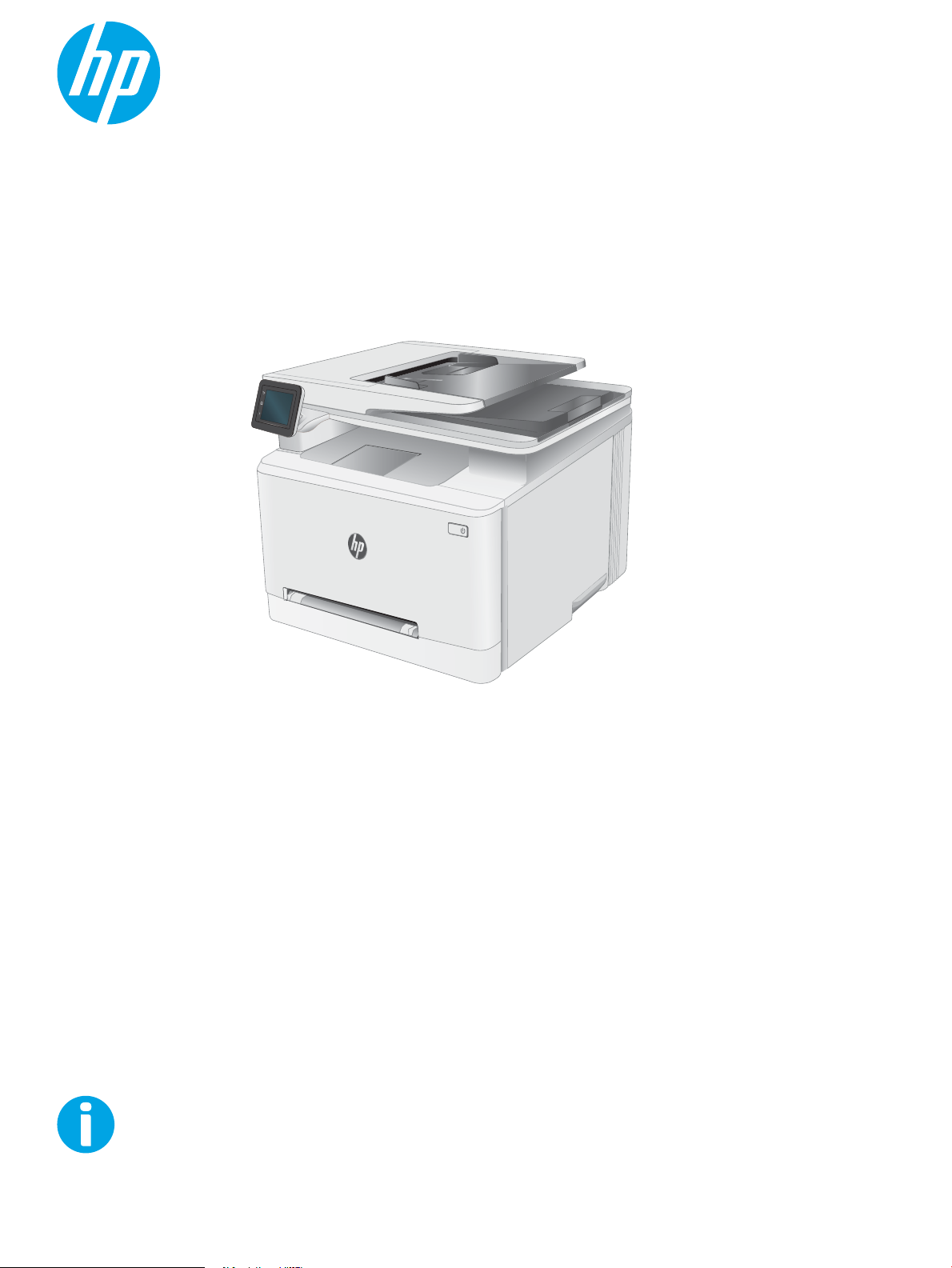
Lietošanas rokasgrāmata
Color LaserJet Pro MFP M278-M281
www.hp.com/support/ljM278MFP
Page 2
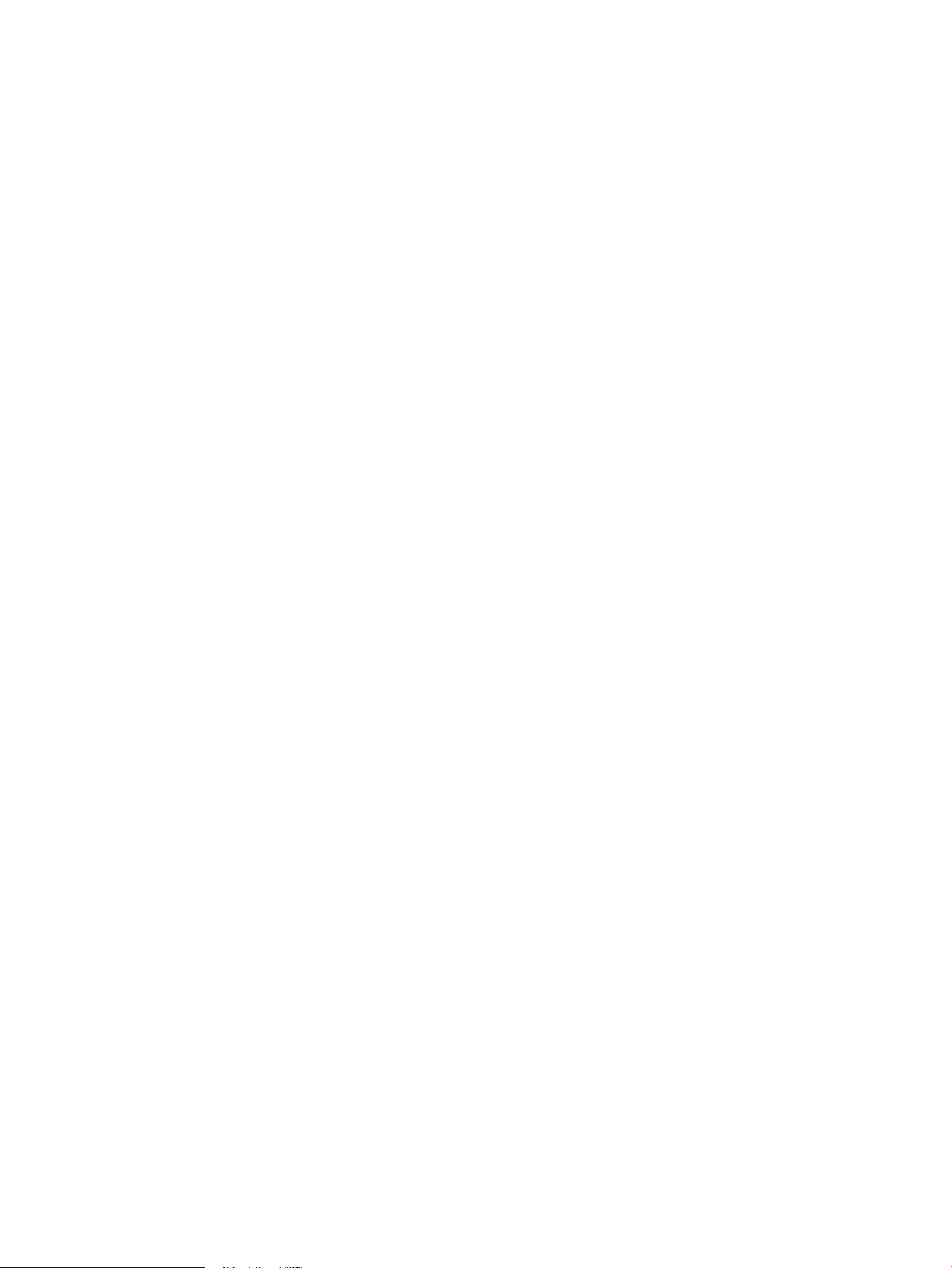
Page 3
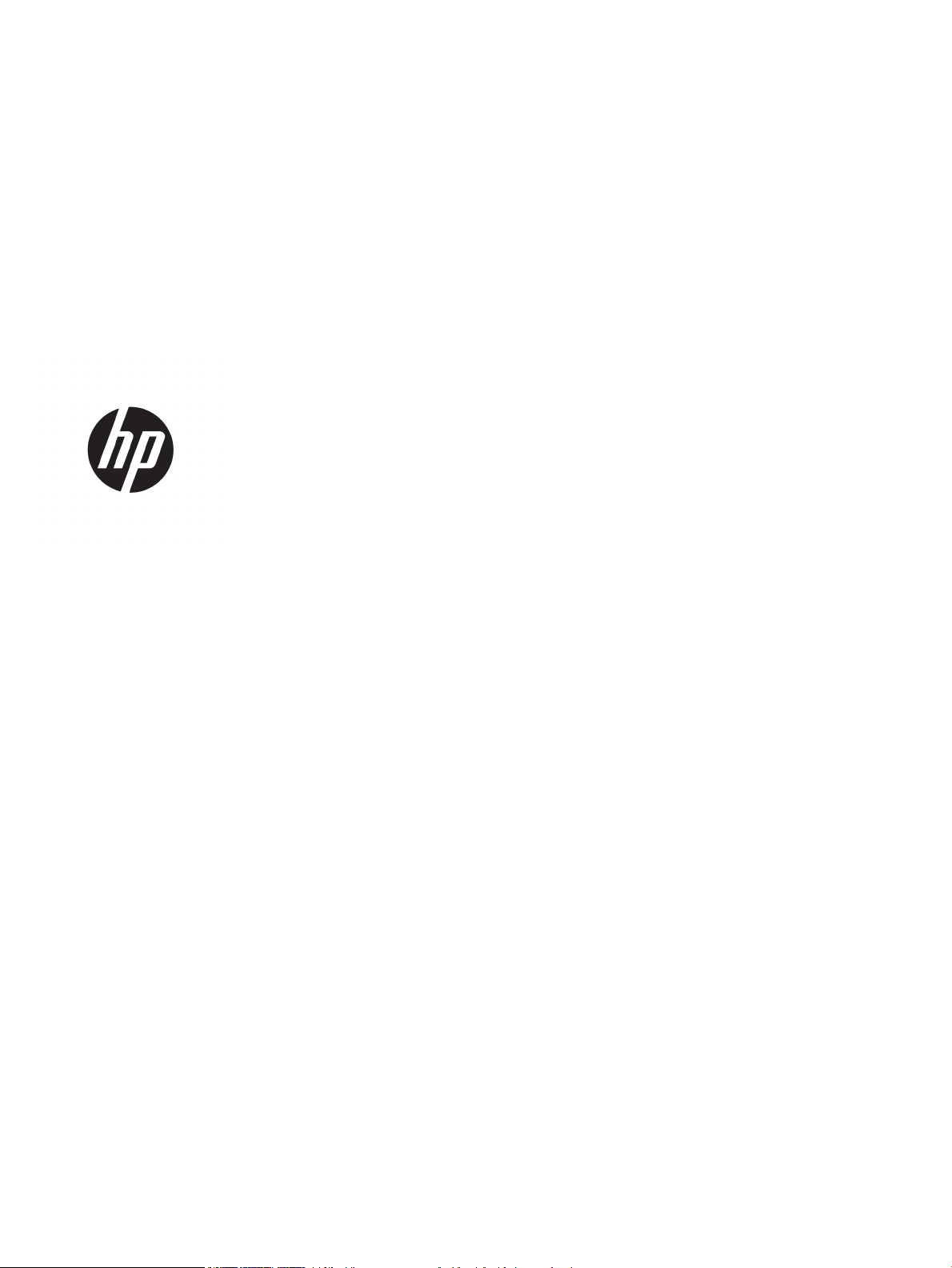
Color LaserJet Pro MFP M278-M281
Lietošanas rokasgrāmata
Page 4
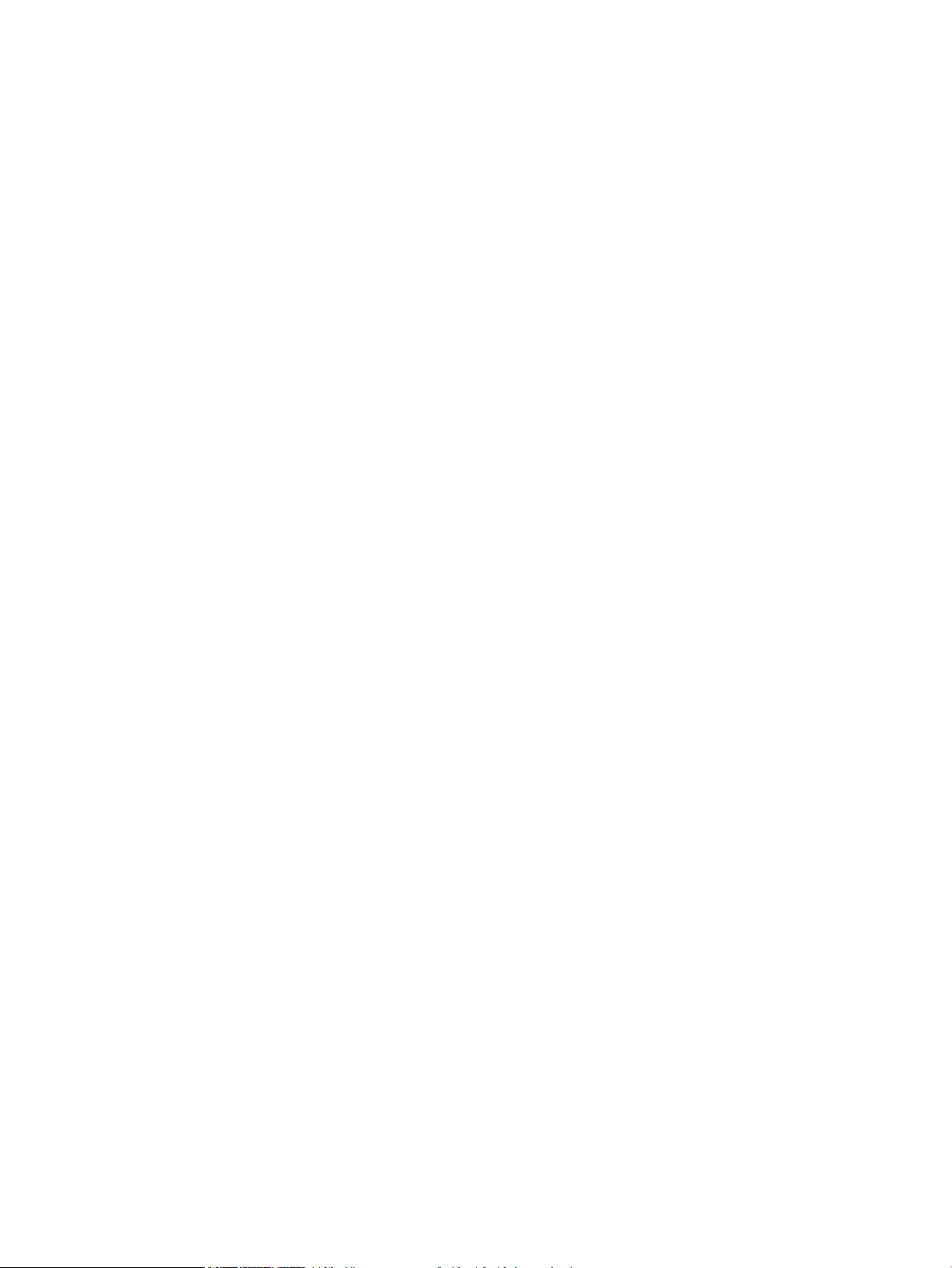
Autortiesības un licence
Informācija par preču zīmēm
© Copyright 2019 HP Development Company,
L.P.
Reproducēšana, pielāgošana vai tulkošana bez
iepriekšējas rakstiskas atļaujas ir aizliegta,
izņemot gadījumus, kad to atļauj autortiesību
likumi.
Šeit atrodamā informācija var tikt mainīta bez
iepriekšēja brīdinājuma.
Vienīgais servisa nodrošinājums HP precēm un
pakalpojumiem ir izklāstīts ekspresservisa
nodrošinājuma paziņojumos, kas tiek piegādāti
kopā ar šīm precēm un pakalpojumiem. Nekas
no šeit rakstītā nevar tikt interpretēts kā
papildus servisa nodrošinājumu garantējošs
faktors. HP nav atbildīga nedz par šeit
sastopamajām tehniskajām vai redakcionālajām
kļūdām, nedz par izlaidumiem.
Edition 3, 9/2019
Adobe®, AdobePhotoShop®, Acrobat® un
PostScript
®
ir Adobe Systems Incorporated
tirdzniecības zīmes.
Apple un Apple logotips ir Apple Inc. preču zīmes,
kas reģistrētas ASV un citās valstīs.
OS X ir Apple Inc. preču zīme, kas reģistrēta ASV
un citās valstīs.
AirPrint ir Apple Inc. preču zīme, kas reģistrēta
ASV un citās valstīs.
iPad ir Apple Inc. preču zīme, kas reģistrēta ASV
un citās valstīs.
iPod ir Apple Inc. preču zīme, kas reģistrēta ASV
un citās valstīs.
iPhone ir Apple Inc. preču zīme, kas reģistrēta
ASV un citās valstīs.
Microsoft®, Windows®, Windows® XP un
Windows Vista® ir ASV reģistrētas Microsoft
Corporation preču zīmes.
UNIX® ir The Open Group reģistrēta preču zīme.
Page 5
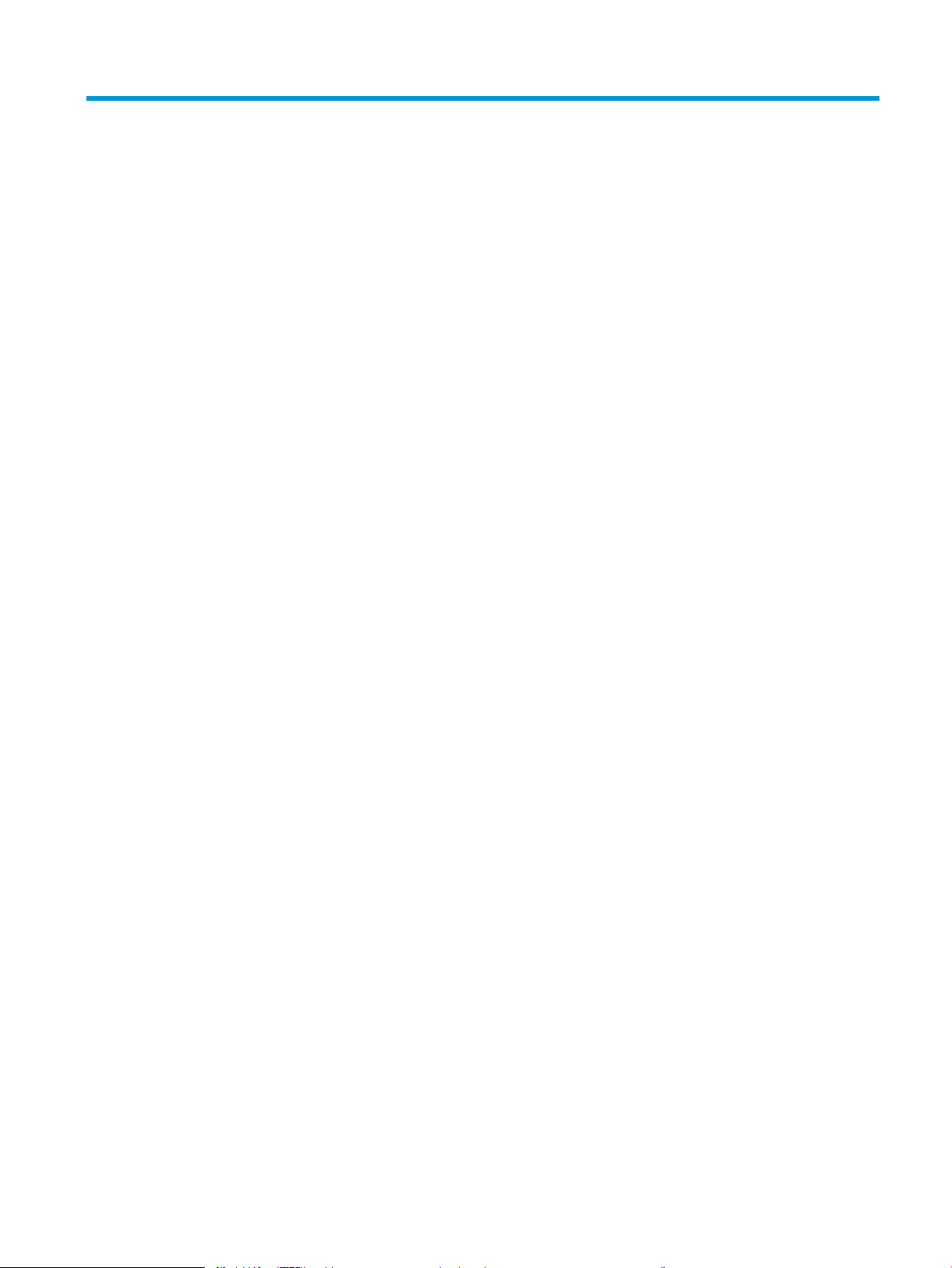
Saturs
1 Printera pārskats ....................................................................................................................................................................................... 1
Skati uz printeri ......................................................................................................................................................................... 2
Skats uz printeri no priekšpuses ....................................................................................................................... 2
Skats uz printeri no aizmugures ........................................................................................................................ 3
Vadības paneļa skats ........................................................................................................................................... 4
Sākumekrāna izkārtojums ............................................................................................................. 5
Skārienekrāna vadības paneļa lietošana ..................................................................................... 6
Printera specikācijas .............................................................................................................................................................. 7
Tehniskās specikācijas ...................................................................................................................................... 7
Atbalstītās operētājsistēmas ............................................................................................................................. 7
Mobilās drukas risinājumi ................................................................................................................................... 9
Printera izmēri .................................................................................................................................................... 10
Enerģijas patēriņš, tehniskās prasības elektrībai un skaņas izdalīšanās ................................................. 11
Darba vides diapazons ...................................................................................................................................... 11
Printera aparatūras iestatīšana un programmatūras instalēšana ................................................................................. 12
2 Papīra paplātes ....................................................................................................................................................................................... 13
Ievads ....................................................................................................................................................................................... 14
Papīra ievietošana vienas loksnes ligzdā (1. paplāte) ...................................................................................................... 14
Ievads .................................................................................................................................................................. 14
Papīra orientācija 1. paplātē ............................................................................................................................ 16
Papīra ievietošana 2. paplātē ............................................................................................................................................... 17
Ievads .................................................................................................................................................................. 17
Papīra orientācija 2. paplātē ............................................................................................................................ 19
Aplokšņu ievietošana un apdrukāšana ............................................................................................................................... 21
Ievads .................................................................................................................................................................. 21
Aplokšņu apdrukāšana ..................................................................................................................................... 21
Aploksnes orientācija ........................................................................................................................................ 22
Uzlīmju ievietošana un apdrukāšana .................................................................................................................................. 23
Ievads .................................................................................................................................................................. 23
Manuāli padotas uzlīmes ................................................................................................................................. 23
Uzlīmes orientācija ............................................................................................................................................ 24
LVWW iii
Page 6
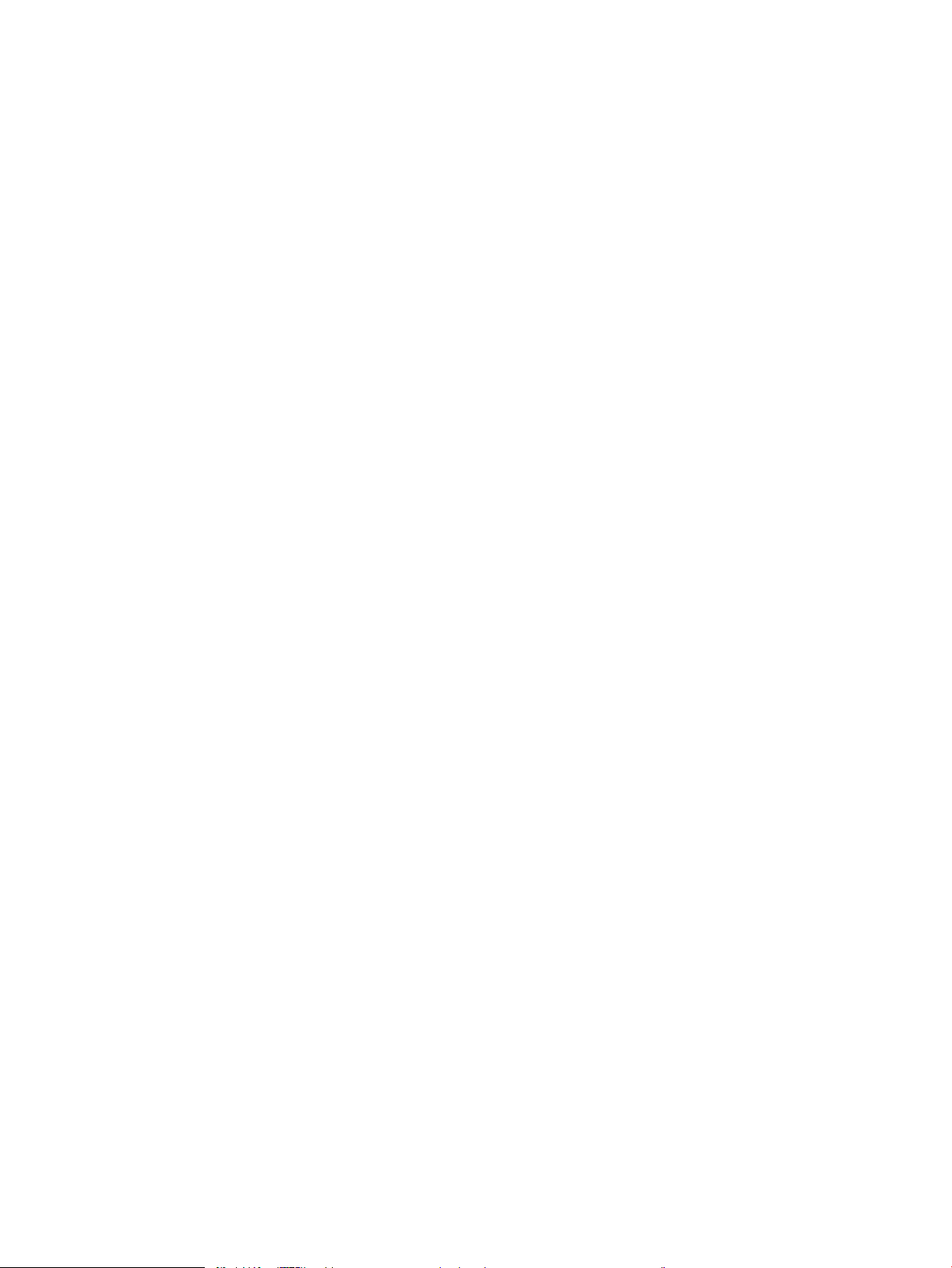
3 Materiāli, piederumi un daļas ............................................................................................................................................................... 25
Materiālu, piederumu un daļu pasūtīšana .......................................................................................................................... 26
Pasūtīšana .......................................................................................................................................................... 26
Izejmateriāli un piederumi ............................................................................................................................... 26
Detaļas klientu patstāvīgi veiktam remontam ............................................................................................. 27
Tonera kasetņu nomaiņa ...................................................................................................................................................... 28
Ievads .................................................................................................................................................................. 28
Tonera kasetņu izņemšana un nomaiņa ....................................................................................................... 30
4 Drukāšana ................................................................................................................................................................................................ 33
Drukas darbi (Windows) ........................................................................................................................................................ 34
Drukāšanas pamati (Windows) ....................................................................................................................... 34
Automātiska abu pušu apdruka (Windows) .................................................................................................. 34
Manuāla abpusējā druka (Windows) ............................................................................................................... 35
Vairāku lappušu drukāšana uz vienas loksnes (Windows) ......................................................................... 35
Papīra veida atlasīšana (Windows) ................................................................................................................. 36
Drukas darbi (OS X) ................................................................................................................................................................ 37
Drukāšana (OS X) ............................................................................................................................................... 37
Automātiska drukāšana uz abām lapas pusēm (OS X) ............................................................................... 37
Manuāla drukāšana uz abām lapas pusēm (OS X) ....................................................................................... 37
Vairāku lappušu drukāšana uz vienas loksnes (OS X) ................................................................................. 38
Papīra veida atlasīšana (OS X) ......................................................................................................................... 38
Mobilā drukāšana ................................................................................................................................................................... 39
Ievads .................................................................................................................................................................. 39
Wi-Fi Direct (tikai bezvadu modeļiem) ........................................................................................................... 39
Wi-Fi Direct iespējošana vai atspējošana .................................................................................. 40
Printera Wi-Fi Direct nosaukuma mainīšana ............................................................................ 40
HP ePrint drukāšana pa e-pastu ..................................................................................................................... 41
HP ePrint programmatūra ............................................................................................................................... 42
AirPrint ................................................................................................................................................................. 42
Android iegultā drukāšana ............................................................................................................................... 43
USB kodpiekļuves drukāšanas izmantošana ..................................................................................................................... 44
Ievads .................................................................................................................................................................. 44
Pirmā darbība: Piekļuve USB failiem printerī ................................................................................................ 44
Otrā darbība: USB dokumentu drukāšana .................................................................................................... 44
Pirmā opcija: dokumentu drukāšana ......................................................................................... 44
Otrā opcija: fotoattēlu drukāšana .............................................................................................. 45
iv LVWW
Page 7
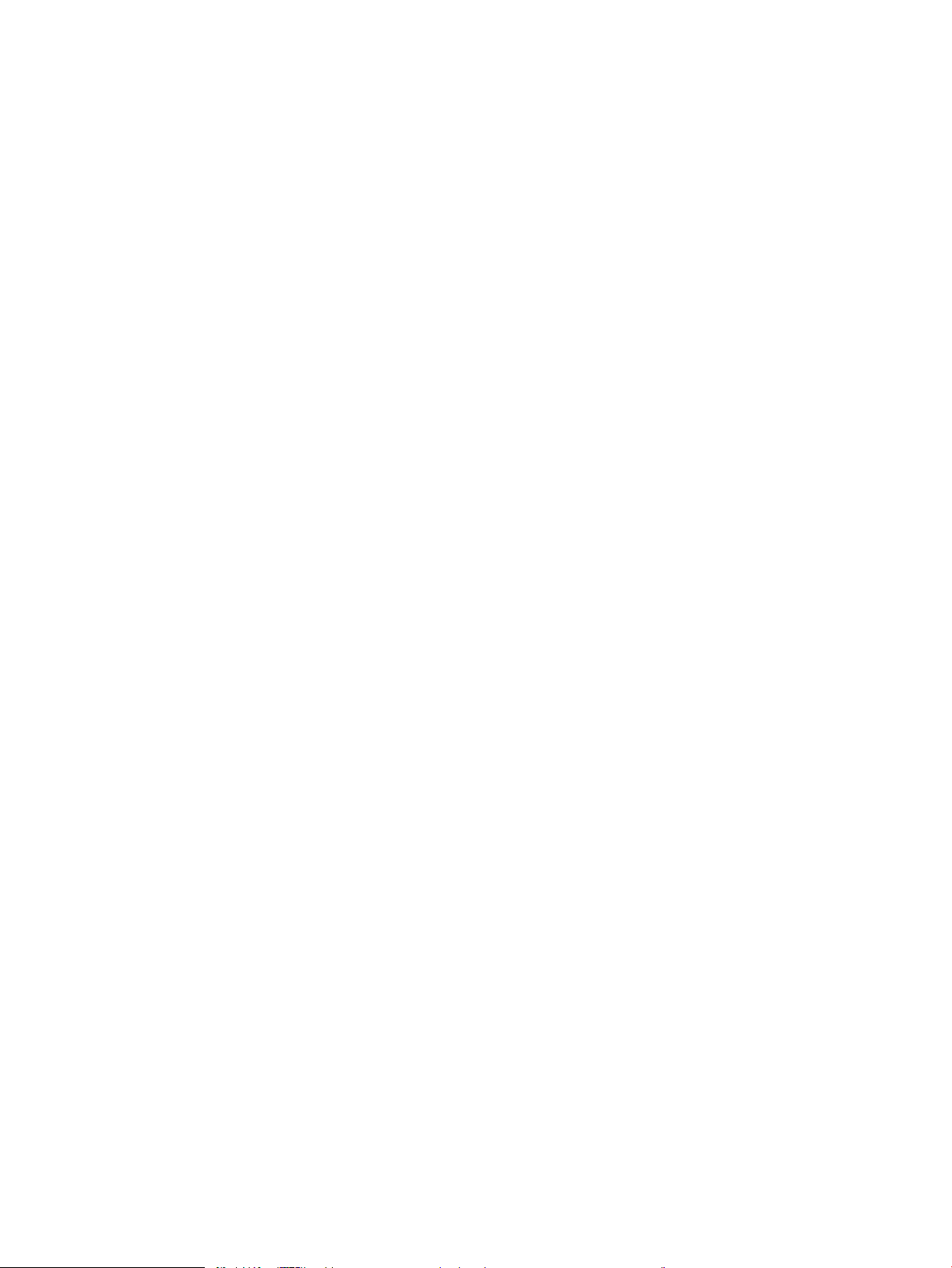
5 Kopēt ........................................................................................................................................................................................................ 47
Kopēšana ................................................................................................................................................................................. 48
Kopēšana uz abām pusēm (divpusējā kopēšana) ............................................................................................................ 49
Automātiska kopēšana uz abām pusēm ....................................................................................................... 49
Manuāla kopēšana uz abām pusēm ............................................................................................................... 49
6 Skenēšana ............................................................................................................................................................................................... 51
Skenēšana, izmantojot programmatūru HP Scan (Windows) ......................................................................................... 52
Skenēšana ar programmatūru HP Easy Scan (OS X) ........................................................................................................ 53
Skenēšanas e-pastā iestatīšana .......................................................................................................................................... 54
Ievads .................................................................................................................................................................. 54
Pirms darba sākšanas ....................................................................................................................................... 54
Pirmā metode: skenēšanas uz e-pastu vedņa lietošana (Windows) ........................................................ 54
Otrā metode: Skenēšanas uz e-pastu funkcijas iestatīšana ar HP iegultā tīmekļa servera
palīdzību .............................................................................................................................................................. 56
Pirmā darbība: HP iegultā tīmekļa servera atvēršana ............................................................ 56
Otrā darbība: skenēšanas uz e-pastu funkcijas kongurēšana ............................................ 56
Trešā darbība: kontaktpersonu pievienošana e-pasta adrešu grāmatai ............................ 58
Ceturtais solis: noklusējuma e-pasta opciju kongurēšana .................................................. 58
Skenēšanas tīkla mapē funkcijas iestatīšana .................................................................................................................... 60
Ievads .................................................................................................................................................................. 60
Pirms darba sākšanas ....................................................................................................................................... 60
Pirmā metode: Skenēšanas tīkla mapē vedņa lietošana (Windows) ........................................................ 60
Otrā metode: Skenēšanas uz tīkla mapi funkcijas iestatīšana ar HP iegultā tīmekļa servera
palīdzību .............................................................................................................................................................. 62
Pirmā darbība: HP iegultā tīmekļa servera atvēršana ............................................................ 62
Otrā darbība: skenēšana tīmekļa mapē funkcijas kongurēšana ......................................... 63
Skenēšana USB zibatmiņas diskā ........................................................................................................................................ 64
Skenēšana uz e-pastu ........................................................................................................................................................... 65
Skenēšana tīkla mapē ........................................................................................................................................................... 66
Skenēšanas papildu uzdevumi ............................................................................................................................................ 67
7 Fakss ......................................................................................................................................................................................................... 69
Faksu nosūtīšanas un saņemšanas iestatīšana ................................................................................................................ 70
Pirms darba sākšanas ....................................................................................................................................... 70
1. solis. Tālruņa savienojuma tipa identicēšana ......................................................................................... 70
2. solis. Faksa iestatīšana ................................................................................................................................. 71
Īpaša tālruņa līnija ......................................................................................................................... 71
Koplietojama balss/faksa līnija ................................................................................................... 72
Ar automātisko atbildētāju koplietojama balss/faksa līnija ................................................... 73
3. solis. Kongurējiet faksa laiku, datumu un galveni. ................................................................................ 75
LVWW v
Page 8
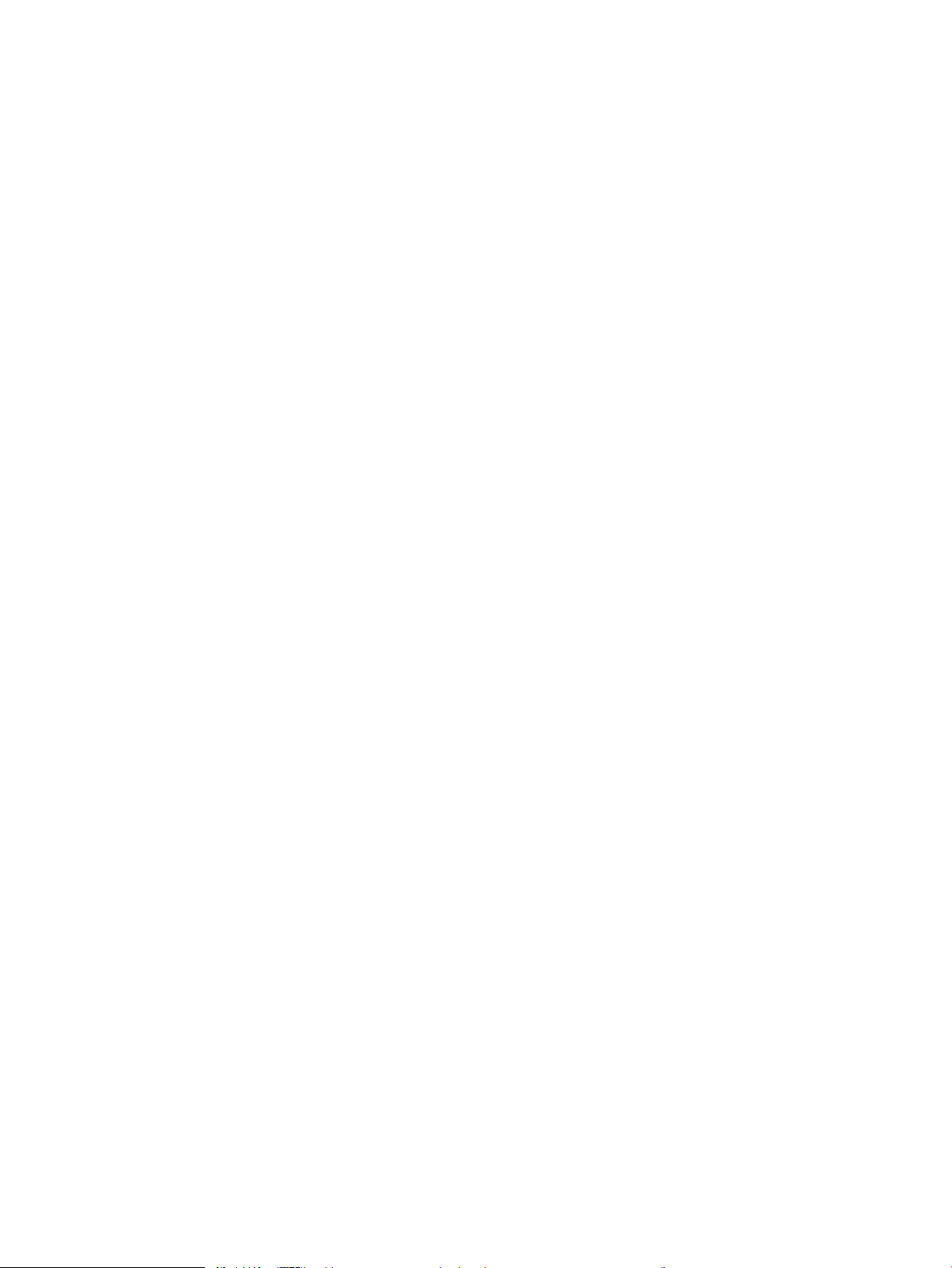
HP Fax Setup Wizard (HP faksa iekārtas iestatīšanas vednis) ............................................... 75
Printera vadības panelis .............................................................................................................. 75
HP iegultais tīmekļa serveris un HP Device Toolbox (Windows) ............................................ 76
4. solis. Faksa testa palaišana ......................................................................................................................... 77
Sūtiet faksu ............................................................................................................................................................................. 78
Fakss no plakanvirsmas skenera .................................................................................................................... 78
Faksa sūtīšana no dokumentu padevēja ....................................................................................................... 79
Izmantojiet ātros zvanus un grupas zvanu ievadnes .................................................................................. 79
Sūtiet faksu, izmantojot programmatūru ...................................................................................................... 80
Faksa sūtīšana, izmantojot trešās puses programmatūru, piemēram, Microsoft Word ........................ 80
8 Printera pārvaldīšana ............................................................................................................................................................................. 81
HP tīmekļa pakalpojumu lietojumprogrammas (tikai modeļiem ar skārienekrānu) ................................................... 82
Printera savienojuma veida maiņa (Windows) .................................................................................................................. 83
Papildu kongurācija ar HP iegulto Web serveri (EWS) un HP Device Toolbox (Windows) ......................................... 84
IP tīkla iestatījumu kongurēšana ....................................................................................................................................... 87
Ievads .................................................................................................................................................................. 87
Atruna par printera koplietošanu .................................................................................................................... 87
Tīkla iestatījumu skatīšana vai mainīšana ..................................................................................................... 87
Printera pārdēvēšana tīklā ............................................................................................................................... 87
IPv4 TCP/IP parametru manuāla kongurēšana no vadības paneļa ......................................................... 88
Printera drošības funkcijas ................................................................................................................................................... 89
Ievads .................................................................................................................................................................. 89
Sistēmas paroles iestatīšana vai maiņa ar HP iegultā tīmekļa servera palīdzību ................................... 89
Enerģijas taupīšanas iestatījumi .......................................................................................................................................... 90
Ievads .................................................................................................................................................................. 90
Drukāšana, izmantojot ekonomisko režīmu ................................................................................................. 90
Miega režīma / automātiskās izslēgšanās pēc neaktivitātes perioda iestatījuma iestatīšana ............. 90
Izslēgšanās pēc neaktivitātes perioda aizkaves laika paiešanas iestatīšana un printera
kongurēšana 1 W vai mazākas jaudas izmantošanai ................................................................................ 91
Izslēgšanās aizkavēšanas iestatījuma iestatīšana ....................................................................................... 91
HP Web Jetadmin ................................................................................................................................................................... 92
Printera programmaparatūras atjaunināšana ................................................................................................................... 93
Pirmā metode: programmatūras atjaunināšana ar vadības paneļa palīdzību. ....................................... 93
Otrā metode: programmaparatūras atjaunināšana ar programmaparatūras atjaunināšanas
utilītu. ................................................................................................................................................................... 93
9 Problēmu risinājumi ............................................................................................................................................................................... 95
Klientu atbalsts ....................................................................................................................................................................... 96
Vadības paneļa palīdzības sistēma ..................................................................................................................................... 97
Atjaunojiet rūpnīcas noklusējuma iestatījumus ................................................................................................................ 98
vi LVWW
Page 9
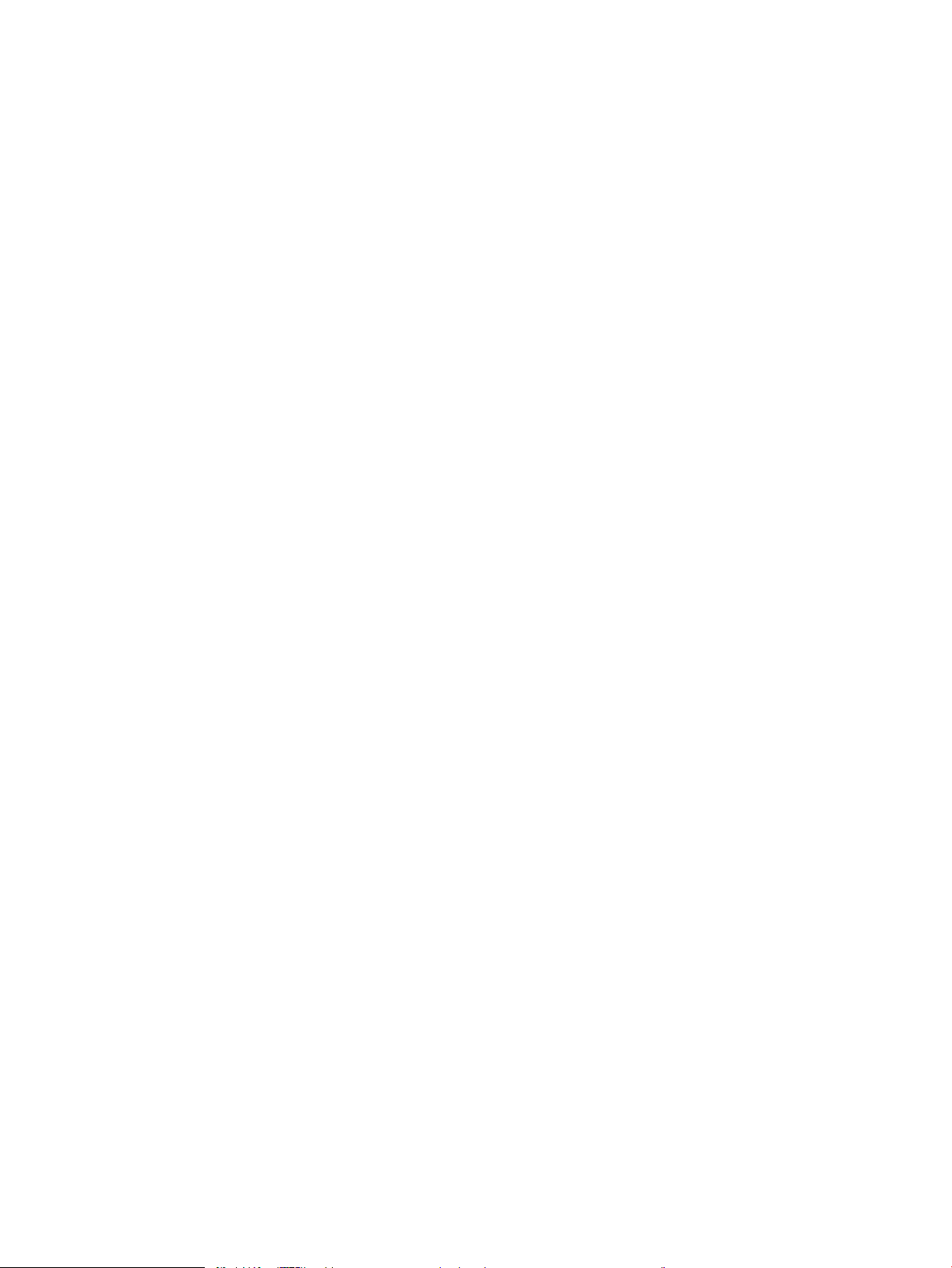
Printera vadības panelī redzams ziņojums „Līmenis kasetnē ir zems” vai „Līmenis kasetnē ir ļoti zems” ............. 99
Opcijas „Ļoti zems” iestatījumu mainīšana ................................................................................................... 99
Printeriem ar faksa funkcijām .................................................................................................. 100
Materiālu pasūtīšana ...................................................................................................................................... 100
Printeris neveic papīra paņemšanu vai notiek nepareiza padeve ................................................................................ 101
Ievads ................................................................................................................................................................ 101
Iekārta neievelk papīru ................................................................................................................................... 101
Ja iekārta ievelk vairākas lapas vienlaikus .................................................................................................. 101
Dokumentu padevējs iestrēgst, sašķiebjas vai paņem vairākas papīra loksnes vienlaikus ................ 101
Iestrēguša papīra izņemšana ............................................................................................................................................ 103
Ievads ................................................................................................................................................................ 103
Papīra iestrēgšanas vietas ............................................................................................................................. 103
Vai papīrs bieži vai atkārtoti iestrēgst? ........................................................................................................ 104
Iestrēguša papīra izņemšana no dokumentu padevēja ........................................................................... 105
Iesprūdušā papīra izņemšana no vienas loksnes ligzdas (1. paplāte) ................................................... 108
Iestrēguša papīra izņemšana no 2. paplātes .............................................................................................. 110
Iestrēgušā papīra izņemšana aizmugurējo durtiņu un kausētāja tuvumā ............................................ 113
Iestrēgušā papīra izņemšana no divpusējās drukas ierīces (tikai divpusējās drukas modeļiem) ...... 115
Iestrēguša papīra izņemšana no izvades nodalījuma ............................................................................... 117
Drukas kvalitātes uzlabošana ............................................................................................................................................ 119
Ievads ................................................................................................................................................................ 119
Printera programmaparatūras atjaunināšana ........................................................................................... 120
Drukāšana no citas programmas ................................................................................................................. 120
Drukas darba papīra veida iestatījuma pārbaudīšana ............................................................................... 120
Papīra tipa iestatījuma pārbaude printerī ............................................................................... 120
Papīra veida iestatījuma pārbaude (Windows) ...................................................................... 120
Papīra veida iestatījuma pārbaude (OS X) .............................................................................. 120
Tonera kasetnes statusa pārbaude .............................................................................................................. 121
Tīrīšanas lapas drukāšana ............................................................................................................................. 121
Tonera kasetnes vai kasetņu vizuāla pārbaudīšana .................................................................................. 122
Papīra un drukāšanas vides pārbaude ........................................................................................................ 122
Pirmā darbība: HP specikācijām atbilstoša papīra lietošana ............................................. 122
Otrā darbība: vides pārbaudīšana ............................................................................................ 122
Trešā darbība: atsevišķo paplāšu novietojuma pārbaudīšana ........................................... 123
Mēģiniet izmantot citu drukas draiveri. ....................................................................................................... 123
Ekonomiskā režīma iestatījuma pārbaude .................................................................................................. 124
Drukas blīvuma pielāgošana ......................................................................................................................... 124
Printera kalibrēšana krāsu pieskaņošanai .................................................................................................. 125
Krāsu iestatījumu noregulēšana (Windows) ............................................................................................... 125
Drukas kvalitātes lapas izdrukāšana un novērtēšana .............................................................................. 125
Drukas kvalitātes problēmu novēršana ........................................................................................................................... 127
LVWW vii
Page 10
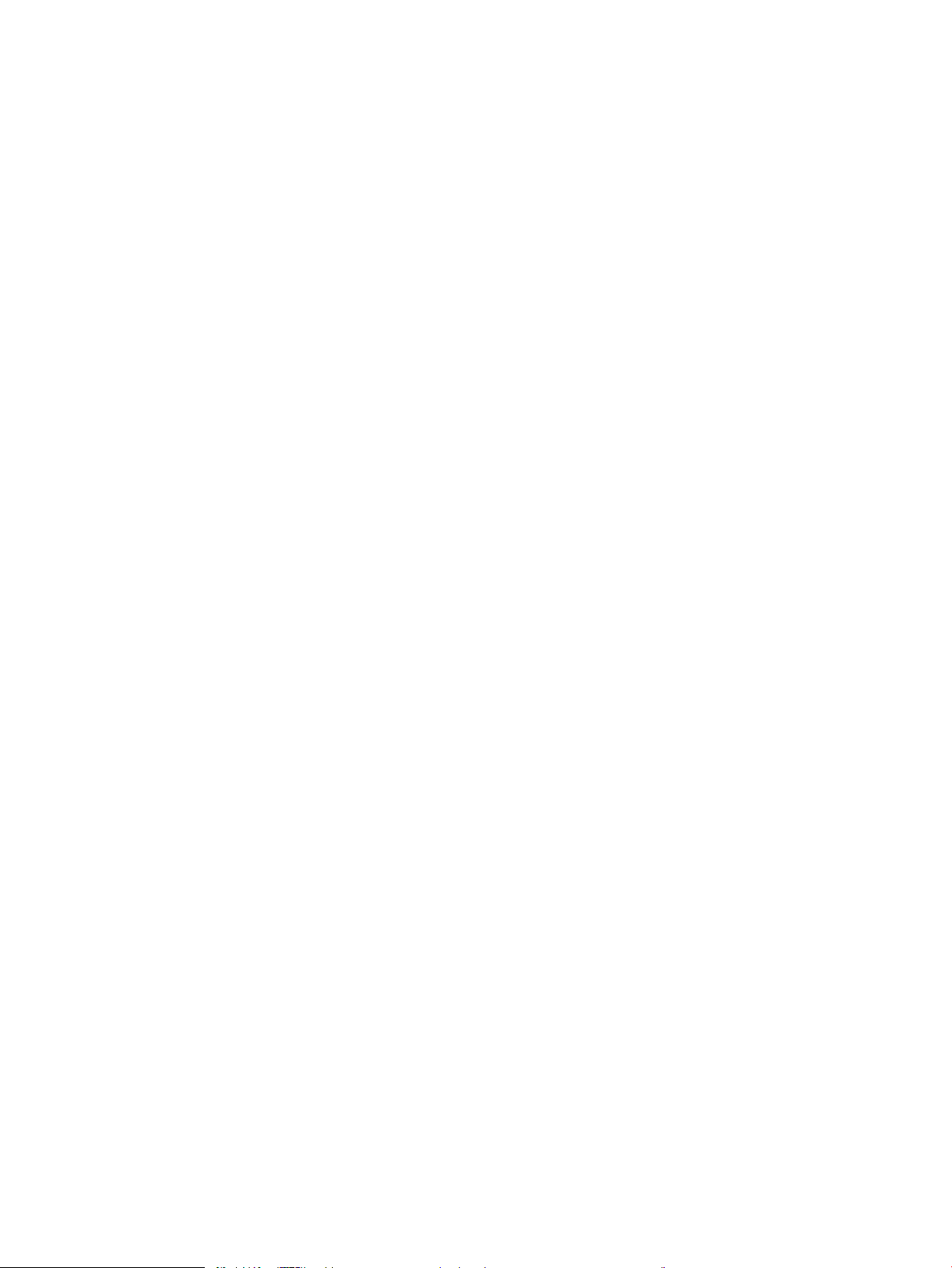
Ievads ................................................................................................................................................................ 127
Drukas kvalitātes problēmu novēršana ...................................................................................................... 127
Kopētā un skenētā attēla kvalitātes uzlabošana ............................................................................................................ 136
Ievads ................................................................................................................................................................ 136
Pārbaudiet, vai skenera stikls nav netīrs vai notraipīts ............................................................................. 136
Līniju un švīku novēršana dokumentu padevēja lietošanas laikā ........................................................... 137
Papīra iestatījumu pārbaudīšana .................................................................................................................. 137
Pārbaudiet attēla pielāgošanas iestatījumus ............................................................................................. 137
Optimizēšana tekstam vai attēliem ............................................................................................................. 138
Skenera izšķirtspējas un krāsu iestatījumu pārbaudīšana datorā .......................................................... 138
Izšķirtspējas un krāsu iestatījumu vadlīnijas .......................................................................... 138
Krāsa ............................................................................................................................................. 139
Kopēšana no malas līdz malai ...................................................................................................................... 139
Dokumentu padevēja paņemšanas rullīšu un atdalīšanas paliktņa tīrīšana ......................................... 140
Faksa attēla kvalitātes uzlabošana ................................................................................................................................... 141
Ievads ................................................................................................................................................................ 141
Pārbaudiet, vai skenera stikls nav netīrs vai notraipīts ............................................................................. 141
Faksa nosūtīšanas iestatījumu pārbaudīšana ............................................................................................ 142
Kļūdu labošanas iestatījumu pārbaudīšana ............................................................................................... 142
Iestatījuma Pielāgot lapas izmēram pārbaudīšana ................................................................................... 142
Dokumentu padevēja paņemšanas rullīšu un atdalīšanas paliktņa tīrīšana ......................................... 143
Nosūtīšana uz citu faksa iekārtu .................................................................................................................. 144
Nosūtītāja faksa iekārtas pārbaude ............................................................................................................. 144
Vadu tīkla problēmu atrisināšana ..................................................................................................................................... 145
Ievads ................................................................................................................................................................ 145
Slikts ziskais kanāls ...................................................................................................................................... 145
Dators nespēj sazināties ar printeri .............................................................................................................. 145
Printeris izmanto nepareizu saiti un dupleksos tīkla iestatījumus .......................................................... 146
Jaunās programmas, iespējams, ir radījušas savietojamības problēmas ............................................. 146
Dators vai darbstacija, iespējams, ir iestatīti nepareizi ............................................................................. 146
Printeris ir atspējots vai arī citi tīkla iestatījumi ir nepareizi ...................................................................... 146
Bezvadu tīkla problēmu atrisināšana ............................................................................................................................... 147
Ievads ................................................................................................................................................................ 147
Bezvadu savienojamības kontrolsaraksts .................................................................................................. 147
Printeris nedrukā pēc bezvadu sakaru kongurācijas pabeigšanas ....................................................... 148
Printeris nedrukā un datorā ir instalēts trešās puses ugunsmūris ......................................................... 148
Bezvadu savienojums nedarbojas pēc bezvadu maršrutētāja vai printera pārvietošanas ................ 148
Bezvadu printerim nevar pievienot citus datorus ...................................................................................... 148
Kad izveidots savienojums ar VPN tīklu, bezvadu printerim zūd sakari ................................................. 149
Tīkls netiek parādīts bezvadu tīklu sarakstā .............................................................................................. 149
Bezvadu tīkls nedarbojas ............................................................................................................................... 149
viii LVWW
Page 11
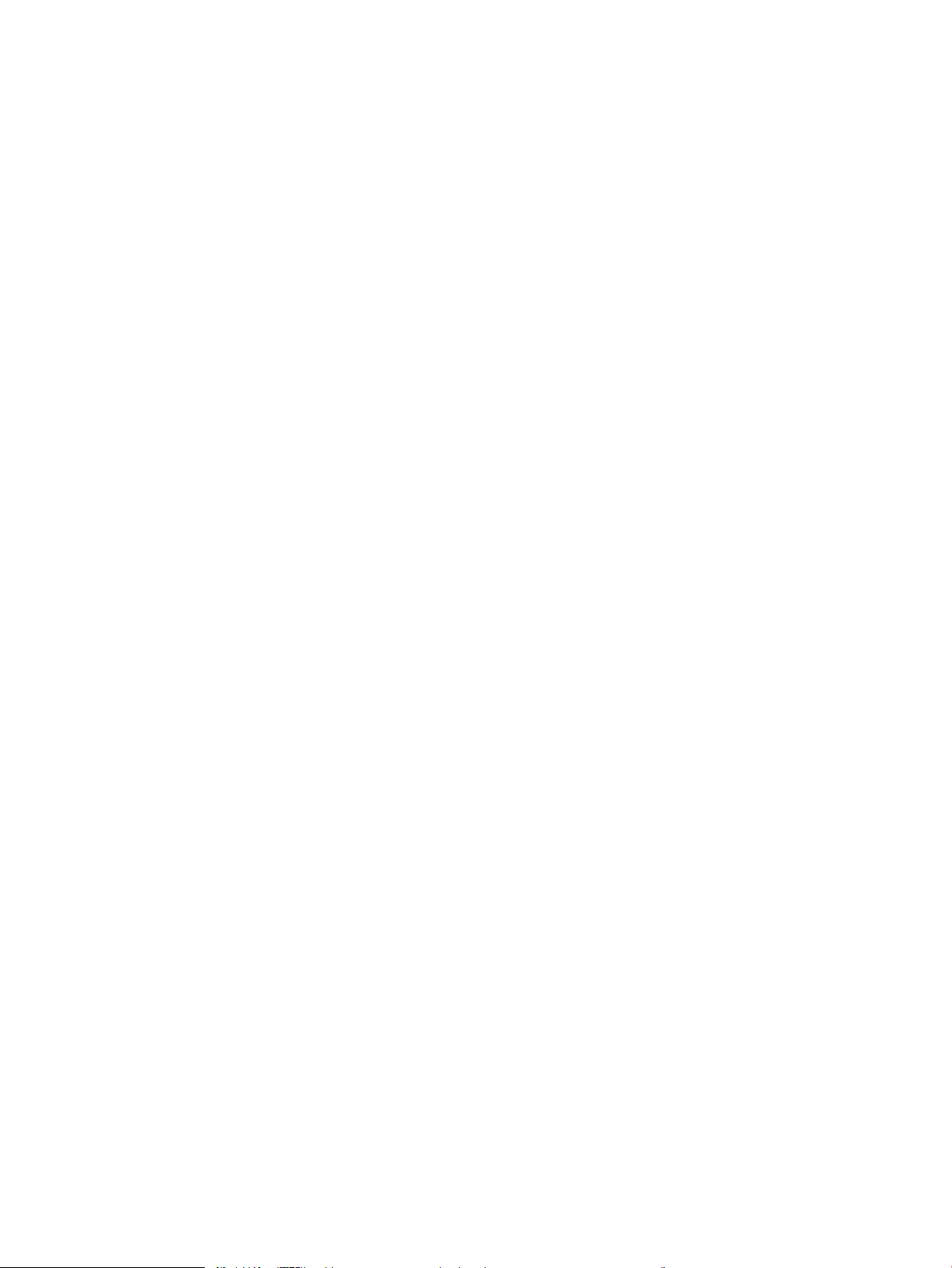
Bezvadu tīkla diagnostikas testa izpilde ..................................................................................................... 149
Traucējumu samazināšana bezvadu tīklā .................................................................................................. 149
Atrisiniet problēmas ar faksu ............................................................................................................................................. 151
Ievads ................................................................................................................................................................ 151
Faksa traucējummeklēšanas kontrolsaraksts ............................................................................................ 151
Vispārēju faksa problēmu risināšana ........................................................................................................... 152
Faksa sūtījumi noris lēni ............................................................................................................ 152
Faksa kvalitāte ir vāja ................................................................................................................. 153
Fakss nogriež attēlu vai drukā uz divām lapām .................................................................... 154
Alfabētiskais rādītājs ................................................................................................................................................................................ 155
LVWW ix
Page 12
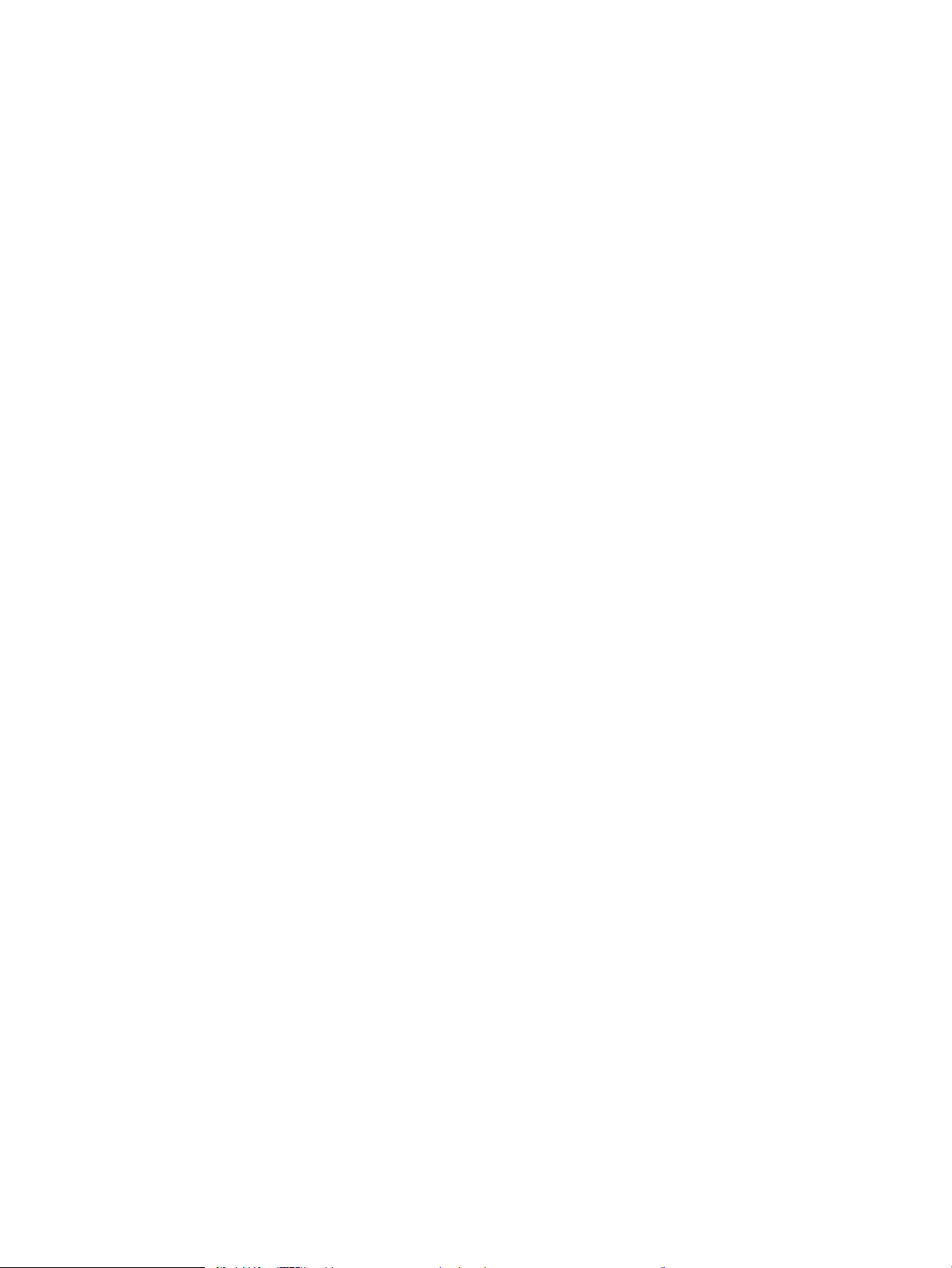
x LVWW
Page 13
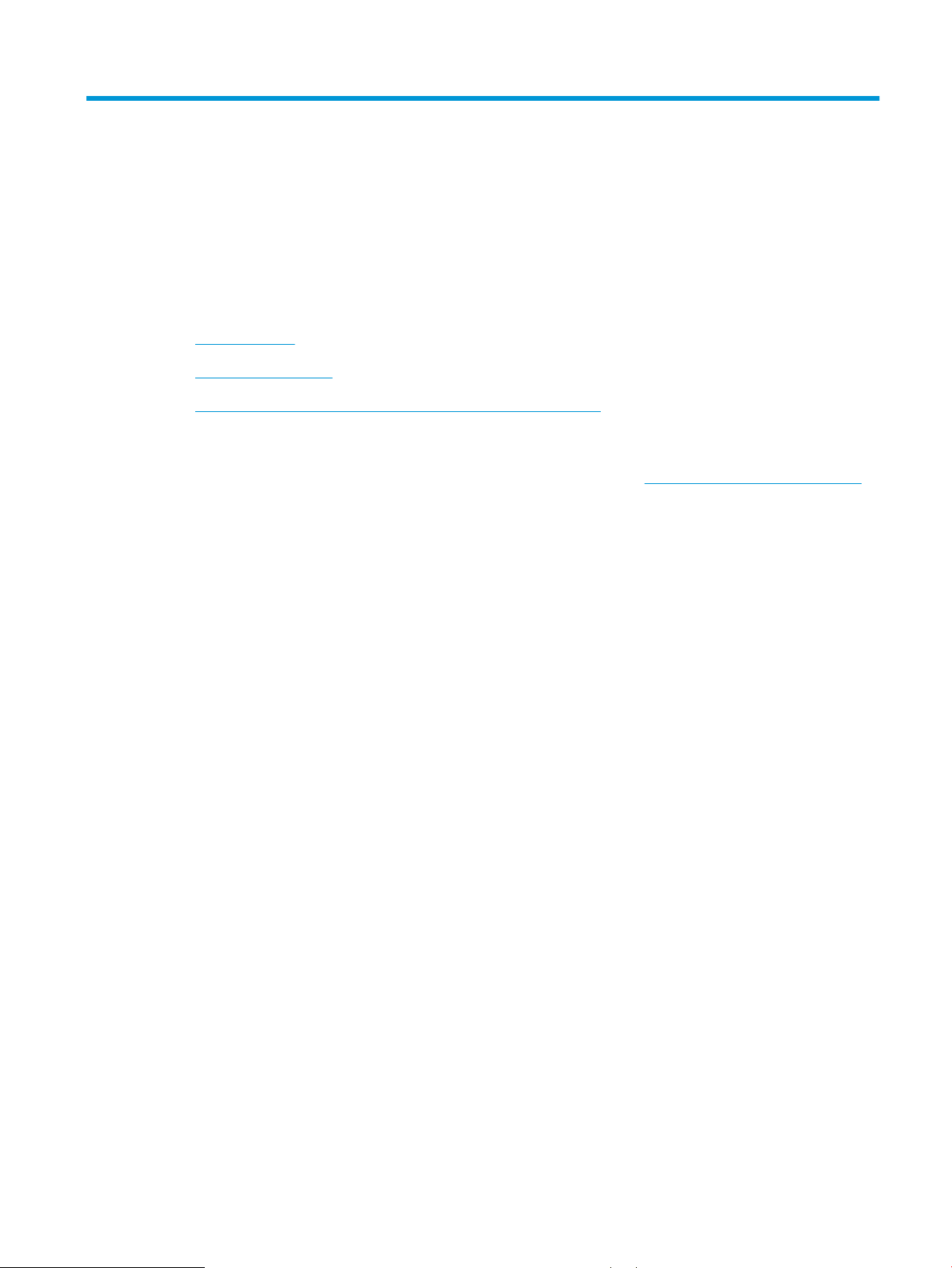
1 Printera pārskats
●
Skati uz printeri
●
Printera specikācijas
●
Printera aparatūras iestatīšana un programmatūras instalēšana
Papildinformāciju skatiet:
Šī informācija ir pareiza publikācijas brīdī. Pašreizējo informāciju skatiet lapā www.hp.com/support/ljM278MFP
HP visaptverošā palīdzība darbam ar printeri ietver tālāk norādītās opcijas.
● Instalēšana un kongurēšana
● Mācīšanās un lietošana
● Problēmu risinājumi
● Programmatūras un programmaparatūras atjauninājumu lejupielāde
● Pievienošanās atbalsta forumiem
● Garantijas un reglamentējošās informācijas atrašana
LVWW 1
Page 14
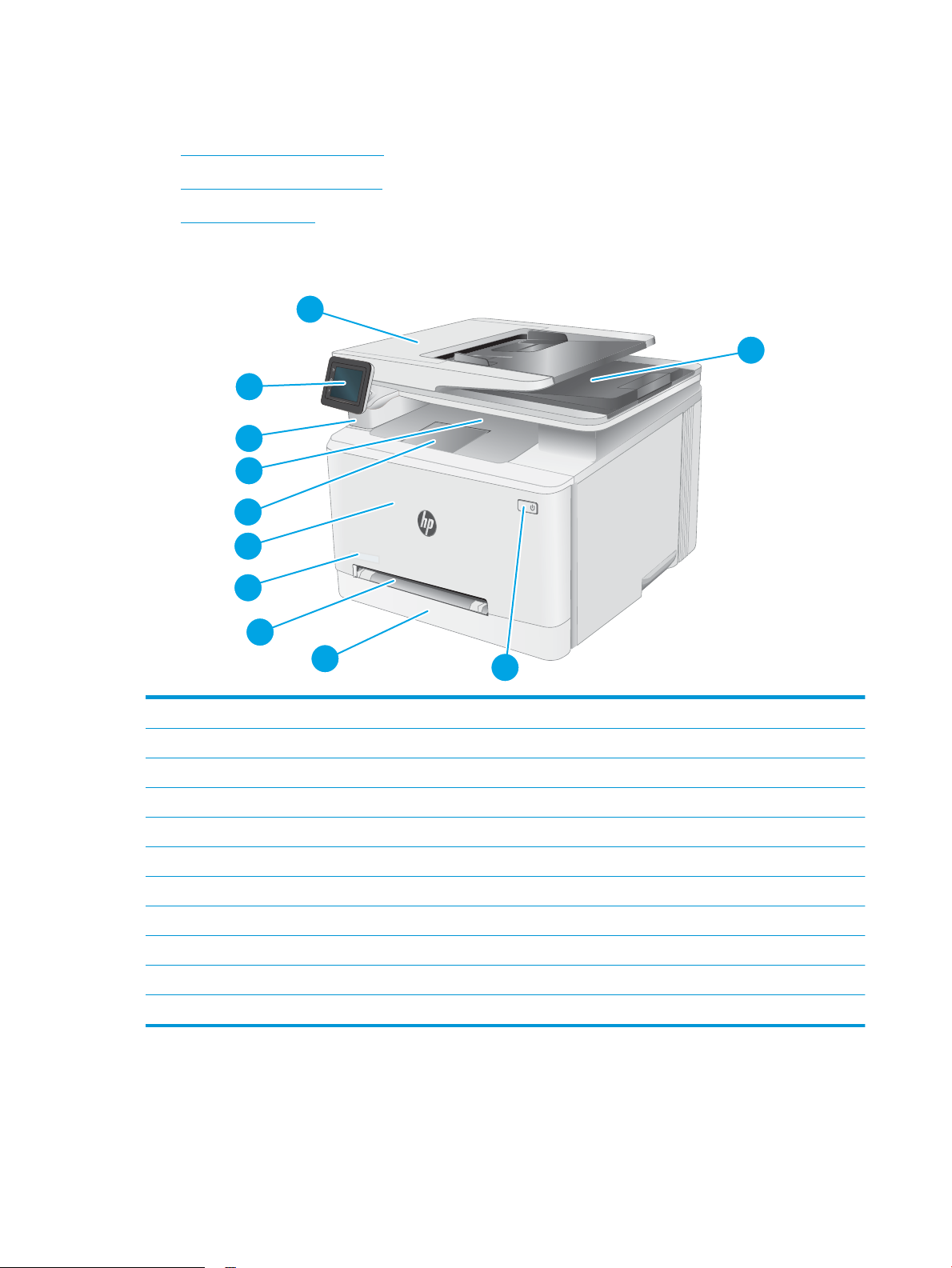
Skati uz printeri
1
2
3
11
10
8
9
5
4
6
7
●
Skats uz printeri no priekšpuses
●
Skats uz printeri no aizmugures
●
Vadības paneļa skats
Skats uz printeri no priekšpuses
1 Dokumentu padevējs
2 Vadības panelis ar krāsainu skārienekrāna displeju
3 USB kodpiekļuves ports drukāšanai un skenēšanai bez datora
4 Izvades nodalījums
5 Izdruku uztvērēja pagarinājums
6 Priekšējais vāks (piekļuve tonera kasetnēm)
7 Modeļa nosaukums
8 Vienas loksnes prioritārās padeves ligzda (1. paplāte)
9 Galvenā padeves paplāte (2. paplāte)
10 Strāvas poga
11 Skeneris
2 1. nodaļa. Printera pārskats LVWW
Page 15
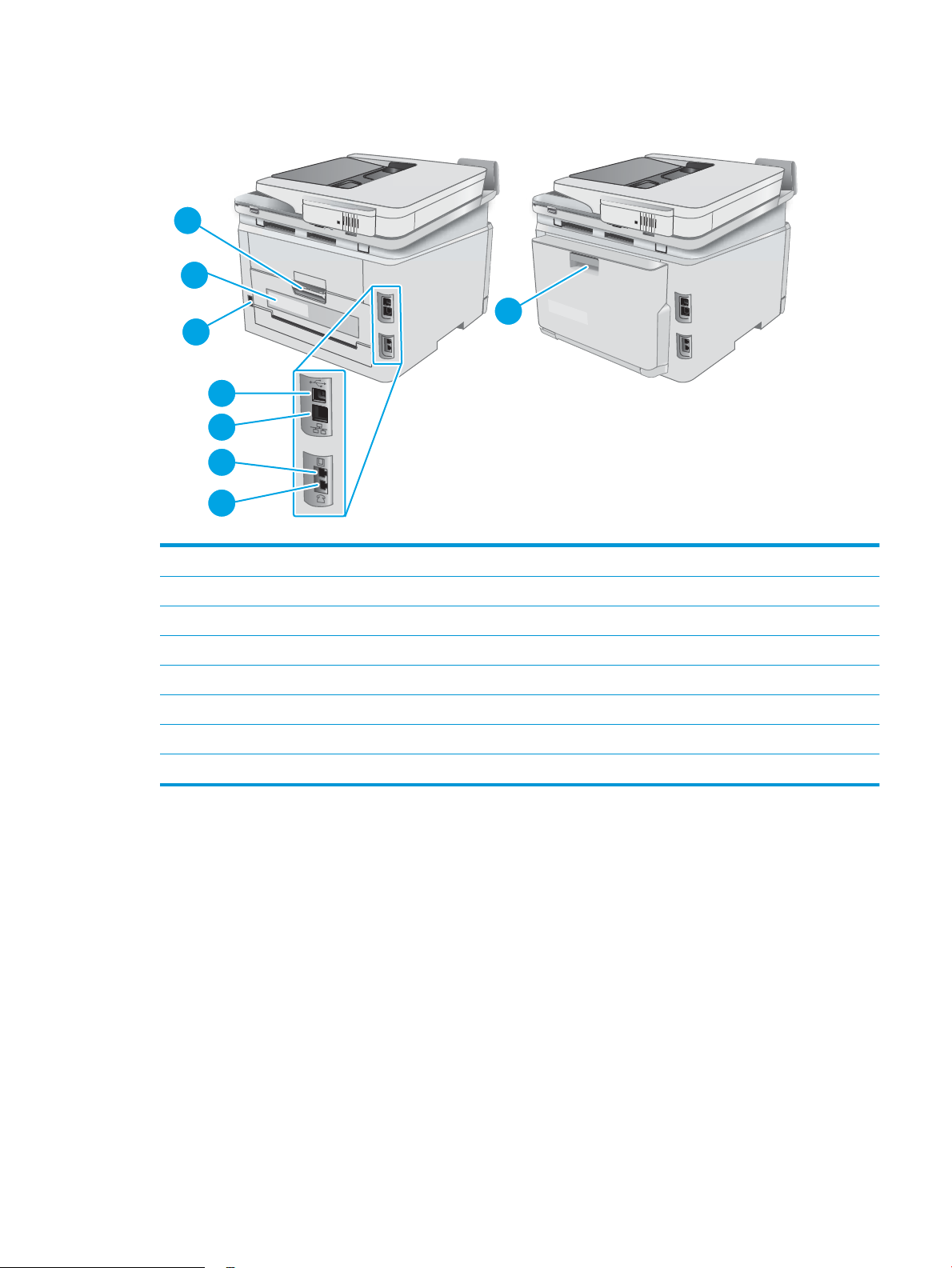
Skats uz printeri no aizmugures
2
1
8
5
4
3
6
7
1 Kreisās puses durtiņas (piekļuve iestrēgušā papīra izņemšanai)
2 Sērijas numurs un iekārtas numura uzlīme
3 Strāvas padeve
4 USB interfeisa ports
5 Ethernet ports
6 Faksa “līnijas ieejas” ports faksa tālruņa līnijas pievienošanai pie printera (tikai faksa modeļiem)
7 Tālruņa “līnijas izejas” ports papildu tālruņa, automātiskā atbildētāja vai citas ierīces pievienošanai (tikai faksa modeļiem)
8 Divpusējās drukas ierīce (tikai divpusējās drukas modeļiem)
LVWW Skati uz printeri 3
Page 16
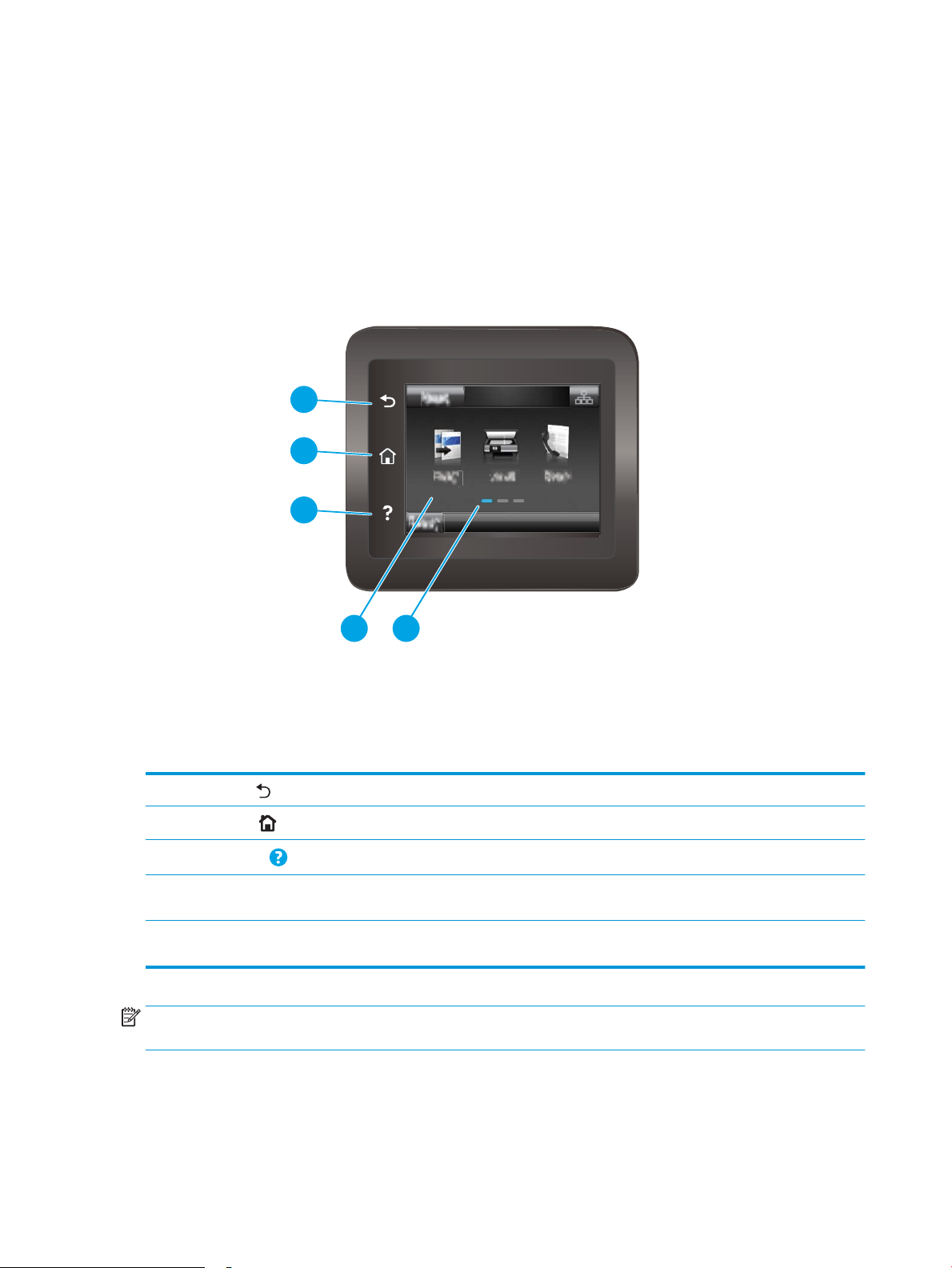
Vadības paneļa skats
4 5
1
2
3
1
Poga Atpakaļ
2
Sākuma poga
3
Palīdzības poga
4 Krāsu skārienekrāns Nodrošina piekļuvi izvēlnēm, animētajai palīdzībai un
5 Sākumlapas ekrāna indikators Displejā tiek norādīts, kurš sākumekrāns ir redzams vadības
PIEZĪME. Kaut arī vadības panelī nav standarta pogas Atcelt, tomēr daudzu printera procesu laikā poga Atcelt
Atgriežas iepriekšējā ekrānā.
Nodrošina piekļuvi sākuma ekrānam.
Nodrošina piekļuvi vadības paneļa palīdzības sistēmai.
informācijai par printeri.
panelī.
parādās uz skārienekrāna. Tas ļauj lietotājiem atcelt darbību, kamēr printeris vēl nav to pabeidzis.
4 1. nodaļa. Printera pārskats LVWW
Page 17
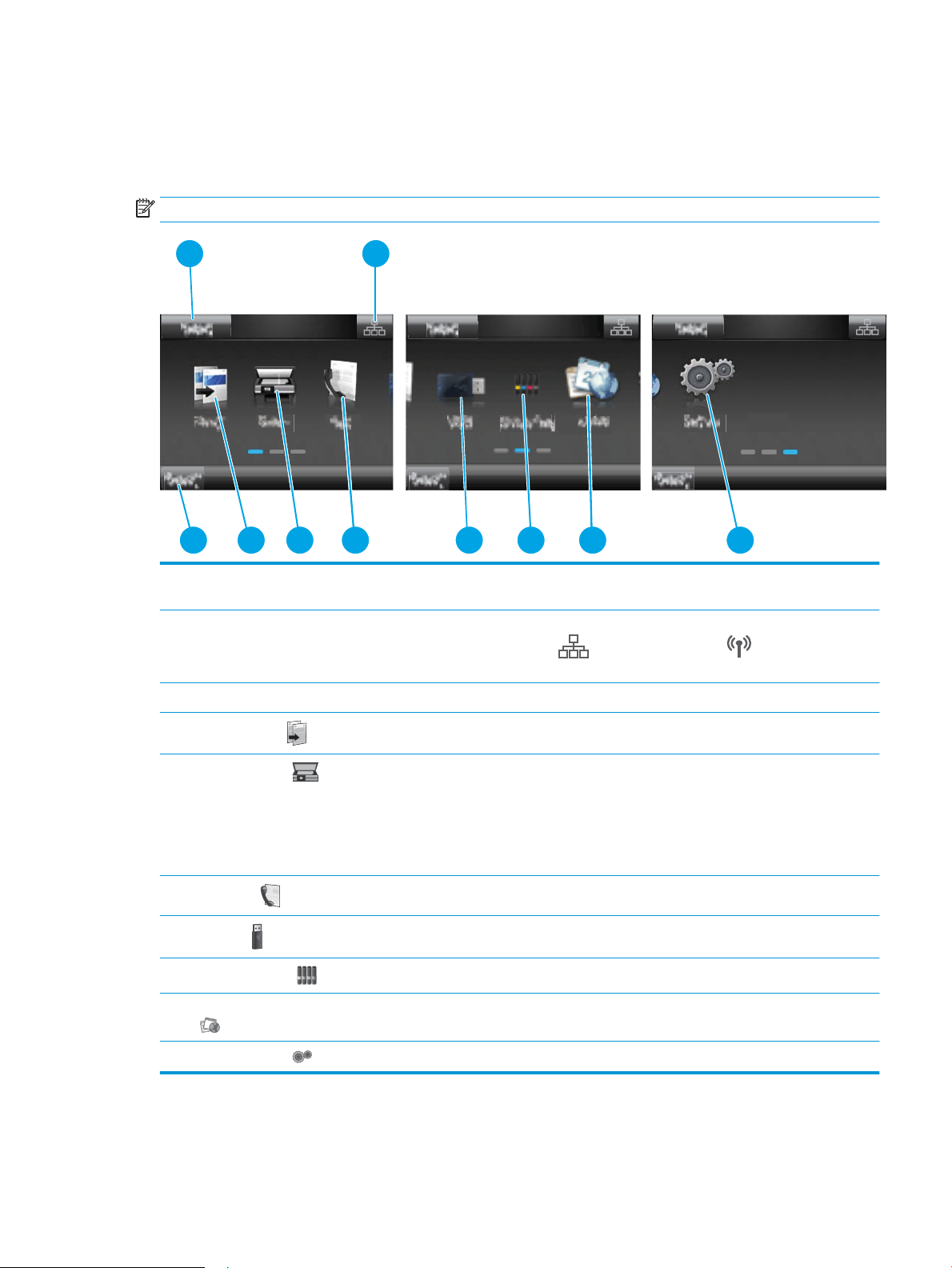
Sākumekrāna izkārtojums
2
3
4 5 6
1
8
9
7 10
Sākuma ekrāns nodrošina piekļuvi printera funkcijām un norāda printera pašreizējo statusu.
Jebkurā brīdī atgriezieties sākuma ekrānā, pieskaroties sākuma pogai uz printera vadības paneļa.
PIEZĪME. Sākuma ekrānā redzamās funkcijas var atšķirties atkarībā no printera kongurācijas.
1 Atiestatīšanas poga Pieskarieties šai pogai, lai atiestatītu visus pagaidu darba iestatījumus uz printera noklusējuma
iestatījumiem.
2 Informācijas par
savienojumu poga
3 Printera statuss Šis ekrāna apgabals nodrošina informāciju par printera vispārējo statusu.
4
Kopēšanas poga
5
Skenēšanas poga
6
Faksa poga
7
USB poga
8
Izejmateriālu poga
9 Lietojumprogrammu poga 2Pieskarieties šai pogai, lai atvērtu izvēlni Lietotnes un izdrukātu tieši no atlasītajām tīmekļa
Pieskarieties šai pogas, lai atvērtu izvēlni Savienojuma informācija, kas sniedz informāciju par tīklu. Šī
poga parādās vai nu kā vadu tīkla ikona , vai kā bezvadu tīkla ikona atkarībā no tīkla,
kuram pievienots printeris.
Pieskarieties šai pogai, lai atvērtu kopēšanas funkciju.
Pieskarieties šai pogai, lai atvērtu skenēšanas funkcijas:
● Skenēšana USB diskā
● Skenēšana tīkla mapē
● Skenēt uz e-pastu
Pieskarieties šai pogai, lai atvērtu faksa funkcijas.
Pieskarieties šai pogai, lai atvērtu izvēlni USB zibatmiņas disks.
Pieskarieties šai pogai, lai apskatītu informāciju par izejmateriālu statusu.
lietojumprogrammām.
10 Iestatīšanas poga Pieskarieties šai pogai, lai atvērtu izvēlni Iestatīšana.
LVWW Skati uz printeri 5
Page 18
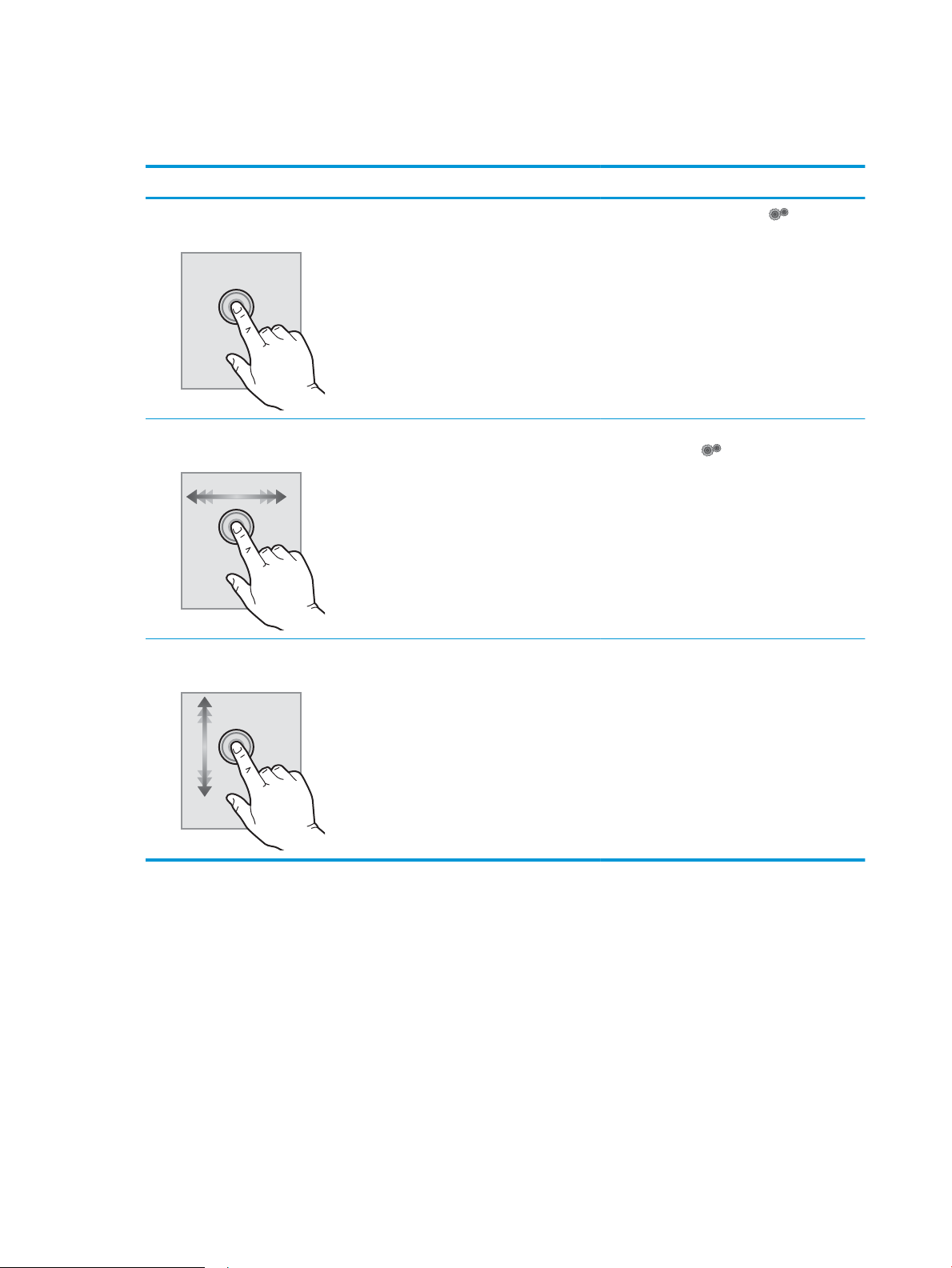
Skārienekrāna vadības paneļa lietošana
Lai izmantotu printera skārienekrāna vadības paneli, veiciet tālāk norādītās darbības.
Darbība Apraksts Piemērs
Pieskaršanās Pieskarieties ekrānā redzamajam vienumam, lai
atlasītu šo vienumu vai atvērtu šo izvēlni. Izvēlņu
ritināšanas laikā īsi pieskarieties ekrānam, lai
apturētu ritināšanu.
Pavilkšana Pieskarieties ekrānam un pēc tam pārvietojiet
pirkstu horizontāli, lai ritinātu ekrānu sāniski.
Ritināšana Pieskarieties ekrānam un pēc tam, nepaceļot
pirkstu, pārvietojiet pirkstu vertikāli, lai
pārvietotu ekrānu.
Pieskarieties iestatīšanas pogai , lai atvērtu
izvēlni Iestatīšana.
Novelciet pa sākumekrānu, lai piekļūtu
iestatīšanas pogai .
Ritiniet iestatīšanas izvēlni.
6 1. nodaļa. Printera pārskats LVWW
Page 19
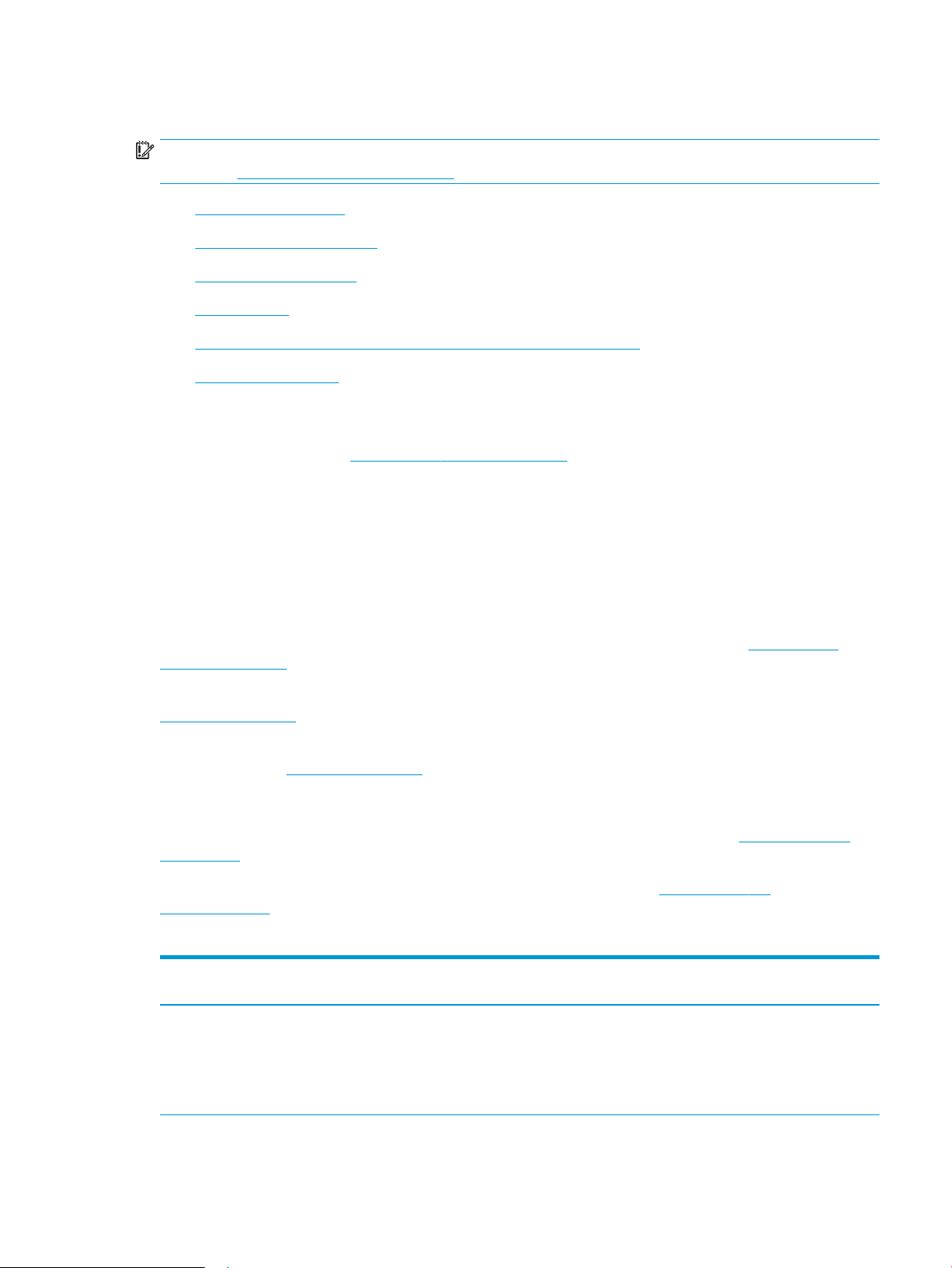
Printera specikācijas
SVARĪGI! Tālāk norādītā specikācija ir pareiza publikācijas laikā, taču tā var mainīties. Pašreizējo informāciju
skatiet lapā www.hp.com/support/ljM278MFP
●
Tehniskās specikācijas
●
Atbalstītās operētājsistēmas
●
Mobilās drukas risinājumi
●
Printera izmēri
●
Enerģijas patēriņš, tehniskās prasības elektrībai un skaņas izdalīšanās
●
Darba vides diapazons
Tehniskās specikācijas
Pašreizējo informāciju skatiet www.hp.com/support/ljM278MFP.
Atbalstītās operētājsistēmas
Šī informācija attiecas uz printerim speciskiem Windows PCL 6 un HP drukas draiveriem, kas paredzēti OS X, un
uz programmatūras instalēšanas programmu.
Windows: atkarībā no Windows operētājsistēmas HP programmatūras instalēšanas programma instalē "HP PCL.
6" 3. versijas drukas draiveri, "HP PCL-6" 3. versijas drukas draiveri vai "HP PCL-6" 4. versijas drukas draiveri, kā arī
papildu programmatūru. Lejupielādējiet šim printerim "HP PCL.6" 3. versijas drukas draiveri, "HP PCL 6" 3. versijas
drukas draiveri un "HP PCL-6" 4. versijas drukas draiveri no printera atbalsta tīmekļa vietnes: www.hp.com/
support/ljM278MFP.
OS X: atbalstīta Mac datoru izmantošana kopā ar šo printeri. Lejupielādējiet HP Easy Start vai nu no vietnes
123.hp.com/LaserJet, vai no printera atbalsta lapas, un pēc tam izmantojiet HP Easy Start, lai instalētu
HP drukas draiveri. HP Easy Start programmatūra nav HP programmatūras instalēšanas programmā.
1. Atveriet vietni 123.hp.com/LaserJet.
2. Veiciet tālāk norādītās darbības, lai lejupielādētu printera programmatūru.
Linux: Lai iegūtu informāciju un drukas draiverus operētājsistēmai Linux, apmeklējiet vietni www.hp.com/go/
linuxprinting.
UNIX: lai atrastu plašāku informāciju un UNIX® drukas draiverus, atveriet vietni www.hp.com/go/
unixmodelscripts.
1
-1. tabula. Atbalstītās operētājsistēmas un drukas draiveri
Operētājsistēma Drukas draiveris instalēts (no
programmatūras tīmeklī)
Windows® XP SP3, 32 bitu
Šai operētājsistēmai programmatūras
instalēšanas laikā ir instalēts "HP PCL.6"
printerim specisks drukas draiveris.
Piezīmes
Microsoft pārtrauca pamatplūsmas atbalstu
operētājsistēmai Windows XP 2009. gada
aprīlī. HP turpinās sniegt pēc iespējas labāku
atbalstu vairs neizlaistajai operētājsistēmai
XP. Dažas drukas draivera funkcijas netiek
atbalstītas.
LVWW Printera specikācijas 7
Page 20
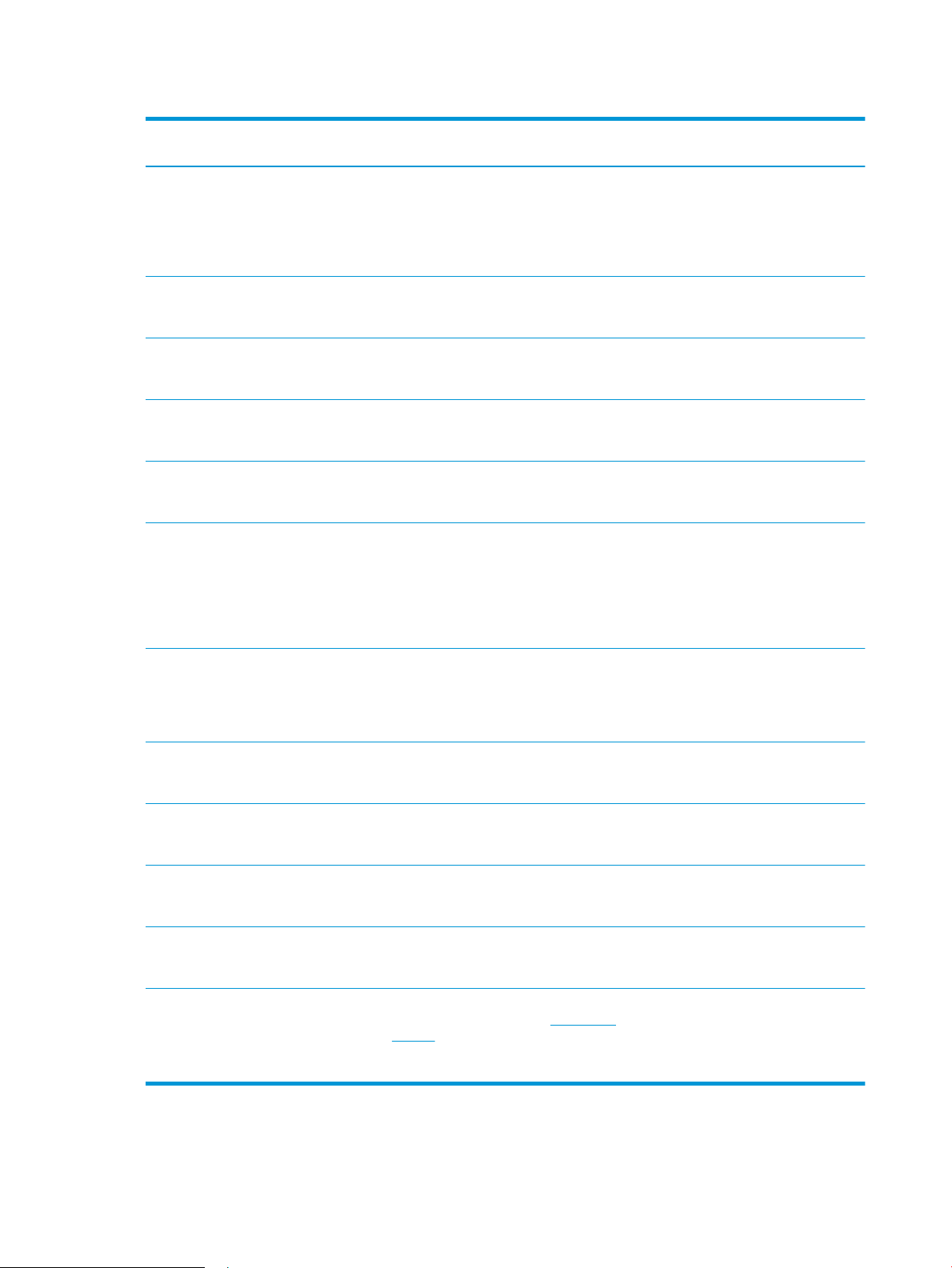
1-1. tabula. Atbalstītās operētājsistēmas un drukas draiveri (turpinājums)
Operētājsistēma Drukas draiveris instalēts (no
programmatūras tīmeklī)
Windows Vista®, 32 bitu
Windows 7, 32 bitu un 64 bitu Šai operētājsistēmai programmatūras
Windows 8, 32 bitu un 64 bitu Šai operētājsistēmai programmatūras
Windows 8.1, 32 bitu un 64 bitu Šai operētājsistēmai programmatūras
Windows 10, 32 bitu un 64 bitu Šai operētājsistēmai programmatūras
Windows Server 2008 SP2, 32 bitu "HP PCL.6" printerim specisks drukas
Šai operētājsistēmai programmatūras
instalēšanas laikā ir instalēts "HP PCL.6"
printerim specisks drukas draiveris.
instalēšanas laikā ir instalēts "HP PCL 6"
printerim specisks drukas draiveris.
instalēšanas laikā ir instalēts "HP PCL 6"
printerim specisks drukas draiveris.
instalēšanas laikā ir instalēts “HP PCL-6” V4
printerim specisks drukas draiveris.
instalēšanas laikā ir instalēts “HP PCL-6” V4
printerim specisks drukas draiveris.
draiveris ir pieejams lejupielādei no printera
atbalsta vietnes. Lejupielādējiet draiveri un
pēc tam izmantojiet Microsoft Add Printer
rīku tā instalēšanai.
Piezīmes
Microsoft pārtrauca pamatplūsmas atbalstu
operētājsistēmai Windows Vista 2012. gada
aprīlī. HP turpinās sniegt pēc iespējas labāku
atbalstu vairs neizlaistajai operētājsistēmai
Vista. Dažas drukas draivera funkcijas netiek
atbalstītas.
Windows 8 RT atbalsts tiek sniegts,
izmantojot Microsoft IN OS 4. versijas
32 bitu draiveri.
Windows 8.1 RT atbalsts tiek sniegts,
izmantojot Microsoft IN OS 4. versijas
32 bitu draiveri.
Microsoft pārtrauca sniegt
Windows Server 2008 pamatplūsmas
atbalstu 2015. gada janvārī. HP turpinās
sniegt pēc iespējas labāku atbalstu vairs
neizlaistajai operētājsistēmai Server 2008.
Dažas drukas draivera funkcijas netiek
atbalstītas.
Windows Server 2008 SP2, 64 bitu "HP PCL 6" printerim specisks drukas
draiveris ir pieejams lejupielādei no printera
atbalsta vietnes. Lejupielādējiet draiveri un
pēc tam izmantojiet Microsoft Add Printer
rīku tā instalēšanai.
Windows Server 2008 R2, SP1, 64 bitu Šai operētājsistēmai programmatūras
instalēšanas laikā ir instalēts "HP PCL 6"
printerim specisks drukas draiveris.
Windows Server 2012, 64 bitu Šai operētājsistēmai programmatūras
instalēšanas laikā ir instalēts "HP PCL 6"
printerim specisks drukas draiveris.
Windows Server 2012 R2, 64 bitu Šai operētājsistēmai programmatūras
instalēšanas laikā ir instalēts “HP PCL-6”
printerim specisks drukas draiveris.
Windows 10 serveris (Server 2016), 32 bitu
un 64 bitu
OS X 10.10 Yosemite, OS X 10.11 El Capitan,
OS X 10.12 Sierra
Šai operētājsistēmai programmatūras
instalēšanas laikā ir instalēts “HP PCL-6”
printerim specisks drukas draiveris.
Lai instalētu printera draiveri, lejupielādējiet
HP Easy Start no tīmekļa lapas 123.hp.com/
LaserJet. Veiciet tālāk norādītās darbības, lai
instalētu printera programmatūru un drukas
draiveri.
Microsoft pārtrauca sniegt
Windows Server 2008 pamatplūsmas
atbalstu 2015. gada janvārī. HP turpinās
sniegt pēc iespējas labāku atbalstu vairs
neizlaistajai operētājsistēmai Server 2008.
8 1. nodaļa. Printera pārskats LVWW
Page 21
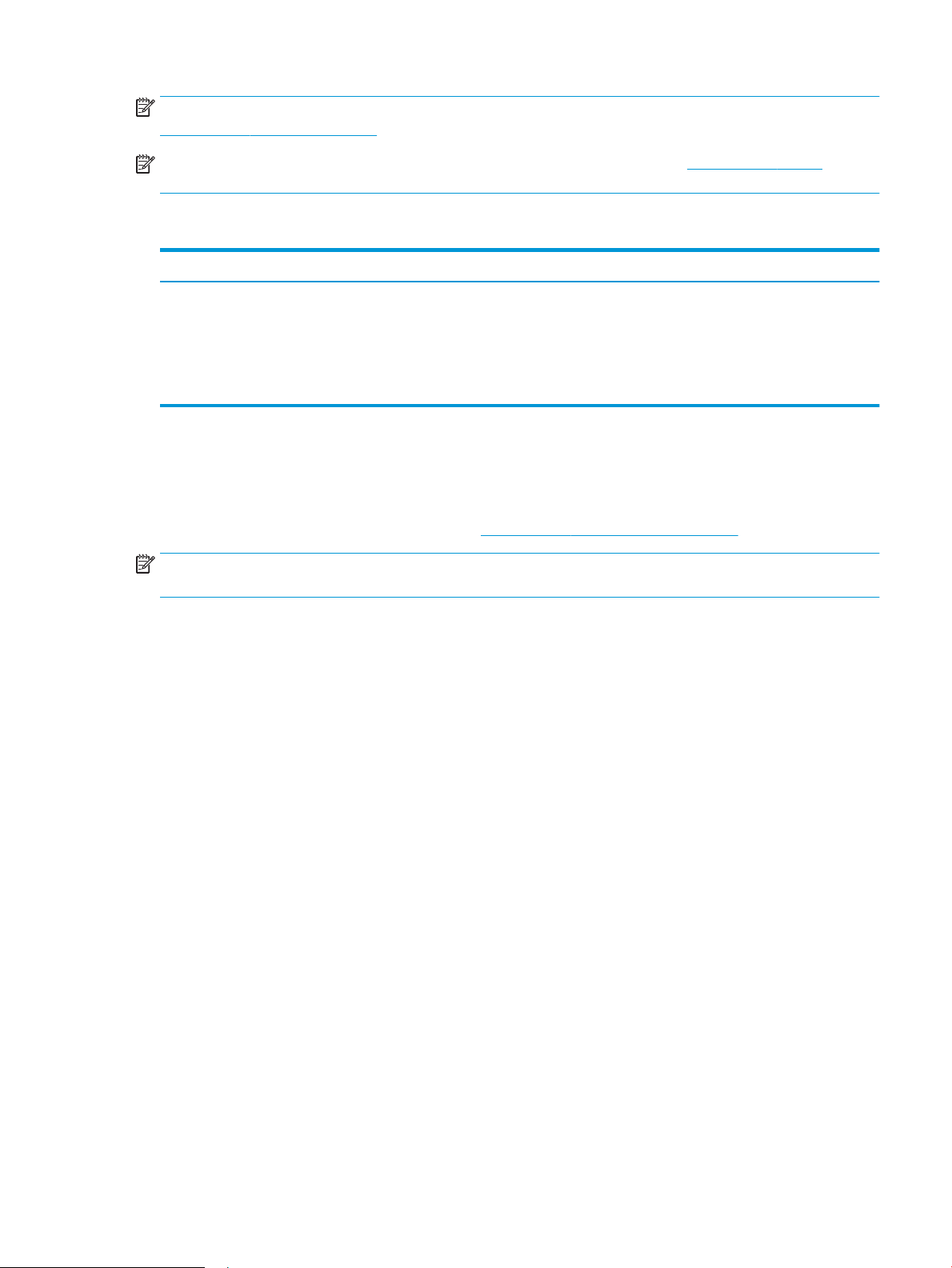
PIEZĪME. Pašreiz atbalstīto operētājsistēmu sarakstu skatiet HP printeru visaptverošajā palīdzības sadaļā
www.hp.com/support/ljM278MFP.
PIEZĪME. Lai iegūtu HP UPD draivera atbalstu šim printerim, atveriet tīmekļa lapu www.hp.com/go/upd. Zem
virsraksta Papildu informācija noklikšķiniet uz saitēm.
1-2. tabula. Minimālās sistēmas prasības
Windows OS X
● CD-ROM disks, DVD disks vai savienojums ar internetu
● Īpašs USB 1.1 vai 2.0 savienojums vai tīkla savienojums
● 400 MB brīvas vietas cietajā diskā
● 1 GB RAM (32 bitu) vai 2 GB RAM (64 bitu)
Mobilās drukas risinājumi
HP piedāvā daudzējādus mobilo ierīču un ePrint risinājumus, lai ļautu veikt vienkāršu drukāšanu ar HP printeri,
izmantojot klēpjdatoru, planšetdatoru, viedtālruni vai citu mobilo ierīci. Lai skatītu pilnu sarakstu un nolemtu,
kura ir vislabākā izvēles iespēja, apmeklējiet vietni www.hp.com/go/LaserJetMobilePrinting.
PIEZĪME. Atjauniniet printera programmaparatūru, lai nodrošinātu visu mobilās drukāšanas un ePrint iespēju
atbalstu.
● Wi-Fi Direct (tikai bezvadu modeļiem)
● HP ePrint, izmantojot e-pastu (nepieciešama HP tīmekļa pakalpojumu iespējošana un printera reģistrēšana
vietnē HP Connected)
● HP ePrint lietojumprogramma (pieejama Android, iOS un Blackberry)
● HP universālā tālvadības lietojumprogramma iOS un Android ierīcēm
● Interneta savienojums
● 1 GB brīvas vietas cietajā diskā
● HP ePrint programmatūra
● Google Cloud Print
● AirPrint
● Android drukāšana
LVWW Printera specikācijas 9
Page 22

Printera izmēri
1
1
3
3
2
2
1
1
3
3
2
2
1-1. attēls. nw sērijas modeļu izmēri
Printeris ir pilnīgi aizvērts Printeris ir pilnīgi atvērts
1. Augstums 334,1 mm 590 mm
2. Dziļums 388,6 mm 855 mm
3. Platums 420 mm 453 mm
Svars (ar kasetnēm) 18 kg
1-2. attēls. Modeļu cdw, fdn un fdw izmēri
10 1. nodaļa. Printera pārskats LVWW
Page 23
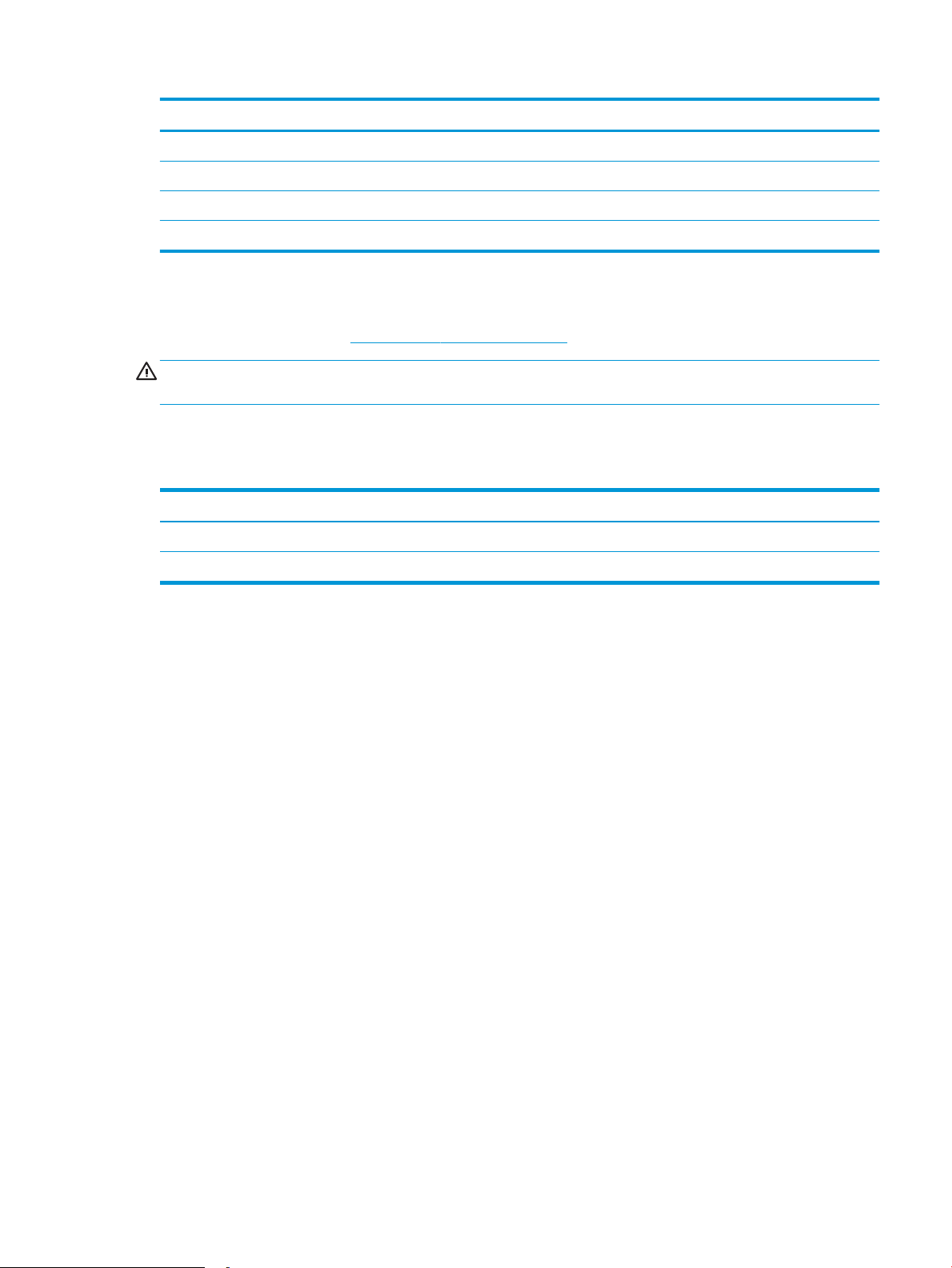
Printeris ir pilnīgi aizvērts Printeris ir pilnīgi atvērts
1. Augstums 334,1 mm 590 mm
2. Dziļums 421,7 mm 1008 mm
3. Platums 420 mm 453 mm
Svars (ar kasetnēm) 18,7 kg
Enerģijas patēriņš, tehniskās prasības elektrībai un skaņas izdalīšanās
Pašreizējo informāciju skatiet www.hp.com/support/ljM278MFP.
UZMANĪBU! Par strāvas stiprumu izvirzītās prasības ir atkarīgas no valsts/reģiona, kurā printeris tiek pārdots.
Nepārveidojiet darba spriegumus. Tas sabojās printeri un anulēs printera garantiju.
Darba vides diapazons
1-3. tabula. Darba vides diapazons
Vide Ieteicamā Pieļaujamā
Temperatūra no 17° līdz 25°C no 15° līdz 30 °C
Relatīvais mitrums no 30% līdz 70% relatīvais mitrums (RH) no 10% līdz 80% (RH)
LVWW Printera specikācijas 11
Page 24
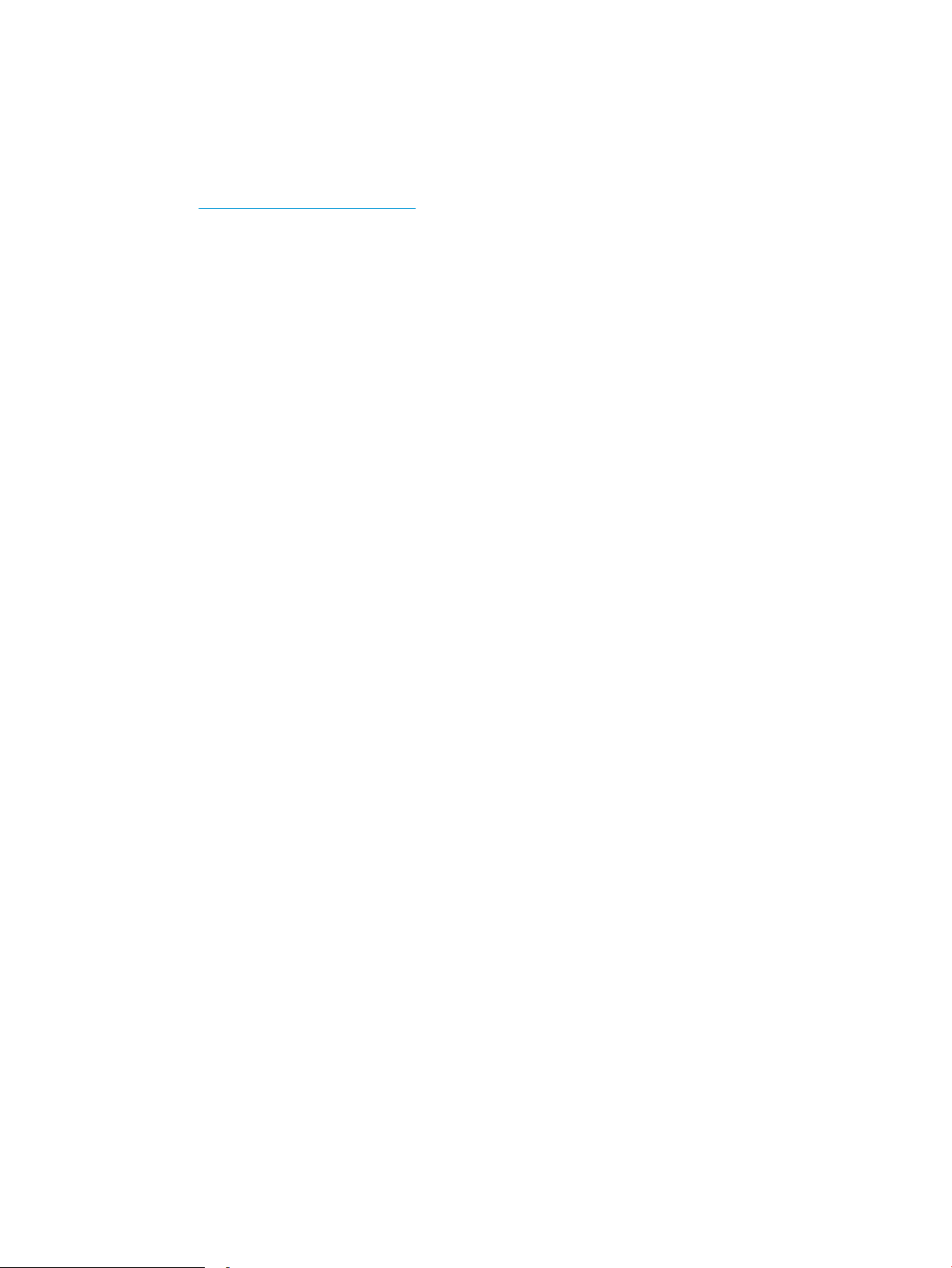
Printera aparatūras iestatīšana un programmatūras instalēšana
Norādījumus par vispārējo iestatīšanu skatiet printerim pievienotajā plakātā par iestatīšanu un pamācībā par
darba sākšanu. Lai skatītu papildu norādījumus, atveriet HP atbalstu tīmeklī.
Atveriet www.hp.com/support/ljM278MFP, lai saņemtu šī printera lietotājiem sniegto HP visaptverošo palīdzību.
Atrodiet tālāk norādīto atbalstu.
● Instalēšana un kongurēšana
● Mācīšanās un lietošana
● Problēmu risinājumi
● Programmatūras un programmaparatūras atjauninājumu lejupielāde
● Pievienošanās atbalsta forumiem
● Garantijas un reglamentējošās informācijas atrašana
12 1. nodaļa. Printera pārskats LVWW
Page 25
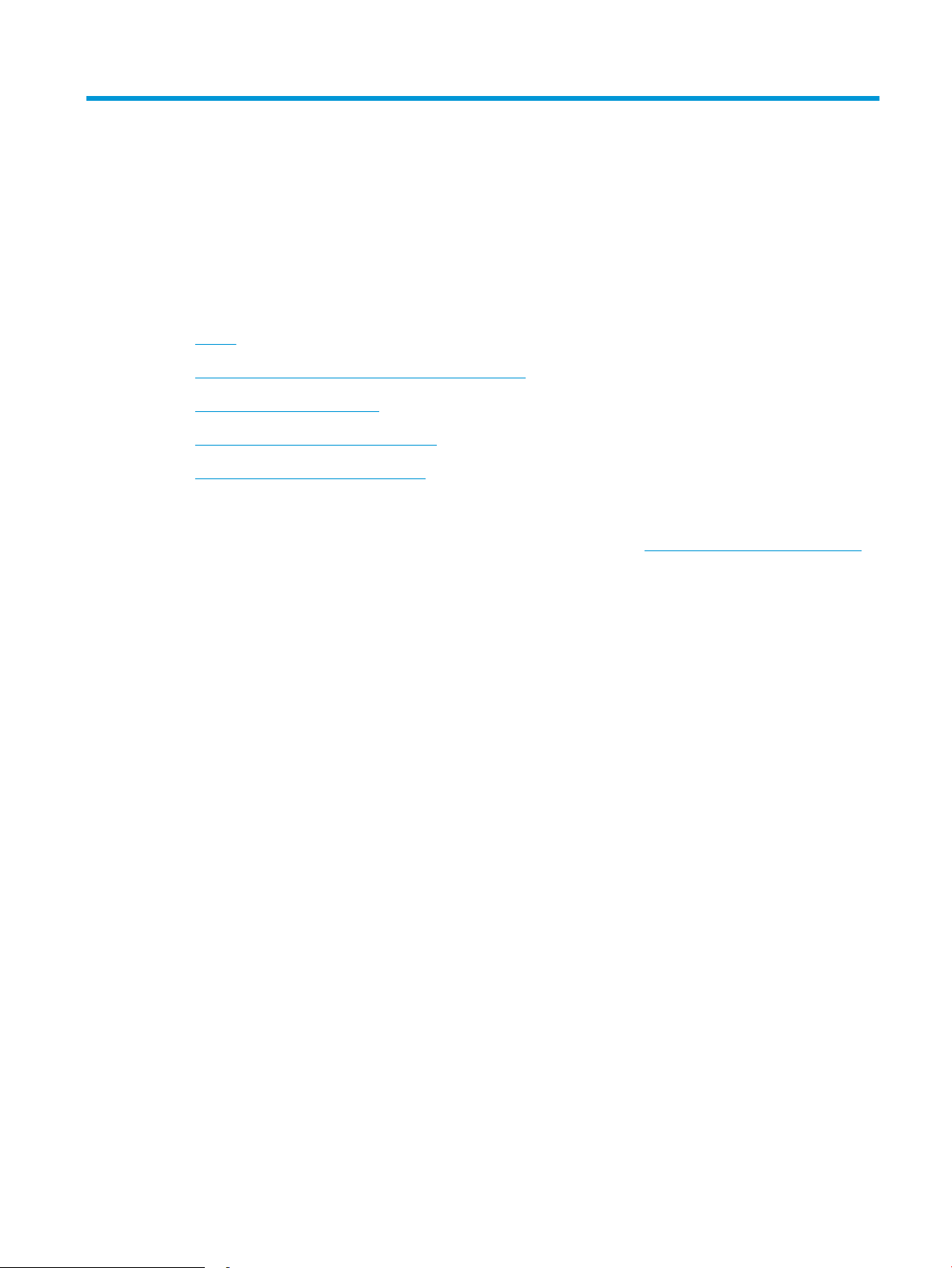
2 Papīra paplātes
●
Ievads
●
Papīra ievietošana vienas loksnes ligzdā (1. paplāte)
●
Papīra ievietošana 2. paplātē
●
Aplokšņu ievietošana un apdrukāšana
●
Uzlīmju ievietošana un apdrukāšana
Papildinformāciju skatiet:
Šī informācija ir pareiza publikācijas brīdī. Pašreizējo informāciju skatiet lapā www.hp.com/support/ljM278MFP
HP visaptverošā palīdzība darbam ar printeri ietver tālāk norādītās opcijas.
● Instalēšana un kongurēšana
● Mācīšanās un lietošana
● Problēmu risinājumi
● Programmatūras un programmaparatūras atjauninājumu lejupielāde
● Pievienošanās atbalsta forumiem
● Garantijas un reglamentējošās informācijas atrašana
LVWW 13
Page 26
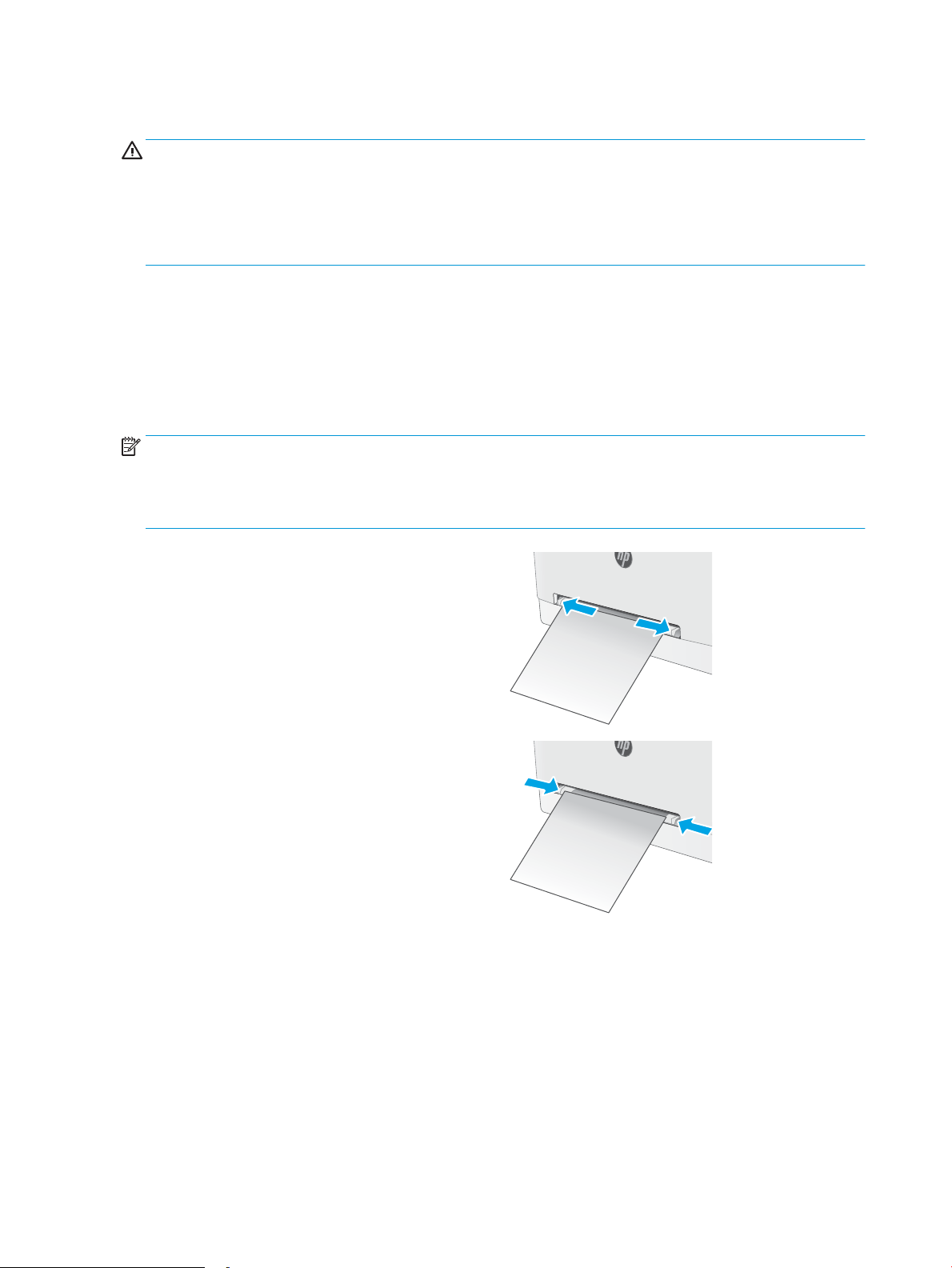
Ievads
UZMANĪBU! Vienlaikus izvelciet tikai vienu papīra paplāti.
Neizmantojiet papīra paplāti kā pakāpienu.
Aizvēršanas laikā neturiet rokas papīra paplātē.
Printera pārvietošanas laikā ir jābūt aizvērtām visām paplātēm.
Papīra ievietošana vienas loksnes ligzdā (1. paplāte)
Ievads
Šeit norādīts, kā ievietot papīru 1. paplātē. Šajā paplātē var ievienot vienu papīra loksni, ko var izmantot, lai
izdrukātu aploksnes vai dokumentus, kuri ir uz vienas lapas vai kuriem nepieciešami vairāki papīra tipi.
PIEZĪME. Izvairīšanās no papīra iestrēgšanas
● Nekad nepievienojiet un neizņemiet papīru no paplātes drukāšanas laikā.
● Nelietojiet papīru, ja tas ir sakrokots, salocīts vai bojāts.
1. Pārvietojiet vienas loksnes prioritārās padeves
ligzdas papīra platuma vadotnes uz ārpusi.
2. Novietojiet loksnes augšmalu pie atveres un pēc
tam noregulējiet sānu vadotnes tā, lai tās viegli
pieskartos loksnei, bet to nesalocītu.
14 2. nodaļa. Papīra paplātes LVWW
Page 27
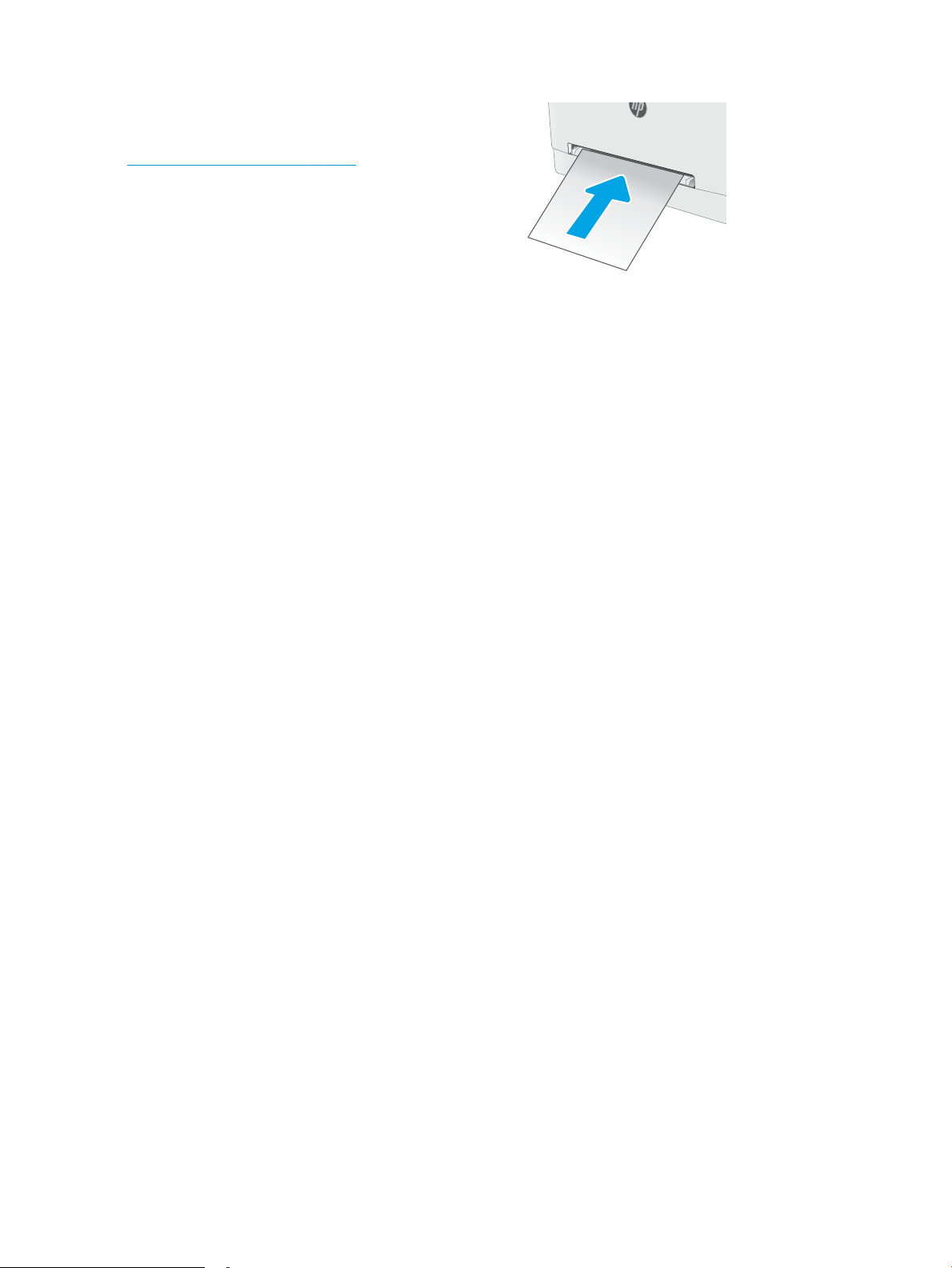
3. Ievietojiet vienu loksni ligzdā un turiet to. Printeris
šo loksni daļēji ievilks iekšā, izmantojot papīra ceļu.
Informāciju par papīra orientāciju skatiet sadaļā
Papīra orientācija 1. paplātē 16. lpp..
PIEZĪME. Atkarībā no papīra izmēra var būt
nepieciešams šo loksni atbalstīt ar abām rokām,
līdz tā ir ievilkta printerī.
4. Datora lietojumprogrammā sāciet drukāšanas
procesu. Pārliecinieties, vai draiveris ir iestatīts
atbilstoši pareizajam tā papīra tipam un izmēram,
kas tiek padots no vienas loksnes prioritārās
padeves ligzdas.
LVWW Papīra ievietošana vienas loksnes ligzdā (1. paplāte) 15
Page 28
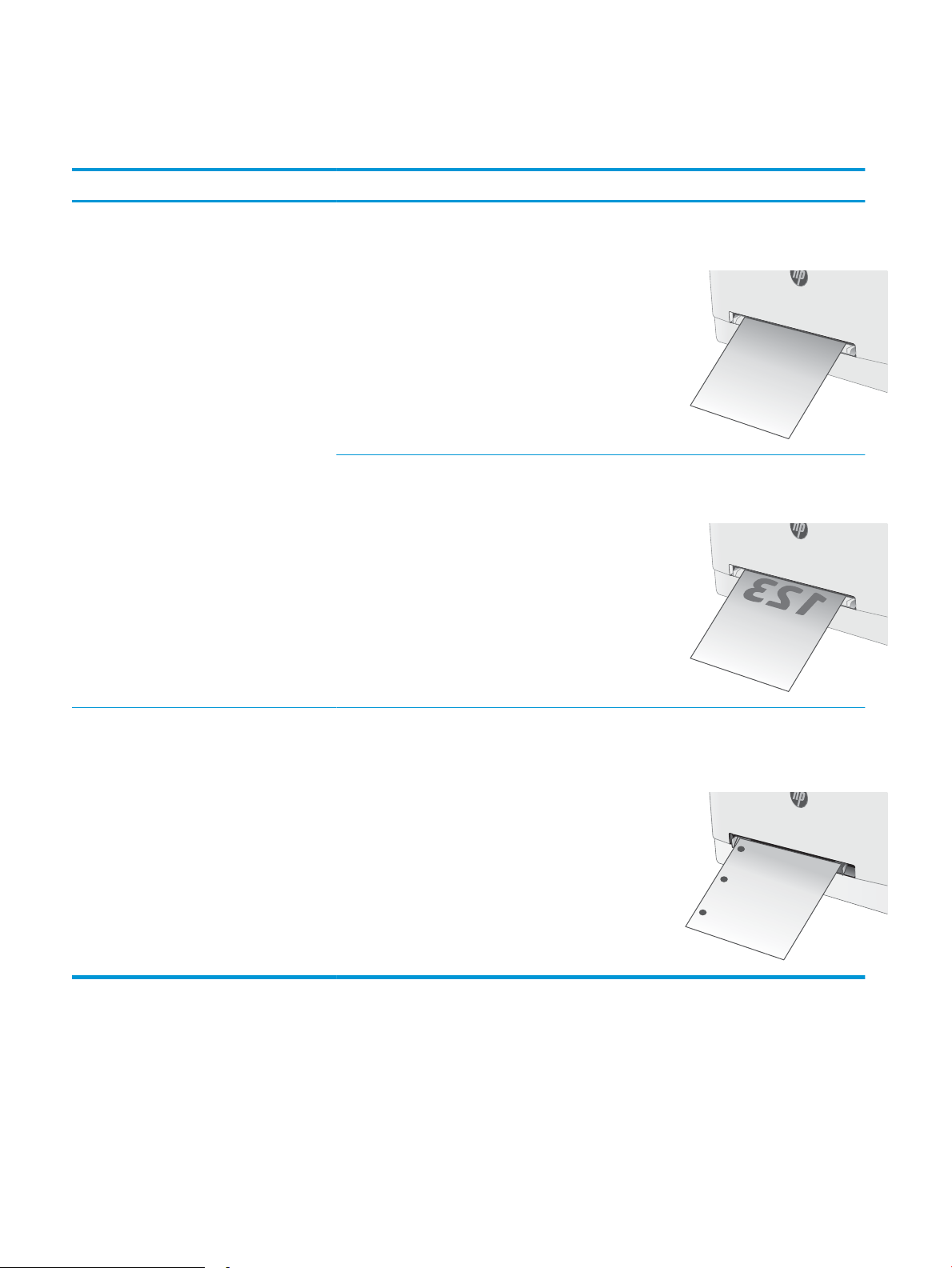
Papīra orientācija 1. paplātē
123
Izmantojot papīru, kuram nepieciešama īpaša orientācija, ievietojiet to atbilstoši informācijai tālāk dotajā tabulā.
Paper type (Papīra tips) Attēla orientācija Izvade Papīra izmēri Kā ievietot papīru
Veidlapu papīrs vai
iepriekš apdrukāts
papīrs
Portretorientācija
PIEZĪME. 1. paplātē
A5 formāta papīru var
ievietot divos virzienos
- gan ainavas, gan
portreta formāta
izdrukāšanai.
Vienpusīgā drukāšana Letter, Legal, Executive,
Ocio (8,5 x 13), A4, A5, A6, B5 (JIS),
B5 (ISO), pastkarte Nr. 10, japāņu
pastkarte (pastkarte (JIS)), dubultā
japāņu pastkarte, pagriezta (dubultā
pastkarte (JIS))
abpusējā drukāšana Letter, Legal, Executive,
Ocio (8,5 x 13), A4, A5, A6, B5 (JIS),
B5 (ISO), pastkarte Nr. 10, japāņu
pastkarte (pastkarte (JIS)), dubultā
japāņu pastkarte, pagriezta (dubultā
pastkarte (JIS))
Apdrukājamā puse uz augšu
Augšējā mala tiek ievadīta printerī
Apdrukājamā puse uz leju
Augšējā mala tiek ievadīta printerī
Perforēts papīrs Portretorientācija
PIEZĪME. 1. paplātē
A5 formāta papīru var
ievietot divos virzienos
- gan ainavas, gan
portreta formāta
izdrukāšanai.
Vienpusējā drukāšana
vai abpusējā
drukāšana
Letter, Legal, Executive,
Ocio (8,5 x 13), A4, A5, A6, B5 (JIS),
B5 (ISO), pastkarte Nr. 10, japāņu
pastkarte (pastkarte (JIS)), dubultā
japāņu pastkarte, pagriezta (dubultā
pastkarte (JIS))
Apdrukājamā puse uz augšu
Caurumi printera kreisās puses
virzienā
16 2. nodaļa. Papīra paplātes LVWW
Page 29
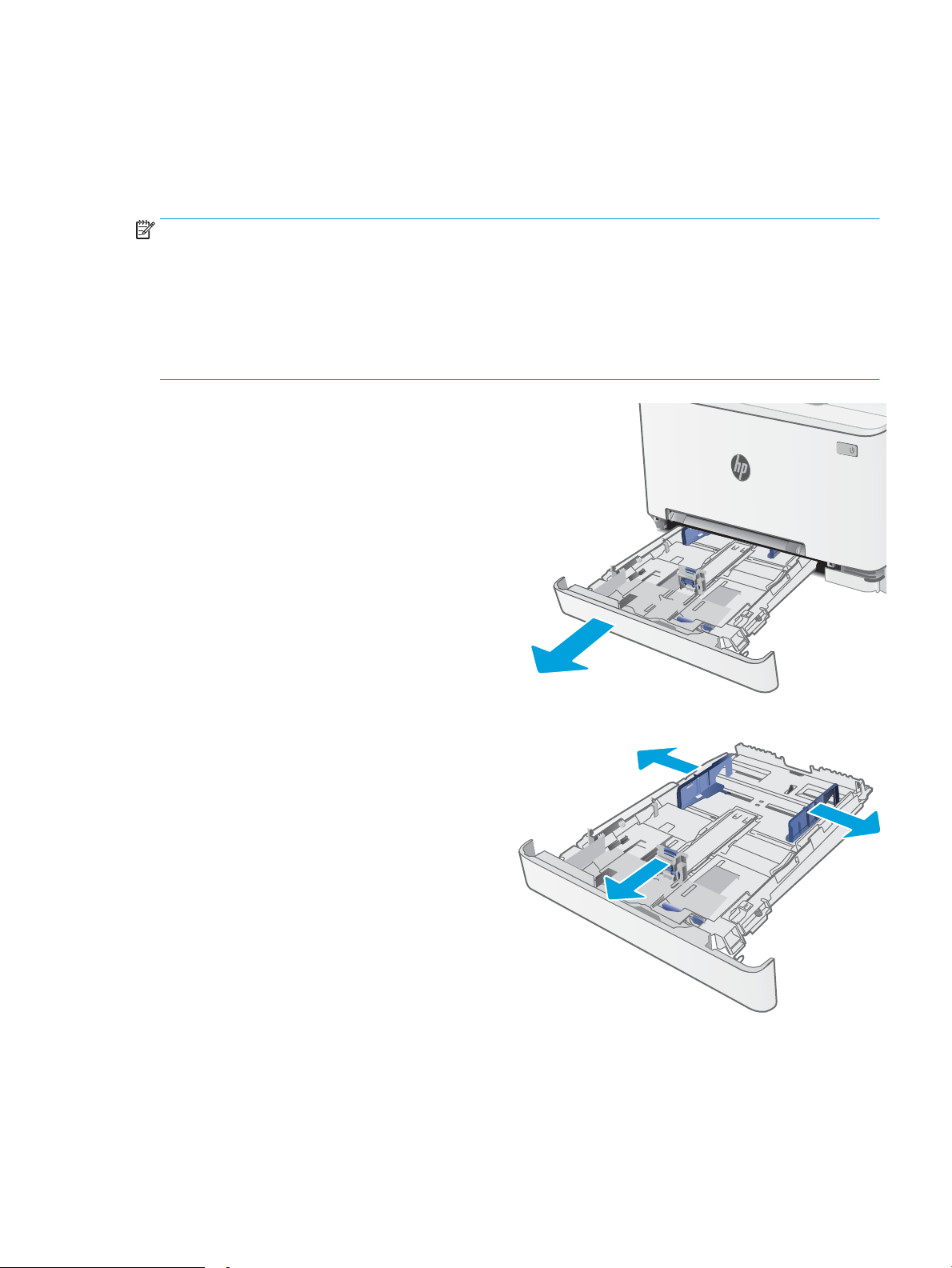
Papīra ievietošana 2. paplātē
Ievads
Šeit norādīts, kā ievietot papīru 2. paplātē. Šī paplāte var saturēt līdz 250 lapām 75 g/m2 papīra.
PIEZĪME. Izvairīšanās no papīra iestrēgšanas
● Nekad nepievienojiet un neizņemiet papīru no paplātes drukāšanas laikā.
● Pirms papīra ievietošanas paplātē izņemiet visu papīru no padeves paplātes un izlīdziniet kaudzīti.
● Ievietojot papīru paplātē, neizvērsiet to vēdekļveidā.
● Nelietojiet papīru, ja tas ir sakrokots, salocīts vai bojāts.
1. Atveriet paplāti.
PIEZĪME. Neatveriet paplāti, kamēr tā tiek lietota.
2. Noregulējiet papīra vadotnes, saspiežot
regulēšanas ksatorus un pabīdot vadotnes līdz
izmantojamā papīra izmēram.
PIEZĪME. Lai ievietotu Legal izmēra papīru,
izvelciet paplātes pagarinājumu, nospiežot zilo
ksatoru un velkot paplātes priekšpusi. Kad
2. paplātē ir ievietots Legal izmēra papīrs, tā par
aptuveni 57,5 mm izbīdās no printera priekšpuses.
LVWW Papīra ievietošana 2. paplātē 17
Page 30
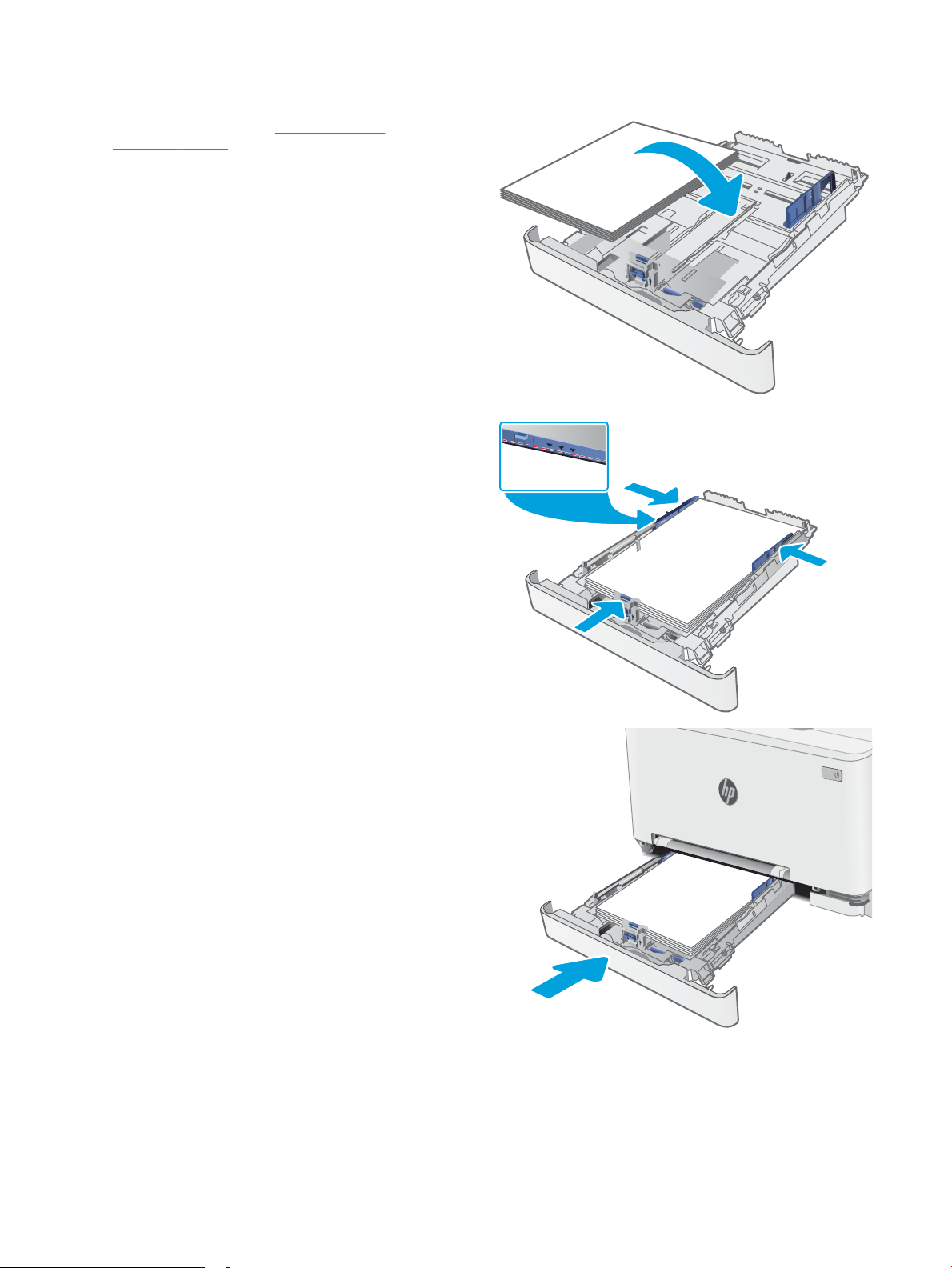
3. Ievietojiet papīru paplātē. Informāciju par papīra
orientāciju skatiet sadaļā Papīra orientācija
2. paplātē 19. lpp..
4. Noregulējiet vadotnes tā, lai tās viegli pieskaras
papīram, bet nesaloka to.
PIEZĪME. Nenovietojiet papīra vadotnes cieši pie
papīra kaudzītes malām.
PIEZĪME. Lai novērstu papīra iestrēgšanu,
noregulējiet papīra vadotnes līdz pareizajam
izmēram un nepārpildiet paplāti.
5. Aizveriet paplāti.
18 2. nodaļa. Papīra paplātes LVWW
Page 31

Papīra orientācija 2. paplātē
123
123
Izmantojot papīru, kuram nepieciešama īpaša orientācija, ievietojiet to atbilstoši informācijai tālāk dotajā tabulā.
Paper type (Papīra tips) Attēla orientācija Izvade Papīra izmēri Kā ievietot papīru
Veidlapu papīrs vai
iepriekš apdrukāts
papīrs
Portretorientācija Vienpusīgā drukāšana Letter, Legal, Executive,
Ocio (8,5 x 13), A4, A6, B5 (JIS),
B5 (ISO), pastkarte Nr. 10, japāņu
pastkarte (pastkarte (JIS)), dubultā
japāņu pastkarte, pagriezta (dubultā
pastkarte (JIS))
abpusējā drukāšana Letter, Legal, Executive,
Ocio (8,5 x 13), A4, A6, B5 (JIS),
B5 (ISO), pastkarte Nr. 10, japāņu
pastkarte (pastkarte (JIS)), dubultā
japāņu pastkarte, pagriezta (dubultā
pastkarte (JIS))
Apdrukājamā puse uz augšu
Augšējā mala paplātes aizmugurē
Apdrukājamā puse uz leju
Augšējā mala paplātes aizmugurē
Ainavorientācija Vienpusīgā drukāšana A5 Apdrukājamā puse uz augšu
Augšējā mala paplātes aizmugurē
LVWW Papīra ievietošana 2. paplātē 19
Page 32

Paper type (Papīra tips) Attēla orientācija Izvade Papīra izmēri Kā ievietot papīru
Abpusējā drukāšana A5 Apdrukājamā puse uz leju
Augšējā mala paplātes aizmugurē
Perforēts papīrs Portretorientācija Vienpusējā drukāšana
vai abpusējā
drukāšana
Ainavorientācija Vienpusējā drukāšana
vai abpusējā
drukāšana
Letter, Legal, Executive,
Ocio (8,5 x 13), A4, A6, B5 (JIS),
B5 (ISO), pastkarte Nr. 10, japāņu
pastkarte (pastkarte (JIS)), dubultā
japāņu pastkarte, pagriezta (dubultā
pastkarte (JIS))
A5 Apdrukājamā puse uz augšu
Apdrukājamā puse uz augšu
Caurumi paplātes kreisās puses
virzienā
Ar caurumiem paplātes priekšpuses
virzienā
20 2. nodaļa. Papīra paplātes LVWW
Page 33

Aplokšņu ievietošana un apdrukāšana
Ievads
Šeit norādīts, kā apdrukāt un ievietot aploksnes. 1. paplātē ietilpst viena aploksne. 2. paplātē ietilpst līdz
5 aploksnēm.
Lai apdrukātu aploksnes, izmantojot manuālas padeves opciju, izpildiet šīs darbības, lai atlasītu pareizos
iestatījumus drukas draiverī, un pēc drukas darba nosūtīšanas uz printeri ievietojiet aploksnes paplātē.
Aplokšņu apdrukāšana
1. Programmā atlasiet opciju Drukāt.
2. Atlasiet printeru sarakstā printeri un pēc tam noklikšķiniet uz pogas Rekvizīti vai Preferences vai
pieskarieties šai pogai, lai atvērtu drukas draiveri.
PIEZĪME. Pogas nosaukums atšķiras atkarībā no datorprogrammas.
PIEZĪME. Lai piekļūtu šīm funkcijām no Windows 8 vai 8.1 sākuma ekrāna, atlasiet opciju Ierīces, opciju
Drukāt un pēc tam atlasiet printeri.
3. Noklikšķiniet uz cilnes Papīrs/kvalitāte.
4. Nolaižamajā sarakstā Papīra izmērs atlasiet pareizo izmēru aploksnēm.
5. Nolaižamajā sarakstā Papīra veids atlasiet opciju Aploksne.
6. Nolaižamajā sarakstā Papīra avots atlasiet opciju Manuāla padeve.
7. Noklikšķiniet uz pogas Labi, lai aizvērtu dialoglodziņu Dokumenta rekvizīti.
8. Dialoglodziņā Drukāt noklikšķiniet uz pogas Labi, lai izdrukātu darbu.
LVWW Aplokšņu ievietošana un apdrukāšana 21
Page 34

Aploksnes orientācija
2-1. tabula. Aplokšņu orientācija
Paplāte Aploksnes izmērs Aplokšņu ievietošanas veids
1. paplāte Aploksne Nr. 10, aploksne Monarch,
aploksne B5, aploksne C5, aploksne DL
2. paplāte Aploksne Nr. 10, aploksne Monarch,
aploksne B5, aploksne C5, aploksne DL
Ar drukājamo pusi uz augšu
Ar īsāko, pastmarkai tuvāko malu pa priekšu
iekšā printerī
Ar drukājamo pusi uz augšu
Ar īsāko, pastmarkai tuvāko malu pa priekšu
iekšā printerī
22 2. nodaļa. Papīra paplātes LVWW
Page 35

Uzlīmju ievietošana un apdrukāšana
Ievads
Tālāk norādīts, kā apdrukāt un ievietot uzlīmes. 1. paplātē ietilpst viena uzlīmju loksne. 2. paplātē ietilpst
50 uzlīmju loksnes.
Lai apdrukātu uzlīmes, izmantojot manuālas padeves opciju, izpildiet šīs darbības, lai atlasītu pareizos
iestatījumus drukas draiverī, un pēc drukas darba nosūtīšanas uz printeri ievietojiet uzlīmes paplātē. Izmantojot
manuālu padevi, printeris neizdrukā darbu, kamēr nekonstatē paplātes atvēršanu.
Manuāli padotas uzlīmes
1. Programmā atlasiet opciju Drukāt.
2. Atlasiet printeru sarakstā printeri un pēc tam noklikšķiniet uz pogas Rekvizīti vai Preferences vai
pieskarieties šai pogai, lai atvērtu drukas draiveri.
PIEZĪME. Pogas nosaukums atšķiras atkarībā no datorprogrammas.
PIEZĪME. Lai piekļūtu šīm funkcijām no Windows 8 vai 8.1 sākuma ekrāna, atlasiet opciju Ierīces, opciju
Drukāt un pēc tam atlasiet printeri.
3. Noklikšķiniet cilni Paper/Quality (Papīrs/Kvalitāte).
4. Nolaižamajā sarakstā Papīra izmērs atlasiet pareizo izmēru uzlīmju loksnēm.
5. Nolaižamajā sarakstā Papīra tips atlasiet opciju Uzlīmes.
6. Nolaižamajā sarakstā Papīra avots atlasiet opciju Manuāla padeve.
7. Noklikšķiniet uz pogas Labi, lai aizvērtu dialoglodziņu Dokumenta rekvizīti.
8. Dialoglodziņā Drukāt noklikšķiniet uz pogas Labi, lai izdrukātu darbu.
LVWW Uzlīmju ievietošana un apdrukāšana 23
Page 36

Uzlīmes orientācija
Paplāte Uzlīmju ievietošanas veids
1. paplāte Apdrukājamā puse uz augšu
2. paplāte Apdrukājamā puse uz augšu
Augšējā mala tiek ievadīta printerī
Augšējā mala tiek ievadīta printerī
24 2. nodaļa. Papīra paplātes LVWW
Page 37

3 Materiāli, piederumi un daļas
●
Materiālu, piederumu un daļu pasūtīšana
●
Tonera kasetņu nomaiņa
Papildinformāciju skatiet:
Šī informācija ir pareiza publikācijas brīdī. Pašreizējo informāciju skatiet lapā www.hp.com/support/ljM278MFP
HP visaptverošā palīdzība darbam ar printeri ietver tālāk norādītās opcijas.
● Instalēšana un kongurēšana
● Mācīšanās un lietošana
● Problēmu risinājumi
● Programmatūras un programmaparatūras atjauninājumu lejupielāde
● Pievienošanās atbalsta forumiem
● Garantijas un reglamentējošās informācijas atrašana
LVWW 25
Page 38

Materiālu, piederumu un daļu pasūtīšana
Pasūtīšana
Pasūtiet izejmateriālus un papīru. www.hp.com/go/suresupply
Pasūtiet oriģinālās HP rezerves daļas un piederumus www.hp.com/buy/parts
Pasūtiet apkalpošanas centrā vai pie atbalsta sniedzējiem Sazinieties ar ociālu HP apkalpošanas centru vai atbalsta
sniedzēju.
Pasūtīšana izmantojot HP iegulto Web serveri (EWS) Lai piekļūtu šai iespējai, izmantojot datora atbalstītu tīmekļa
pārlūkprogrammu, adreses/URL laukā ievadiet printera IP adresi vai
resursdatora nosaukumu. Iegultajā tīmekļa serverī ir saite uz
HP SureSupply vietni, kurā piedāvātas iespējas oriģinālo
HP izejmateriālu iegādei.
Izejmateriāli un piederumi
Produkts Apraksts Kasetnes numurs Detaļas numurs
Izejmateriāli
Izmantošanai tikai Ziemeļamerikā, Latīņamerikā, Āzijas Klusā okeāna valstīs/reģionos un Japānā
HP 202A oriģinālā LaserJet melnā
tonera kasetne
HP 202X lielas ietilpības oriģinālā
LaserJet melnā tonera kasetne
HP 202A LaserJet oriģinālā ciāna tonera
kasetne
HP 202X lielas ietilpības LaserJet
oriģinālā ciāna tonera kasetne
HP 202A LaserJet oriģinālā dzeltenā
tonera kasetne
HP 202X lielas ietilpības LaserJet
oriģinālā dzeltenā tonera kasetne
HP 202X LaserJet oriģinālā fuksīna
tonera kasetne
HP 202X lielas ietilpības LaserJet
oriģinālā fuksīna tonera kasetne
Izmantošanai tikai Eiropā, Krievijā, NVS, Tuvajos Austrumos un Āfrikā
HP 203A oriģinālā LaserJet melnā
tonera kasetne
HP 203X lielas ietilpības oriģinālā
LaserJet melnā tonera kasetne
Standarta ietilpības melnā tonera nomaiņas
kasetne
Lielas ietilpības melnā tonera nomaiņas
kasetne
Standarta ietilpības ciāna tonera nomaiņas
kasetne
Lielas ietilpības ciāna tonera nomaiņas kasetne 202X CF501X
Standarta ietilpības dzeltenā tonera nomaiņas
kasetne
Lielas ietilpības dzeltenā tonera nomaiņas
kasetne
Standarta ietilpības fuksīna tonera nomaiņas
kasetne
Lielas ietilpības fuksīna tonera nomaiņas
kasetne
Standarta ietilpības melnā tonera nomaiņas
kasetne
Lielas ietilpības melnā tonera nomaiņas
kasetne
202A CF500A
202X CF500X
202A CF501A
202A CF502A
202X CF502X
202A CF503A
202X CF503X
203A CF540A
203X CF540X
HP 203A LaserJet oriģinālā ciāna tonera
kasetne
HP 203X lielas ietilpības LaserJet
oriģinālā ciāna tonera kasetne
Standarta ietilpības ciāna tonera nomaiņas
kasetne
Lielas ietilpības ciāna tonera nomaiņas kasetne 203X CF541X
203A CF541A
26 3. nodaļa. Materiāli, piederumi un daļas LVWW
Page 39

Produkts Apraksts Kasetnes numurs Detaļas numurs
HP 203A LaserJet oriģinālā dzeltenā
tonera kasetne
HP 203X lielas ietilpības LaserJet
oriģinālā dzeltenā tonera kasetne
HP 203X LaserJet oriģinālā fuksīna
tonera kasetne
HP 203X lielas ietilpības LaserJet
oriģinālā fuksīna tonera kasetne
Standarta ietilpības dzeltenā tonera nomaiņas
kasetne
Lielas ietilpības dzeltenā tonera nomaiņas
kasetne
Standarta ietilpības fuksīna tonera nomaiņas
kasetne
Lielas ietilpības fuksīna tonera nomaiņas
kasetne
Detaļas klientu patstāvīgi veiktam remontam
Klientu pastāvīgi veiktā remonta programmas (CSR, Customer Self-Repair) ietvaros ir pieejamas daudzu
HP LaserJet printeru rezerves daļas, lai šādi samazinātu remonta laiku. Papildu informāciju par CSR programmu
un priekšrocībām var atrast tīmekļa lapās www.hp.com/go/csr-support un www.hp.com/go/csr-faq.
Oriģinālās HP rezerves daļas var pasūtīt tīmekļa lapā www.hp.com/buy/parts vai sazinoties ar HP pilnvarotu
pakalpojumu sniedzēju vai atbalsta nodrošinātāju. Pasūtījuma veikšanas laikā ir jānorāda jebkuri no šiem datiem:
daļas numurs, sērijas numurs (atrodas printera aizmugurē), produkta numurs vai printera nosaukums.
● Detaļas, kas norādītas kā Obligāts patstāvīgi veiktam remontam, jāuzstāda klientam, izņemot, ja viņš vēlas
apmaksāt HP servisa personālu, kas veic šo remonta darbību. Šīm detaļām HP printera garantijas ietvaros
netiek nodrošināts atbalsts uz vietas vai nosūtot atpakaļ ražotājam.
203A CF542A
203X CF542X
203A CF543A
203X CF543X
● Detaļas, kas norādītas kā pastāvīgi veiktas nomaiņas izvēles vienumi, printera garantijas perioda laikā
HP servisa personāls pēc jūsu pieprasījuma var uzstādīt bez papildu samaksas.
Papildaprīkojums
patstāvīgi veiktam
Produkts Apraksts
Vienas loksnes prioritārās padeves ligzdas
paplāte
250 papīra lokšņu padeves paplāte 2. paplātes rezerves kasetne Obligāts RM2-1683-000
Nomaiņas paplāte vienas loksnes prioritārās
padeves ligzdai (1. paplāte)
remontam Detaļas numurs
Obligāts RM2-1693-000
LVWW Materiālu, piederumu un daļu pasūtīšana 27
Page 40

Tonera kasetņu nomaiņa
Ievads
Šis printeris norāda, kad tonera līmenis kasetnē ir zems. Faktiskais atlikušais tonera kasetnes darbmūžs var
atšķirties. Apsveriet iespēju iegādāties jaunu kasetni, lai varētu to ievietot tad, kad drukas kvalitāte vairs nebūs
pieņemama.
Lai iegādātos kasetnes vai pārbaudītu kasetņu savietojamību ar printeri, atveriet HP SureSupply tīmekļa lapu
www.hp.com/go/suresupply. Ritiniet līdz lapas apakšai un pārliecinieties, vai norādīta pareiza valsts/reģions.
Printeris izmanto četras krāsas, un tam ir atsevišķa tonera kasetne katrai krāsai: dzeltena (Y), fuksīna (M), ciāna
(C) un melna (K). Tonera kasetnes atrodas aiz priekšējām durvīm.
Produkts Apraksts Kasetnes numurs Detaļas numurs
Izmantošanai tikai Ziemeļamerikā, Latīņamerikā, Āzijas Klusā okeāna valstīs/reģionos un Japānā
HP 202A oriģinālā LaserJet melnā tonera
kasetne
HP 202X lielas ietilpības oriģinālā LaserJet
melnā tonera kasetne
HP 202A LaserJet oriģinālā ciāna tonera
kasetne
HP 202X lielas ietilpības LaserJet oriģinālā
ciāna tonera kasetne
HP 202A LaserJet oriģinālā dzeltenā tonera
kasetne
HP 202X lielas ietilpības LaserJet oriģinālā
dzeltenā tonera kasetne
HP 202X LaserJet oriģinālā fuksīna tonera
kasetne
HP 202X lielas ietilpības LaserJet oriģinālā
fuksīna tonera kasetne
Izmantošanai tikai Eiropā, Krievijā, NVS, Tuvajos Austrumos un Āfrikā
HP 203A oriģinālā LaserJet melnā tonera
kasetne
HP 203X lielas ietilpības oriģinālā LaserJet
melnā tonera kasetne
Standarta ietilpības melnā tonera nomaiņas
kasetne
Lielas ietilpības melnā tonera nomaiņas
kasetne
Standarta ietilpības ciāna tonera nomaiņas
kasetne
Lielas ietilpības ciāna tonera nomaiņas
kasetne
Standarta ietilpības dzeltenā tonera
nomaiņas kasetne
Lielas ietilpības dzeltenā tonera nomaiņas
kasetne
Standarta ietilpības fuksīna tonera
nomaiņas kasetne
Lielas ietilpības fuksīna tonera nomaiņas
kasetne
Standarta ietilpības melnā tonera nomaiņas
kasetne
Lielas ietilpības melnā tonera nomaiņas
kasetne
202A CF500A
202X CF500X
202A CF501A
202X CF501X
202A CF502A
202X CF502X
202A CF503A
202X CF503X
203A CF540A
203X CF540X
HP 203A LaserJet oriģinālā ciāna tonera
kasetne
HP 203X lielas ietilpības LaserJet oriģinālā
ciāna tonera kasetne
HP 203A LaserJet oriģinālā dzeltenā tonera
kasetne
HP 203X lielas ietilpības LaserJet oriģinālā
dzeltenā tonera kasetne
Standarta ietilpības ciāna tonera nomaiņas
kasetne
Lielas ietilpības ciāna tonera nomaiņas
kasetne
Standarta ietilpības dzeltenā tonera
nomaiņas kasetne
Lielas ietilpības dzeltenā tonera nomaiņas
kasetne
203A CF541A
203X CF541X
203A CF542A
203X CF542X
28 3. nodaļa. Materiāli, piederumi un daļas LVWW
Page 41

Produkts Apraksts Kasetnes numurs Detaļas numurs
2
1
3
HP 203A LaserJet oriģinālā fuksīna tonera
kasetne
HP 203X lielas ietilpības LaserJet oriģinālā
fuksīna tonera kasetne
Standarta ietilpības fuksīna tonera
nomaiņas kasetne
Lielas ietilpības fuksīna tonera nomaiņas
kasetne
203A CF543A
203X CF543X
PIEZĪME. Lielas ietilpības tonera kasetnēs ir vairāk tonera nekā standarta kasetnēs, lai varētu tikt izdrukāts
lielāks lapu skaits. Papildinformāciju par izejmateriāliem skatiet www.hp.com/go/learnaboutsupplies.
Neizņemiet tonera kasetni no iepakojuma, kamēr vēl nav pienācis laiks nomainīt kasetni.
UZMANĪBU! Lai nebojātu tonera kasetni, nepakļaujiet to gaismas iedarbībai ilgāk par pāris minūtēm. Ja tonera
kasetne ir jāizņem no iekārtas uz ilgāku laiku, nosedziet zaļo attēlveidošanas veltni.
Šajā attēlā redzami tonera kasetnes komponenti.
1 Rokturis
2 Attēlu apstrādes veltnis
3 Atmiņas mikroshēma
UZMANĪBU! Ja toneris nokļūst uz apģērba, noslaukiet ar sausu drāniņu un mazgājiet apģērbu aukstā ūdenī.
Karsts ūdens veicina tonera iesūkšanos audumā.
PIEZĪME. Informācija par veco tonera kasetņu otrreizējo pārstrādi ir redzama uz tonera kasetnes kastes.
LVWW Tonera kasetņu nomaiņa 29
Page 42

Tonera kasetņu izņemšana un nomaiņa
1. Atveriet priekšējo vāku.
2. Satveriet tonera kasetnes atvilktnes zilo rokturi un
izvelciet atvilktni.
3. Satveriet tonera kasetnes rokturi un velciet uz āru,
līdz tā ir izņemta.
30 3. nodaļa. Materiāli, piederumi un daļas LVWW
Page 43

4. Izņemiet jaunās tonera kasetnes iepakojumu no
kastes un pēc tam pavelciet iepakojuma atvēršanai
paredzēto mēlīti.
5. Izņemiet tonera kasetni no atvērtā iepakojuma.
Saglabājiet visu iepakojumu vecās tonera kasetnes
otrreizējai pārstrādei.
PIEZĪME. Nepieskarieties zaļajam attēlveidošanas
veltnim. Pirkstu nospiedumi uz attēlveidošanas
veltņa var radīt drukas defektus.
6. Turot abus tonera kasetnes galus, uzmanīgi
pazvalstiet tonera kasetni no vienas puses uz otru,
lai vienmērīgi sadalītu toneri kasetnē.
LVWW Tonera kasetņu nomaiņa 31
Page 44

7. Ievietojiet jaunu tonera kasetni. Pārliecinieties, vai
krāsainā mikroshēma uz kasetnes atbilst
krāsainajai mikroshēmai uz atvilktnes.
PIEZĪME. Nepieskarieties zaļajam attēlveidošanas
veltnim. Pirkstu nospiedumi uz attēlveidošanas
veltņa var radīt drukas defektus.
8. Aizveriet tonera kasetnes atvilktni.
9. Aizveriet priekšējo vāku.
32 3. nodaļa. Materiāli, piederumi un daļas LVWW
Page 45

4 Drukāšana
●
Drukas darbi (Windows)
●
Drukas darbi (OS X)
●
Mobilā drukāšana
●
USB kodpiekļuves drukāšanas izmantošana
Papildinformāciju skatiet:
Šī informācija ir pareiza publikācijas brīdī. Pašreizējo informāciju skatiet lapā www.hp.com/support/ljM278MFP
HP visaptverošā palīdzība darbam ar printeri ietver tālāk norādītās opcijas.
● Instalēšana un kongurēšana
● Mācīšanās un lietošana
● Problēmu risinājumi
● Programmatūras un programmaparatūras atjauninājumu lejupielāde
● Pievienošanās atbalsta forumiem
● Garantijas un reglamentējošās informācijas atrašana
LVWW 33
Page 46

Drukas darbi (Windows)
Drukāšanas pamati (Windows)
Šī procedūra raksturo drukāšanas pamatprincipus operētājsistēmā Windows.
1. Programmā atlasiet opciju Drukāt.
2. Atlasiet printeru sarakstā printeri. Lai mainītu iestatījumus, noklikšķiniet uz pie pogas Rekvizīti vai
Preferences, lai atvērtu drukas draiveri.
PIEZĪME. Pogas nosaukums atšķiras atkarībā no datorprogrammas.
PIEZĪME. Operētājsistēmā Windows 10, 8.1 un 8 šīm lietojumprogrammām ir cits izkārtojums un citas
funkcijas, kas atšķiras no tālāk sniegtajā darbvirsmas lietojumprogrammu aprakstā norādītā izkārtojuma
un funkcijām. Lai piekļūtu drukas funkcijai no sākuma ekrāna lietotnes, veiciet šādas darbības:
● Windows 10: Atlasiet Drukāt un pēc tam atlasiet printeri.
● Windows 8.1 vai 8: Atlasiet Ierīces, atlasiet Drukāt un pēc tam atlasiet printeri.
HP PCL-6 V4 draiverim HP Smart lietojumprogramma lejupielādē papildu draivera funkcijas, kad tiek atlasīti
Papildu iestatījumi.
PIEZĪME. Lai saņemtu plašāku informāciju, noklikšķiniet uz drukas draivera pogas Palīdzība (?).
3. Noklikšķiniet uz drukas draivera cilnēm, lai kongurētu pieejamās opcijas. Piemēram, iestatiet papīra
orientāciju cilnē Pabeigšana un iestatiet papīra tipu, papīra izmēru un kvalitātes iestatījumus cilnē Papīrs/
kvalitāte.
4. Noklikšķiniet uz pogas Labi, lai atgrieztos dialoglodziņā Drukāšana. Izvēlieties no šī ekrāna izdrukājamo
eksemplāru skaitu.
5. Noklikšķiniet uz pogas Drukāt, lai drukātu darbu.
Automātiska abu pušu apdruka (Windows)
Izmantojiet šo procedūru printeriem, kuriem ir uzstādīta automātiska abpusējās drukas ierīce (duplekseris). Ja
printeris ir bez automātiskā dupleksera vai jādrukā uz dupleksera neatbalstīta papīra tipa, veiciet abu pušu
apdrukāšanu manuāli.
1. Programmā atlasiet opciju Drukāt.
2. Atlasiet printeru sarakstā printeri un pēc tam noklikšķiniet uz pogas Rekvizīti vai Preferences, lai atvērtu
drukas draiveri.
PIEZĪME. Pogas nosaukums atšķiras atkarībā no datorprogrammas.
PIEZĪME. Operētājsistēmā Windows 10, 8.1 un 8 šīm lietojumprogrammām ir cits izkārtojums un citas
funkcijas, kas atšķiras no tālāk sniegtajā darbvirsmas lietojumprogrammu aprakstā norādītā izkārtojuma
un funkcijām. Lai piekļūtu drukas funkcijai no sākuma ekrāna lietotnes, veiciet šādas darbības:
● Windows 10: Atlasiet Drukāt un pēc tam atlasiet printeri.
● Windows 8.1 vai 8: Atlasiet Ierīces, atlasiet Drukāt un pēc tam atlasiet printeri.
HP PCL-6 V4 draiverim HP Smart lietojumprogramma lejupielādē papildu draivera funkcijas, kad tiek atlasīti
Papildu iestatījumi.
34 4. nodaļa. Drukāšana LVWW
Page 47

3. Noklikšķiniet uz cilnes Pabeigšana.
4. Atlasiet Drukāt uz abām pusēm. Noklikšķiniet uz pogas Labi, lai aizvērtu dialoglodziņu Dokumenta rekvizīti.
5. Dialoglodziņā Drukāšana noklikšķiniet uz Drukāt, lai drukātu darbu.
Manuāla abpusējā druka (Windows)
Izmantojiet šo procedūru printeriem bez instalēta automātiskā dupleksera vai izdrukāšanai uz dupleksera
neatbalstīta papīra.
1. Programmā atlasiet opciju Drukāt.
2. Atlasiet printeru sarakstā printeri un pēc tam noklikšķiniet uz pogas Rekvizīti vai Preferences, lai atvērtu
drukas draiveri.
PIEZĪME. Pogas nosaukums atšķiras atkarībā no datorprogrammas.
PIEZĪME. Operētājsistēmā Windows 10, 8.1 un 8 šīm lietojumprogrammām ir cits izkārtojums un citas
funkcijas, kas atšķiras no tālāk sniegtajā darbvirsmas lietojumprogrammu aprakstā norādītā izkārtojuma
un funkcijām. Lai piekļūtu drukas funkcijai no sākuma ekrāna lietotnes, veiciet šādas darbības:
● Windows 10: Atlasiet Drukāt un pēc tam atlasiet printeri.
● Windows 8.1 vai 8: Atlasiet Ierīces, atlasiet Drukāt un pēc tam atlasiet printeri.
HP PCL-6 V4 draiverim HP Smart lietojumprogramma lejupielādē papildu draivera funkcijas, kad tiek atlasīti
Papildu iestatījumi.
3. Noklikšķiniet uz cilnes Pabeigšana.
4. Atlasiet Drukāt uz abām pusēm (manuāli) un pēc tam noklikšķiniet uz OK, lai aizvērtu dialoglodziņu
Dokumenta rekvizīti.
5. Dialoglodziņā Drukāšana noklikšķiniet uz Drukāt, lai izdrukātu darba pirmo pusi.
6. Izņemiet izdrukāto lapu kaudzīti no izvades nodalījuma un ievietojiet to 1. paplātē.
7. Ja parādās uzvedne, pieskarieties atbilstošajai vadības paneļa pogai, lai turpinātu.
Vairāku lappušu drukāšana uz vienas loksnes (Windows)
1. Programmā atlasiet opciju Drukāt.
2. Atlasiet printeru sarakstā printeri un pēc tam noklikšķiniet uz pogas Rekvizīti vai Preferences, lai atvērtu
drukas draiveri.
PIEZĪME. Pogas nosaukums atšķiras atkarībā no datorprogrammas.
PIEZĪME. Operētājsistēmā Windows 10, 8.1 un 8 šīm lietojumprogrammām ir cits izkārtojums un citas
funkcijas, kas atšķiras no tālāk sniegtajā darbvirsmas lietojumprogrammu aprakstā norādītā izkārtojuma
un funkcijām. Lai piekļūtu drukas funkcijai no sākuma ekrāna lietotnes, veiciet šādas darbības:
● Windows 10: Atlasiet Drukāt un pēc tam atlasiet printeri.
● Windows 8.1 vai 8: Atlasiet Ierīces, atlasiet Drukāt un pēc tam atlasiet printeri.
HP PCL-6 V4 draiverim HP AiO printera attālā lietojumprogramma lejupielādē papildu draivera funkcijas, kad
tiek atlasīti Papildu iestatījumi.
LVWW Drukas darbi (Windows) 35
Page 48

3. Noklikšķiniet uz cilnes Pabeigšana.
4. Nolaižamajā sarakstā Lappuses uz vienas loksnes atlasiet lappušu skaitu uz loksnes.
5. Atlasiet pareizās opcijas Drukāt lappušu apmales, Lappušu secība un Orientācija. Noklikšķiniet uz pogas
Labi, lai aizvērtu dialoglodziņu Dokumenta rekvizīti.
6. Dialoglodziņā Drukāšana noklikšķiniet uz Drukāt, lai drukātu darbu.
Papīra veida atlasīšana (Windows)
1. Programmā atlasiet opciju Drukāt.
2. Atlasiet printeru sarakstā printeri un pēc tam noklikšķiniet uz pogas Rekvizīti vai Preferences vai
pieskarieties šai pogai, lai atvērtu drukas draiveri.
PIEZĪME. Pogas nosaukums atšķiras atkarībā no datorprogrammas.
PIEZĪME. Operētājsistēmā Windows 10, 8.1 un 8 šīm lietojumprogrammām ir cits izkārtojums un citas
funkcijas, kas atšķiras no tālāk sniegtajā darbvirsmas lietojumprogrammu aprakstā norādītā izkārtojuma
un funkcijām. Lai piekļūtu drukas funkcijai no sākuma ekrāna lietotnes, veiciet šādas darbības:
● Windows 10: Atlasiet Drukāt un pēc tam atlasiet printeri.
● Windows 8.1 vai 8: Atlasiet Ierīces, atlasiet Drukāt un pēc tam atlasiet printeri.
HP PCL-6 V4 draiverim HP Smart lietojumprogramma lejupielādē papildu draivera funkcijas, kad tiek atlasīti
Papildu iestatījumi.
3. Noklikšķiniet uz cilnes Papīrs/Kvalitāte.
4. Atlasiet izmantotā papīra tipa opciju un pēc tam noklikšķiniet uz pogas OK.
5. Noklikšķiniet uz pogas OK, lai aizvērtu dialoglodziņu Dokumenta rekvizīti.
6. Dialoglodziņā Drukāšana noklikšķiniet uz Drukāt, lai drukātu darbu.
36 4. nodaļa. Drukāšana LVWW
Page 49

Drukas darbi (OS X)
Drukāšana (OS X)
Šī procedūra raksturo drukāšanas pamatprincipus operētājsistēmā X.
1. Noklikšķiniet uz izvēlnes Fails un pēc tam noklikšķiniet uz opcijas Drukāt.
2. Izvēlieties printeri.
3. Noklikšķiniet uz opcijas Rādīt detaļas vai Kopijas un lappuses pēc tam atlasiet citas izvēlnes, lai pielāgotu
drukas iestatījumus.
PIEZĪME. Šī vienuma nosaukums atšķiras atkarībā no datorprogrammas.
4. Noklikšķiniet uz pogas Drukāt.
Automātiska drukāšana uz abām lapas pusēm (OS X)
PIEZĪME. Šī informācija attiecas uz printeriem ar automātisku duplekseri.
PIEZĪME. Šī funkcija ir pieejama, ja instalēts HP drukas draiveris. Tā var nebūt pieejama, izmantojot AirPrint.
1. Noklikšķiniet uz izvēlnes Fails un pēc tam noklikšķiniet uz opcijas Drukāt.
2. Izvēlieties printeri.
3. Noklikšķiniet uz opcijas Rādīt detaļas un Kopijas un lappuses un pēc tam noklikšķiniet uz izvēlnes
Izkārtojums.
PIEZĪME. Šī vienuma nosaukums atšķiras atkarībā no datorprogrammas.
4. Atlasiet iesiešanas opciju nolaižamajā sarakstā Divpusējs.
5. Noklikšķiniet uz pogas Drukāt.
Manuāla drukāšana uz abām lapas pusēm (OS X)
PIEZĪME. Šī funkcija ir pieejama, ja instalēts HP drukas draiveris. Tā var nebūt pieejama, izmantojot AirPrint.
1. Noklikšķiniet uz izvēlnes Fails un pēc tam noklikšķiniet uz opcijas Drukāt.
2. Izvēlieties printeri.
3. Noklikšķiniet uz opcijas Rādīt detaļas un Kopijas un lappuses un pēc tam noklikšķiniet uz izvēlnes Manuāla
abpusēja druka.
PIEZĪME. Šī vienuma nosaukums atšķiras atkarībā no datorprogrammas.
4. Noklikšķiniet uz lodziņa Manuāla abpusējā druka un atlasiet iesiešanas opciju.
5. Noklikšķiniet uz pogas Drukāt.
6. Izņemiet no printera visu tīro papīru, kas atrodas 1. paplātē.
LVWW Drukas darbi (OS X) 37
Page 50

7. Izņemiet izdrukāto lapu kaudzīti no izdruku uztvērēja un ievietojiet padeves paplātē ar apdrukāto pusi uz
leju.
8. Ja parādās uzvedne, pieskarieties atbilstošajai vadības paneļa pogai, lai turpinātu.
Vairāku lappušu drukāšana uz vienas loksnes (OS X)
1. Noklikšķiniet uz izvēlnes Fails un pēc tam noklikšķiniet uz opcijas Drukāt.
2. Izvēlieties printeri.
3. Noklikšķiniet uz opcijas Rādīt detaļas un Kopijas un lappuses un pēc tam noklikšķiniet uz izvēlnes
Izkārtojums.
PIEZĪME. Šī vienuma nosaukums atšķiras atkarībā no datorprogrammas.
4. Nolaižamajā izvēlnē Lappuses uz vienas loksnes atlasiet uz katras loksnes izdrukājamo lappušu skaitu.
5. Apgabalā Izkārtojuma virziens atlasiet lappušu secību un novietojumu loksnē.
6. Izvēlnē Malas atlasiet loksnes katrai lapai izmantojamo malu veidu.
7. Noklikšķiniet uz pogas Drukāt.
Papīra veida atlasīšana (OS X)
1. Noklikšķiniet uz izvēlnes Fails un pēc tam noklikšķiniet uz opcijas Drukāt.
2. Izvēlieties printeri.
3. Noklikšķiniet uz opcijas Rādīt detaļas vai Kopijas un lappuses un pēc tam noklikšķiniet uz izvēlnes Drukas
materiāli un kvalitāte vai izvēlnes Papīrs/kvalitāte.
PIEZĪME. Šī vienuma nosaukums atšķiras atkarībā no datorprogrammas.
4. Izvēlieties no opcijām Drukas materiāli un kvalitāte vai Papīrs/kvalitāte.
PIEZĪME. Šajā sarakstā iekļauts pieejamo opciju pamatkomplekts. Dažas opcijas nav pieejamas visos
printeros.
● Materiāla tips: atlasiet izmantojamo papīra tipu drukas darbam.
● Drukas kvalitāte: atlasiet izšķirtspējas līmeni drukas darbam.
● Pilnlapas drukāšana: atlasiet šo opciju, lai drukātu tuvu papīra malām.
● Ekonomiskais režīms: atlasiet šo opciju, lai ietaupītu toneri, drukājot dokumentu melnrakstus.
5. Noklikšķiniet uz pogas Drukāt.
38 4. nodaļa. Drukāšana LVWW
Page 51

Mobilā drukāšana
Ievads
HP piedāvā daudzējādus mobilo ierīču un ePrint risinājumus, lai ļautu veikt vienkāršu drukāšanu ar HP printeri,
izmantojot klēpjdatoru, planšetdatoru, viedtālruni vai citu mobilo ierīci. Lai skatītu pilnu sarakstu un nolemtu,
kura ir vislabākā izvēles iespēja, apmeklējiet vietni www.hp.com/go/LaserJetMobilePrinting.
PIEZĪME. Atjauniniet printera programmaparatūru, lai nodrošinātu visu mobilās drukāšanas un ePrint iespēju
atbalstu.
●
Wi-Fi Direct (tikai bezvadu modeļiem)
●
HP ePrint drukāšana pa e-pastu
●
HP ePrint programmatūra
●
AirPrint
●
Android iegultā drukāšana
Wi-Fi Direct (tikai bezvadu modeļiem)
Wi-Fi Direct ļauj drukāt no bezvadu mobilās ierīces bez pieslēguma tīklam vai internetam.
Wi-Fi Direct pašlaik neatbalsta visas mobilās operētājsistēmas. Ja mobilā ierīce neatbalsta Wi-Fi Direct, pirms
drukāšanas jāmaina ierīces bezvadu tīkla savienojums pret Wi-Fi Direct savienojumu.
PIEZĪME. Tām mobilajām ierīcēm, kas nespēj izmantot Wi-Fi Direct, šis Wi-Fi Direct savienojums ļauj veikt tikai
drukāšanu. Pēc Wi-Fi Direct izmantošanas drukāšanas veikšanai ir atkal jāizveido savienojums ar lokālo tīklu, lai
varētu piekļūt internetam.
Lai piekļūtu printera Wi-Fi Direct savienojumam, veiciet tālāk norādītās darbības.
1. Printera vadības paneļa sākuma ekrānā pieskarieties informācijas par savienojumu pogai.
2. Atveriet šādas izvēlnes:
● Wi-Fi Direct
● Iestatījumi
● Savienojuma metode
3. Izvēlieties vienu no šīm savienojuma metodēm:
● Automātiski: šīs opcijas izvēle iestata paroli 12345678.
● Manuāli: šīs opcijas izvēle ģenerē drošu, nejaušā izvēles kārtībā ģenerētu paroli.
4. Mobilajā ierīcē atveriet izvēlni Wi-Fi vai Wi-Fi Direct.
5. Pieejamo tīklu sarakstā atlasiet printera nosaukumu.
PIEZĪME. Ja printera nosaukums nav redzams, iespējams, ka atrodaties ārpus Wi-Fi Direct signāla
diapazona. Pārvietojiet ierīci tuvāk printerim.
LVWW Mobilā drukāšana 39
Page 52

6. Ja parādās uzvedne, ievadiet Wi-Fi Direct paroli.
PIEZĪME. Android ierīcēm, kas atbalsta standartu Wi-Fi Direct, ja savienojuma metodes iestatījums ir
Automātiski, savienojuma izveidošana notiek automātiski, neprasot paroli. Ja savienojuma metodes
iestatījums ir Manuāli, vai nu jānospiež poga Labi, vai kā mobilās ierīces parole jānorāda printera vadības
panelī redzamais personīgais identikācijas numurs (PIN).
PIEZĪME. Lai piekļūtu Direct Wi-Fi parolei no printera vadības paneļa sākuma ekrāna, pieskarieties
savienojuma informācijas pogai .
7. Atveriet dokumentu un pēc tam atlasiet opciju Drukāt.
PIEZĪME. Ja mobilā ierīce neatbalsta drukāšanu, instalējiet HP ePrint mobilo lietojumprogrammu.
8. Pieejamo printeru sarakstā atlasiet printeri un pēc tam atlasiet Drukāt.
9. Kad drukas darbs ir pabeigts, dažas mobilās ierīces ir atkārtoti jāpievieno lokālajam tīklam.
● Android 4.0 un jaunāki planšetdatori un tālruņi ar HP drukas pakalpojumu vai instalētu Mopria mobilās
drukas spraudni
● Gandrīz visi Windows 8.1 datori, planšetdatori un klēpjdatori, kuriem instalēts HP drukas draiveris
Tālāk norādītās ierīces un datora operētājsistēmas neatbalsta Wi-Fi Direct, bet var izdrukāt uz kādu šo standartu
atbalstošu printeri:
● Apple iPhone un iPad
● Mac datori ar OS X
Papildinformāciju par Wi-Fi Direct drukāšanu skatiet tīmekļa lapā www.hp.com/go/wirelessprinting.
Wi-Fi Direct funkcionalitāti var iespējot vai atspējot printera vadības panelī.
Wi-Fi Direct iespējošana vai atspējošana
1. Printera vadības paneļa sākuma ekrānā pieskarieties pogai Informācija par savienojumu .
2. Atveriet šādas izvēlnes:
● Wi-Fi Direct
● Settings (Iestatījumi)
● Ieslēgts/izslēgts
3. Pieskarieties izvēlnes vienumam Ieslēgts. Pieskaršanās pogai Izslēgts atspējo Wi-Fi Direct drukāšanu.
PIEZĪME. Vidē, kurā ir instalēti vairāki viena printera modeļi, var būt noderīgi katram printerim piešķirt unikālāku
Wi-Fi Direct nosaukumu, lai printerus būtu vieglāk identicēt Wi-Fi Direct drukāšanas izmantošanai. Wi-Fi Direct
nosaukums ir pieejams arī pieskaroties savienojuma informācijas ikonai printera vadības paneļa
sākuma ekrānā un pēc tam pieskaroties Wi-Fi Direct ikonai.
Printera Wi-Fi Direct nosaukuma mainīšana
Veiciet šo procedūru, lai mainītu printera Wi-Fi Direct nosaukumu, izmantojot HP iegulto tīmekļa serveri:
40 4. nodaļa. Drukāšana LVWW
Page 53

Pirmā darbība: HP iebūvētā tīmekļa servera atvēršana
1. Printera vadības paneļa sākuma ekrānā pieskarieties pogai Informācija par savienojumu un pēc
tam pieskarieties pogai Tīklam pievienots vai pogai Tīkla Wi-Fi ieslēgts , lai tiktu parādīta IP adrese
vai resursdatora nosaukums.
2. Atveriet tīmekļa pārlūkprogrammu un adreses rindiņā ierakstiet IP adresi vai resursdatora nosaukumu tieši
tā, kā redzams printera vadības panelī. Nospiediet taustiņu Enter uz datora tastatūras. Tiks atvērts iegultais
tīmekļa serveris.
PIEZĪME. Ja tīmekļa pārlūks parāda ziņojumu, norādot, ka piekļuve vietnei var nebūt droša, atlasiet šo
opciju, lai turpinātu atvērt vietni. Piekļūšana šai vietnei nekaitēs datoram.
Otrā darbība: Wi-Fi Direct nosaukuma mainīšana
1. Noklikšķiniet uz cilnes Tīklošana.
2. Kreisajā navigācijas rūtī noklikšķiniet uz saites Wi-Fi Direct iestatīšana.
3. Laukā Wi-Fi Direct nosaukums ievadiet jauno nosaukums.
4. Noklikšķiniet uz Apply (Lietot).
HP ePrint drukāšana pa e-pastu
Izmantojiet funkciju HP ePrint, lai drukātu dokumentus, nosūtot tos kā e-pasta pielikumu uz printera e-pasta
adresi no jebkuras ierīces ar iespējotu e-pastu.
Lai izmantotu HP ePrint, printerim ir jāatbilst šādām prasībām:
● Printerim jābūt savienojumam ar vadu vai bezvadu tīklu un piekļuvei internetam.
● Jābūt iespējotiem printera HP tīmekļa pakalpojumiem un printerim jābūt reģistrētam vietnē HP Connected.
Veiciet tālāk norādīto procedūru, lai iespējotu HP tīmekļa pakalpojumus un reģistrētos HP Connected.
1. Printera vadības paneļa sākuma ekrānā pieskarieties informācijas par savienojumu pogai.
2. Atveriet šādas izvēlnes:
○ HP ePrint
○ Settings (Iestatījumi)
○ Iespējot tīmekļa pakalpojumus
3. Pieskarieties pogai Drukāt, lai izlasītu lietošanas līguma noteikumus. Pieskarieties pogai Labi, lai
pieņemtu un iespējotu HP tīmekļa pakalpojumu lietošanas noteikumus.
Šis printeris iespējo tīmekļa pakalpojumus un pēc tam izdrukā informācijas lapu. Informācijas lapā ir
printera kods, kas jāizmanto, reģistrējot HP printeri vietnē HP Connected.
4. Atveriet vietni www.hpconnected.com, lai izveidotu HP ePrint kontu, un pabeidziet iestatīšanas
procesu.
LVWW Mobilā drukāšana 41
Page 54

HP ePrint programmatūra
HP ePrint programmatūra nodrošina vienkāršu izdrukāšanu no Windows vai Mac galddatora vai klēpjdatora
jebkurā printerī, kas var izmantot HP ePrint. Šī programmatūra ļauj viegli atrast HP ePrint iespējotus printerus,
kas ir reģistrēti jūsu HP Connected kontā. Mērķa HP printeris var atrasties birojā vai jebkurā citā pasaules vietā.
● Windows: Pēc programmatūras instalēšanas lietojumprogrammā atveriet opciju Drukāt un pēc tam
instalēto printeru sarakstā atlasiet HP ePrint. Noklikšķiniet uz pogas Rekvizīti, lai kongurētu drukas
opcijas.
● OS X: Pēc programmatūras instalēšanas atlasiet opciju Fails, Drukāt un pēc tam atlasiet bultiņu līdzās
PDF (draivera ekrānā apakšējā kreisajā stūrī). Atlasiet HP ePrint.
opcijai
Operētājsistēmā Windows HP ePrint programmatūra atbalsta TCP/IP drukāšanu uz vietējiem tīkla (LAN vai WAN)
printeriem uz atbalstītajām UPD PostScript® iekārtām.
Gan Windows, gan OS X operētājsistēmas datori atbalsta IPP drukāšanu ar LAN vai WAN tīklam pievienotiem
produktiem, kas atbalsta ePCL.
Gan Windows, gan OS X operētājsistēmas datori atbalsta PDF dokumentu drukāšanu publiski pieejamās
drukāšanas vietās un drukāšanu ar HP ePrint pa e-pastu, izmantojot mākoni.
Lai iegūtu draiverus un informāciju, atveriet vietni www.hp.com/go/eprintsoftware.
PIEZĪME. Windows HP ePrint programmatūras drukas draiveris ir HP ePrint + JetAdvantage.
PIEZĪME. HP ePrint programmatūra ir PDF darbplūsmas utilīta operētājsistēmai OS X, un, tehniski, tas nav
drukas draiveris.
AirPrint
PIEZĪME. HP ePrint Software neatbalsta drukāšanu ar USB palīdzību.
Tiešā drukāšana ar Apple AirPrint palīdzību ir atbalstīta iOS un Mac OS X 10.7 Lion vai jaunākām versijām.
Izmantojiet AirPrint, lai izdrukātu ar printeri tieši no iPad, iPhone (3GS vai jaunāka) vai iPod Touch (trešās
paaudzes vai jaunāka) šādās mobilo ierīču lietojumprogrammās:
● Mail
● Photos
● Safari
● iBooks
● Atsevišķās trešās puses lietojumprogrammās
Lai izmantotu AirPrint, jābūt izveidotam printera un Apple ierīces savienojumam ar vienu un to pašu tīklu
(apakštīklu). Lai iegūtu papildinformāciju par AirPrint lietošanu un to, kuri HP printeri ir saderīgi ar AirPrint,
atveriet vietni www.hp.com/go/LaserJetMobilePrinting.
PIEZĪME. Pirms AirPrint izmantošanas ar USB savienojumu, pārbaudiet versijas numuru. AirPrint 1.3 un vecākas
versijas neatbalsta USB savienojumus.
42 4. nodaļa. Drukāšana LVWW
Page 55

Android iegultā drukāšana
HP iebūvētie drukas risinājumi Android un Kindle mobilajām ierīcēm ļauj šīm ierīcēm automātiski atrast
HP printerus, kuri ir vai nu tīklā, vai Wi-Fi Direct bezvadu diapazonā, un no tiem izdrukāt.
Drukas risinājums ir iebūvēts daudzu operētājsistēmu versijās.
PIEZĪME. Ja ierīcē nav pieejama drukāšana, atveriet Google Play > Android lietojumprogrammas un instalējiet
HP drukas pakalpojuma spraudni.
Lai iegūtu papildinformāciju par Android iegulto drukāšanu un atbalstītajām Android ierīcēm, apmeklējiet vietni
www.hp.com/go/LaserJetMobilePrinting.
LVWW Mobilā drukāšana 43
Page 56

USB kodpiekļuves drukāšanas izmantošana
Ievads
Šis printeris nodrošina kodpiekļuves drukāšanu, izmantojot USB, lai varētu ātri izdrukāt failus, nenosūtot tos no
datora. Printera USB portā var ievietot USB zibatmiņas standarta diskus. Tas atbalsta šādu failu tipu izdrukāšanu:
● .pdf
● .jpg
● .prn un .PRN
● .cht un .CHT
● .pxl
● .pcl un .PCL
● .ps un .PS
● .doc un .docx
● .ppt un .pptx
Pirmā darbība: Piekļuve USB failiem printerī
1. Ievietojiet USB zibatmiņas disku printera USB kodpiekļuves portā.
2. Izvēlne USB zibatmiņas disks atver tālāk norādītās opcijas.
● Dokumentu drukāšana
● Skatīt un drukāt fotoattēlus
● Scan to USB Drive (Skenēt uz USB disku)
Otrā darbība: USB dokumentu drukāšana
Pirmā opcija: dokumentu drukāšana
1. Lai drukātu dokumentu, atlasiet opciju Drukāt dokumentus.
2. Atlasiet izdrukājamā dokumenta nosaukumu. Ja dokuments tiek saglabāts mapē, vispirms atlasiet mapi un
pēc tam atlasiet izdrukājamo dokumentu.
3. Kad tiek atvērts kopsavilkuma ekrāns, var pielāgot šādus iestatījumus:
● Eksemplāru skaits
● Papīra formāts
● Papīra veids
● Ietilpināt lappusē
44 4. nodaļa. Drukāšana LVWW
Page 57

● Apvienošana
● Izvades krāsa (tikai krāsu modeļiem)
4. Atlasiet opciju Drukāt, lai izdrukātu dokumentu.
5. Izņemiet izdrukāto darbu no izdrukas paplātes un izņemiet USB zibatmiņas disku.
Otrā opcija: fotoattēlu drukāšana
1. Lai drukātu fotoattēlus, atlasiet opciju Skatīt un drukāt fotoattēlus.
2. Atlasiet katra izdrukājamā attēla priekšskatījumu un pēc tam atlasiet Gatavs.
3. Kad tiek atvērts kopsavilkuma ekrāns, var pielāgot šādus iestatījumus:
● Attēla izmērs
● Papīra formāts
● Papīra veids
● Eksemplāru skaits
● Izvades krāsa (tikai krāsu printeriem)
● Gaišāks/tumšāks
4. Atlasiet opciju Drukāt, lai izdrukātu fotoattēlus.
5. Izņemiet izdrukāto darbu no izdrukas paplātes un izņemiet USB zibatmiņas disku.
LVWW USB kodpiekļuves drukāšanas izmantošana 45
Page 58

46 4. nodaļa. Drukāšana LVWW
Page 59

5 Kopēt
●
Kopēšana
●
Kopēšana uz abām pusēm (divpusējā kopēšana)
Papildinformāciju skatiet:
Šī informācija ir pareiza publikācijas brīdī. Pašreizējo informāciju skatiet lapā www.hp.com/support/ljM278MFP
HP visaptverošā palīdzība darbam ar printeri ietver tālāk norādītās opcijas.
● Instalēšana un kongurēšana
● Mācīšanās un lietošana
● Problēmu risinājumi
● Programmatūras un programmaparatūras atjauninājumu lejupielāde
● Pievienošanās atbalsta forumiem
● Garantijas un reglamentējošās informācijas atrašana
LVWW 47
Page 60

Kopēšana
1. Novietojiet dokumentu uz skenera stikla atbilstoši norādēm uz iekārtas.
2. Iekārtas vadības paneļa sākuma ekrānā pieskarieties pogai Kopēt .
3. Lai optimizētu kopiju kvalitāti dažādiem dokumentu veidiem, pieskarieties pogai Iestatījumi un pēc tam
4. Pieskarieties opcijai Kopiju skaits un pēc tam ar skārienekrāna cipartastatūras palīdzību ievadiet kopiju
5. Pieskarieties pogai Melnbalta kopija vai Krāsaina kopija, lai sāktu kopēšanu.
ritiniet un pieskarieties pogai Optimizēt. Velciet ar pirkstu pa vadības paneļa ekrānu, lai ritinātu cauri
opcijām, un pēc tam pieskarieties opcijai, lai atlasītu. Ir pieejami šādi kopijas kvalitātes iestatījumi.
●
Automātiskā atlase: izmantojiet šo iestatījumu, ja kopijas kvalitāte nav svarīga. Šis ir noklusējuma
iestatījums.
● Jaukts: izmantojiet šo iestatījumu dokumentiem, kuros ir gan teksts, gan graski elementi.
● Teksts: izmantojiet šo iestatījumu dokumentiem, kuros galvenokārt ir teksts.
● Attēls: izmantojiet šo iestatījumu dokumentiem, kuros galvenokārt ir attēli.
skaitu.
48 5. nodaļa. Kopēt LVWW
Page 61

Kopēšana uz abām pusēm (divpusējā kopēšana)
●
Automātiska kopēšana uz abām pusēm
●
Manuāla kopēšana uz abām pusēm
Automātiska kopēšana uz abām pusēm
1. Ievietojiet dokumentu padevējā oriģinālos dokumentus, kuru pirmā lapa pavērsta ar apdrukāto pusi uz
augšu un uz priekšu.
2. Pielāgojiet papīra vadotnes dokumenta izmēram.
3. Iekārtas vadības paneļa sākuma ekrānā pieskarieties pogai Kopēt .
4. Pieskarieties pogai Iestatījumi.
5. Ritiniet un pieskarieties pogai un pēc tam pieskarieties pogai Divpusējā druka.
6. Pavelciet, lai pārskatītu opcijas, un pēc tam pieskarieties opcijai, lai atlasītu.
7. Pieskarieties pogai Melnbalta kopija vai Krāsaina kopija, lai sāktu kopēšanu.
Manuāla kopēšana uz abām pusēm
1. Novietojiet dokumentu uz skenera stikla ar apdrukāto pusi uz leju un ar augšējo kreiso dokumenta stūri
stikla augšējā kreisajā stūrī. Aizveriet skeneri.
2. Iekārtas vadības paneļa sākuma ekrānā pieskarieties pogai Kopēt .
3. Pieskarieties pogai Iestatījumi.
4. Ritiniet un pieskarieties pogai un pēc tam pieskarieties pogai Divpusējā druka.
5. Pavelciet, lai pārskatītu opcijas, un pēc tam pieskarieties opcijai, lai atlasītu.
6. Pieskarieties pogai Melnbalta kopija vai Krāsaina kopija, lai sāktu kopēšanu.
7. Iekārta parāda uzvedni ar aicinājumu ievietot oriģinālo dokumentu. Novietojiet dokumentu uz stikla un
pieskarieties pogai Labi.
8. Atkārtojiet šo procesu, līdz noskenēta pēdējā lapa. Pieskarieties pogai Gatavs, lai beigtu kopiju drukāšanu.
LVWW Kopēšana uz abām pusēm (divpusējā kopēšana) 49
Page 62

50 5. nodaļa. Kopēt LVWW
Page 63

6 Skenēšana
●
Skenēšana, izmantojot programmatūru HP Scan (Windows)
●
Skenēšana ar programmatūru HP Easy Scan (OS X)
●
Skenēšanas e-pastā iestatīšana
●
Skenēšanas tīkla mapē funkcijas iestatīšana
●
Skenēšana USB zibatmiņas diskā
●
Skenēšana uz e-pastu
●
Skenēšana tīkla mapē
●
Skenēšanas papildu uzdevumi
Papildinformāciju skatiet:
Šī informācija ir pareiza publikācijas brīdī. Pašreizējo informāciju skatiet lapā www.hp.com/support/ljM278MFP
HP visaptverošā palīdzība darbam ar printeri ietver tālāk norādītās opcijas.
● Instalēšana un kongurēšana
● Mācīšanās un lietošana
● Problēmu risinājumi
● Programmatūras un programmaparatūras atjauninājumu lejupielāde
● Pievienošanās atbalsta forumiem
● Garantijas un reglamentējošās informācijas atrašana
LVWW 51
Page 64

Skenēšana, izmantojot programmatūru HP Scan (Windows)
Izmantojiet HP Scan programmatūru, lai iniciētu skenēšanu no programmatūras savā datorā. Varat saglabāt
skenēto attēlu kā failu vai nosūtīt citas programmatūras lietojumprogrammai.
1. Atveriet HP Printer Assistant.
● Windows 10: Izvēlnē Sākt noklikšķiniet uz opcijas Visas lietotnes, noklikšķiniet uz HP un pēc tam
atlasiet printera nosaukumu.
● Windows 8.1: noklikšķiniet uz lejupvērstās bultiņas sākuma ekrāna kreisajā apakšējā stūrī un pēc tam
atlasiet printera nosaukumu.
● Windows 8: noklikšķiniet ar peles labo pogu kādā tukšā sākuma ekrāna apgabalā, noklikšķiniet uz
opcijas Visas lietojumprogrammas lietojumprogrammu joslā un pēc tam atlasiet printera nosaukumu.
● Windows 7: Uz datora darbvirsmas noklikšķiniet uz opcijas Sākt, atlasiet Visas programmas,
noklikšķiniet uz HP, noklikšķiniet uz printera mapes un pēc tam atlasiet printera nosaukumu.
2. HP Printer Assistant atlasiet opciju Skenēšana un pēc tam atlasiet Dokumenta vai fotoattēla skenēšana.
3. Ja nepieciešams, noregulējiet iestatījumus.
4. Noklikšķiniet uz Scan (Skenēt).
52 6. nodaļa. Skenēšana LVWW
Page 65

Skenēšana ar programmatūru HP Easy Scan (OS X)
Izmantojiet programmatūru HP Easy Scan, lai iniciētu skenēšanu no programmatūras savā datorā.
1. Novietojiet dokumentu uz dokumentu padevēja vai skenera stikla atbilstoši norādēm uz printera.
2. Datorā atveriet programmatūru HP Easy Scan, kas atrodas mapē Lietojumprogrammas.
3. Izpildiet ekrānā redzamās instrukcijas, lai skenētu dokumentu.
4. Pēc visu lappušu skenēšanas pabeigšanas noklikšķiniet uz pogas Fails un pēc tam uz Saglabāt, lai
saglabātu tās failā.
LVWW Skenēšana ar programmatūru HP Easy Scan (OS X) 53
Page 66

Skenēšanas e-pastā iestatīšana
●
Ievads
●
Pirms darba sākšanas
●
Pirmā metode: skenēšanas uz e-pastu vedņa lietošana (Windows)
●
Otrā metode: Skenēšanas uz e-pastu funkcijas iestatīšana ar HP iegultā tīmekļa servera palīdzību
Ievads
Printerim ir funkcija, kas tam ļauj skenēt dokumentu un nosūtīt uz vienu vai vairākām e-pasta adresēm. Lai
izmantotu šo skenēšanas funkciju, printerim jābūt pievienotam pie tīkla; tomēr, šī funkciju nav pieejama, kamēr tā
nav kongurēta. Ir divas metodes, kā kongurēt skenēšanu uz e-pastu: skenēšanas uz e-pastu iestatīšanas
vednis (Windows), kas ir instalēts printera HP programmu grupā pilnas programmatūras instalēšanas ietvaros,
un skenēšanas uz e-pastu iestatīšana, izmantojot HP iegulto tīmekļa serveri. Izmantojiet šo informāciju, lai
iestatītu skenēšanas e-pastā funkciju.
Pirms darba sākšanas
Lai iestatītu skenēšanas uz e-pastu funkciju, printerim ir jābūt ar aktīvu tīkla savienojumu ar to pašu tīklu, ar kuru
datoram, kurā notiks iestatīšanas process.
Pirms kongurācijas procesa sākuma administratoriem ir nepieciešama tālāk norādītā informācija.
● Administratīvā piekļuve printerim
● SMTP serveris (piem., smtp.mycompany.com)
PIEZĪME. Ja nezināt SMTP servera nosaukumu, SMTP porta numuru vai autentikācijas informāciju,
sazinieties ar e-pasta/ interneta pakalpojumu nodrošinātāju vai sistēmas administratoru, lai saņemtu šo
informāciju. SMTP servera nosaukumus un portu nosaukumus parasti ir viegli atrast, veicot meklēšanu
internetā. Lietojiet, piemēram, tādus terminus kā „gmail smtp servera nosaukums” vai „yahoo smtp
servera nosaukums”.
● SMTP porta numurs
● SMTP servera autentikācijas prasības izejošajiem e-pasta ziņojumiem, tostarp autentikācijai
izmantojamais lietotājvārds un parole (ja attiecināms).
PIEZĪME. Informāciju par e-pasta konta digitālās sūtīšanas ierobežojumiem skatiet e-pasta pakalpojuma
nodrošinātāja dokumentācijā. Ja ir pārsniegts sūtīšanas ierobežojums, daži pakalpojuma nodrošinātāji var
īslaicīgi bloķēt kontu.
Pirmā metode: skenēšanas uz e-pastu vedņa lietošana (Windows)
Dažiem HP printeriem ir pievienots programmatūras kompaktdisks, no kura jāinstalē draiveris. Tā instalēšanas
beigās tiek parādīta opcija Skenēšanas mapē un e-pastā iestatīšana. Iestatīšanas vedņi ietver vienkāršas
kongurācijas opcijas.
PIEZĪME. Dažas operētājsistēmas neatbalsta skenēšanas uz e-pastu vedni.
1. Atveriet HP Printer Assistant.
54 6. nodaļa. Skenēšana LVWW
Page 67

● Windows 10: Izvēlnē Sākt noklikšķiniet uz opcijas Visas lietotnes, noklikšķiniet uz HP un pēc tam
atlasiet printera nosaukumu.
● Windows 8.1: noklikšķiniet uz lejupvērstās bultiņas sākuma ekrāna kreisajā apakšējā stūrī un pēc tam
atlasiet printera nosaukumu.
● Windows 8: noklikšķiniet ar peles labo pogu kādā tukšā sākuma ekrāna apgabalā, noklikšķiniet uz
opcijas Visas lietojumprogrammas lietojumprogrammu joslā un pēc tam atlasiet printera nosaukumu.
● Windows 7: Uz datora darbvirsmas noklikšķiniet uz opcijas Sākt, atlasiet Visas programmas,
noklikšķiniet uz HP, noklikšķiniet uz printera mapes un pēc tam atlasiet printera nosaukumu.
2. HP Printer Assistant atlasiet opciju Skenēšana un pēc tam atlasiet Skenēšanas uz e-pastu vednis.
PIEZĪME. Ja opcija Skenēšanas uz e-pasta vednis nav pieejama, tad pārejiet pie sadaļas Otrā metode:
Skenēšanas uz e-pastu funkcijas iestatīšana ar HP iegultā tīmekļa servera palīdzību 56. lpp.
3. Dialoglodziņā Izejošā e-pasta proli noklikšķiniet uz pogas Jauns. Tiek atvērts dialoglodziņš Skenēšanas uz
e-pastu iestatīšana.
4. Lapā Nr. 1. Sākšana laukā E-pasta adrese ievadiet nosūtītāja e-pasta adresi.
5. Laukā Parādāmais vārds ievadiet nosūtītāja vārdu. Šis ir vārds, kas būs redzams printera vadības panelī.
6. Lai pieprasītu PIN koda ievadīšanu printera vadības panelī pirms atļaujas nosūtīt e-pastu došanas printerim,
ievadiet 4 ciparu PIN laukā Drošības PIN, vēlreiz ievadiet PIN laukā Apstiprināt drošības PIN un pēc tam
noklikšķiniet uz Tālāk.
PIEZĪME. HP iesaka izveidot PIN e-pasta prola drošībai.
PIEZĪME. Pēc PIN izveidošanas tas ir jāievada printera vadības panelī katru reizi, kad prols tiek izmantots
skenētā dokumenta nosūtīšanai uz e-pastu.
7. Lapā Nr. 2. Autenticēšana ievadiet informāciju laukos SMTP serveris un SMTP porta numurs.
PIEZĪME. Vairumā gadījumu noklusējuma porta numurs nav jāmaina.
PIEZĪME. Ja izmantojat viesotu SMTP pakalpojumu, piemēram, Gmail, pārbaudiet SMTP adresi, porta
numuru un SSL iestatījumus, izmantojot pakalpojuma nodrošinātāja vietni vai citus avotus. Parasti Gmail
SMTP adrese ir smtp.gmail.com, porta numurs ir 465 un SSL vajadzētu būt iespējotam.
Lūdzu, pārbaudiet tiešsaistes avotos, vai šie servera iestatījumi ir kongurācijas laikā aktuāli un derīgi.
8. Ja e-pasta pakalpojumam lietojat Google™ Gmail, atlasiet izvēles rūtiņu Vienmēr izmantot drošu
savienojumu (SSL/TLS).
9. Nolaižamajā izvēlnē atlasiet opciju Maksimālais e-pasta izmērs.
PIEZĪME. HP iesaka kā maksimālo izmēru izmantot faila noklusējuma izmēru Automātisks.
10. Ja nepieciešama SMTP servera autentikācija e-pasta nosūtīšanai, atlasiet izvēles rūtiņu E-pasta
pieteikšanās autentikācija un pēc tam ievadiet Lietotāja ID un paroli un noklikšķiniet uz Tālāk.
11. Lapā Nr. 3. Kongurēšana atlasiet Iekļaut sūtītāju visos no printera veiksmīgi nosūtītajos e-pasta
ziņojumos, lai automātiski iekopētu sūtītāju no prola uz e-pastu nosūtītajos ziņojumus, un pēc tam
noklikšķiniet uz Tālāk.
LVWW Skenēšanas e-pastā iestatīšana 55
Page 68

12. Lapā Nr. 4. Pabeigšana pārskatiet informāciju un pārbaudiet, vai visi iestatījumi ir pareizi. Ja tajos ir kļūda,
noklikšķiniet uz pogas Atpakaļ, lai izlabotu šo kļūdu. Ja iestatījumi ir pareizi, noklikšķiniet uz pogas Saglabāt
un pārbaudīt, lai pārbaudītu kongurāciju.
13. Kad tiek parādīts ziņojums Apsveicam!, noklikšķiniet uz Pabeigt lai pabeigtu kongurāciju.
14. Tagad dialoglodziņā Izejošā e-pasta proli ir redzams jaunpievienotais sūtītāja e-pastu prols. Noklikšķiniet
uz Aizvērt, lai izietu no vedņa.
Otrā metode: Skenēšanas uz e-pastu funkcijas iestatīšana ar HP iegultā tīmekļa servera palīdzību
●
Pirmā darbība: HP iegultā tīmekļa servera atvēršana
●
Otrā darbība: skenēšanas uz e-pastu funkcijas kongurēšana
●
Trešā darbība: kontaktpersonu pievienošana e-pasta adrešu grāmatai
●
Ceturtais solis: noklusējuma e-pasta opciju kongurēšana
Pirmā darbība: HP iegultā tīmekļa servera atvēršana
1. Printera vadības paneļa sākuma ekrānā pieskarieties tīkla pogai vai bezvadu pogai , lai tiktu
parādīta IP adrese vai resursdatora nosaukums.
2. Atveriet tīmekļa pārlūkprogrammu un adreses rindiņā ierakstiet IP adresi vai resursdatora nosaukumu tieši
tā, kā redzams printera vadības panelī. Nospiediet taustiņu Enter uz datora tastatūras. Tiks atvērts iegultais
tīmekļa serveris.
PIEZĪME. Ja tīmekļa pārlūks parāda ziņojumu, norādot, ka piekļuve vietnei var nebūt droša, atlasiet šo
opciju, lai turpinātu atvērt vietni. Piekļūšana šai vietnei nekaitēs datoram.
Otrā darbība: skenēšanas uz e-pastu funkcijas kongurēšana
1. Iegultajā tīmekļa serverī noklikšķiniet uz cilnes Sistēma.
2. Kreisajā navigācijas rūtī noklikšķiniet uz saites Administrēšana.
3. Apgabalā Iespējotās funkcijas iestatiet opciju Skenēšana uz e-pastu ar vērtību Ieslēgts.
4. Noklikšķiniet uz cilnes Skenēt.
5. Kreisajā navigācijas rūtī noklikšķiniet uz saites Izejošā e-pasta proli.
6. Lapā Izejošā e-pasta proli noklikšķiniet uz pogas Jauns.
7. Apgabalā E-pasta adrese aizpildiet tālāk norādītos laukus.
a. Laukā Jūsu e-pasta adrese ievadiet sūtītāja adresi jaunajam izejošā e-pasta prolam.
b. Laukā Parādāmais vārds ievadiet nosūtītāja vārdu. Šis ir vārds, kas būs redzams printera vadības
panelī.
8. Apgabalā SMTP servera iestatījumi aizpildiet tālāk norādītos laukus.
56 6. nodaļa. Skenēšana LVWW
Page 69

a. Laukā SMTP serveris ievadiet SMTP servera adresi.
b. Laukā SMTP ports ievadiet SMTP porta numuru.
PIEZĪME. Vairumā gadījumu noklusējuma porta numurs nav jāmaina.
PIEZĪME. Ja izmantojat viesotu SMTP pakalpojumu, piemēram, Gmail, pārbaudiet SMTP adresi, porta
numuru un SSL iestatījumus, izmantojot pakalpojuma nodrošinātāja vietni vai citus avotus. Parasti
Gmail SMTP adrese ir smtp.gmail.com, porta numurs ir 465 un SSL vajadzētu būt iespējotam.
Lūdzu, pārbaudiet tiešsaistes avotos, vai šie servera iestatījumi ir kongurācijas laikā aktuāli un derīgi.
c. Ja e-pasta pakalpojumam lietojat Google™ Gmail, atlasiet izvēles rūtiņu Vienmēr izmantot drošu
savienojumu (SSL/TLS).
9. Ja nepieciešama SMTP servera autentikācija e-pasta nosūtīšanai, aizpildiet tālāk norādītos laukus
apgabalā SMTP autentikācija.
a. Atlasiet izvēles rūtiņu Nepieciešama SMTP servera autentikācija izejošajiem e-pasta ziņojumiem.
b. Laukā SMTP lietotāja ID ievadiet lietotāja ID SMTP serverim.
c. Laukā SMTP parole ievadiet paroli SMTP serverim.
10. Lai pieprasītu PIN ievadīšanu printera vadības panelī pirms e-pasta nosūtīšanas, izmantojot e-pasta adresi,
aizpildiet tālāk norādītos laukus apgabalā PIN izvēles iespēja.
a. Laukā PIN (izvēles iespēja) ievadiet četrciparu PIN.
b. Laukā Apstiprināt PIN vēlreiz ievadiet četrciparu PIN.
PIEZĪME. HP iesaka izveidot PIN e-pasta prola drošībai.
PIEZĪME. Pēc PIN izveidošanas tas ir jāievada printera vadības panelī katru reizi, kad prols tiek izmantots
skenētā dokumenta nosūtīšanai uz e-pastu.
11. Lai kongurētu papildu e-pasta preferences, aizpildiet tālāk norādītos laukus apgabalā E-pasta ziņojumu
preferences.
a. Nolaižamajā sarakstā E-pasta ziņojumu pielikumu maksimālais izmērs atlasiet e-pasta ziņojumu
maksimālo izmēru.
PIEZĪME. HP iesaka kā maksimālo izmēru izmantot faila noklusējuma izmēru Automātisks.
b. Lai automātiski iekopētu sūtītāju no prola nosūtītajos e-pasta ziņojumos, atlasiet izvēles rūtiņu
Automātiska kopija.
12. Pārskatiet visu informāciju un pēc tam noklikšķiniet uz vienas no tālāk norādītajām opcijām.
● Saglabāt un pārbaudīt: atlasiet šo opciju, lai saglabātu informāciju un pārbaudīt savienojumu.
● Tikai saglabāt: atlasiet šo opciju, lai saglabātu informāciju, nepārbaudot savienojumu.
● Atcelt: atlasiet šo opciju, lai izietu un beigtu kongurāciju bez saglabāšanas.
LVWW Skenēšanas e-pastā iestatīšana 57
Page 70

Trešā darbība: kontaktpersonu pievienošana e-pasta adrešu grāmatai
▲ Kreisās puses navigācijas rūtī noklikšķiniet uz E-pasta adrešu grāmata, lai pievienotu e-pasta adreses no
printera sasniedzamajai adrešu grāmatai.
Lai ievadītu atsevišķu e-pastu adresi, veiciet tālāk norādīto darbību.
a. Laukā Kontaktpersona ievadiet jaunās e-pasta kontaktpersonas vārdu.
b. Laukā Kontaktpersonas e-pasta adrese ievadiet jaunās e-pasta kontaktpersonas e-pasta adresi.
c. Noklikšķiniet uz Pievienot/rediģēt.
Lai izveidotu e-pasta grupu, veiciet tālāk norādīto darbību.
a. Noklikšķiniet uz Pievienot grupu.
b. Laukā Ievadīt grupas nosaukumu ievadiet jaunās grupas nosaukumu.
c. Noklikšķiniet uz vārda apgabalā Visas personas un pēc tam noklikšķiniet uz bultiņas pogas, lai
pārvietotu šo pogu uz apgabalu Grupā ietilpstošās personas.
PIEZĪME. Atlasiet vienlaikus vairākus vārdus, nospiežot pogu Ctrl un pēc tam noklikšķinot uz vārda.
d. Noklikšķiniet uz Saglabāt.
Ceturtais solis: noklusējuma e-pasta opciju kongurēšana
▲ Kreisās puses navigācijas rūtī noklikšķiniet uz E-pasta opcijas, lai kongurētu noklusējuma e-pasta opcijas.
a. Apgabalā E-pasta tēma un pamatteksts aizpildiet tālāk norādītos laukus.
i. Laukā E-pasta tēma ievadiet e-pasta ziņojumu noklusējuma tēmas rindiņu.
ii. Laukā Pamatteksts ievadiet pielāgoto noklusējuma ziņojumu e-pasta ziņojumiem.
iii. Atlasiet Rādīt pamattekstu, lai iespējotu noklusējuma pamatteksta parādīšanu e-pasta
ziņojumos.
iv. Atlasiet Paslēpt pamattekstu, lai atspējotu noklusējuma pamatteksta parādīšanu e-pasta
ziņojumos.
b. Apgabalā Skenēšanas iestatījumi aizpildiet tālāk norādītos laukus.
i. Nolaižamajā sarakstā Skenējamā faila tips atlasiet noklusējuma faila formātu skenētajiem
failiem.
ii. Nolaižamajā sarakstā Skenējamā papīra formāts atlasiet noklusējuma papīra formātu
skenētajiem failiem.
iii. Nolaižamajā sarakstā Skenēšanas izšķirtspēja atlasiet noklusējuma izšķirtspēju skenētajiem
failiem.
PIEZĪME. Augstākas izšķirtspējas attēlos ir vairāk punktu collā (dpi), tādēļ tie ir detalizētāki.
Zemākas izšķirtspējas attēlos ir mazāk punktu collā un to detalizācijas pakāpe ir mazāka, bet
mazāks ir arī fails.
58 6. nodaļa. Skenēšana LVWW
Page 71

iv. Nolaižamajā sarakstā Izvades krāsa atlasiet opciju Melnbalts vai Krāsains.
v. Laukā Faila nosaukuma prekss ievadiet faila nosaukuma preksu (piem., MyScan).
c. Noklikšķiniet uz Apply (Lietot).
LVWW Skenēšanas e-pastā iestatīšana 59
Page 72

Skenēšanas tīkla mapē funkcijas iestatīšana
●
Ievads
●
Pirms darba sākšanas
●
Pirmā metode: Skenēšanas tīkla mapē vedņa lietošana (Windows)
●
Otrā metode: Skenēšanas uz tīkla mapi funkcijas iestatīšana ar HP iegultā tīmekļa servera palīdzību
Ievads
Printerim ir funkcija, kas tam ļauj skenēt dokumentu un saglabāt tīkla mapē. Lai izmantotu šo skenēšanas
funkciju, printerim jābūt pievienotam pie tīkla; tomēr, šī funkciju nav pieejama, kamēr tā nav kongurēta. Ir divas
metodes, kā kongurēt skenēšanu tīkla mapē: skenēšanas tīkla mapē vednis (Windows), kas ir instalēts printera
HP programmu grupā pilnas programmatūras instalēšanas ietvaros, un tīkla mapes iestatīšana, izmantojot
HP iegulto tīmekļa serveri. Izmantojiet šo informāciju, lai iestatītu skenēšanas tīkla mapē funkciju.
Pirms darba sākšanas
Lai iestatītu skenēšanas tīkla mapē funkciju, printerim ir jābūt ar aktīvu tīkla savienojumu ar to pašu tīklu, ar kuru
datoram, kurā notiks iestatīšanas process.
Pirms kongurācijas procesa sākuma administratoriem ir nepieciešama tālāk norādītā informācija.
● Administratīvā piekļuve printerim
● Mērķa mapes tīkla ceļš (piem., \\servername.us.companyname.net\scans)
PIEZĪME. Lai skenēšanas tīkla mapē funkcija darbotos, tīkla mapei ir jābūt iestatītai kā koplietošanas
mapei.
Pirmā metode: Skenēšanas tīkla mapē vedņa lietošana (Windows)
Dažiem HP printeriem ir pievienots programmatūras kompaktdisks, no kura jāinstalē draiveris. Tā instalēšanas
beigās tiek parādīta opcija Skenēšanas mapē un e-pastā iestatīšana. Iestatīšanas vedņi ietver vienkāršas
kongurācijas opcijas.
PIEZĪME. Dažas operētājsistēmas neatbalsta skenēšanas tīkla mapē vedni.
1. Atveriet HP Printer Assistant.
● Windows 10: Izvēlnē Sākt noklikšķiniet uz opcijas Visas lietotnes, noklikšķiniet uz HP un pēc tam
atlasiet printera nosaukumu.
● Windows 8.1: noklikšķiniet uz lejupvērstās bultiņas sākuma ekrāna kreisajā apakšējā stūrī un pēc tam
atlasiet printera nosaukumu.
60 6. nodaļa. Skenēšana LVWW
Page 73

● Windows 8: noklikšķiniet ar peles labo pogu kādā tukšā sākuma ekrāna apgabalā, noklikšķiniet uz
opcijas Visas lietojumprogrammas lietojumprogrammu joslā un pēc tam atlasiet printera nosaukumu.
● Windows 7: Uz datora darbvirsmas noklikšķiniet uz opcijas Sākt, atlasiet Visas programmas,
noklikšķiniet uz HP, noklikšķiniet uz printera mapes un pēc tam atlasiet printera nosaukumu.
2. HP Printer Assistant atlasiet opciju Skenēšana un pēc tam atlasiet Skenēšanas tīkla mapē vednis.
PIEZĪME. Ja opcija Skenēšanas tīkla mapē vednis nav pieejama, pārejiet pie sadaļas Otrā metode:
Skenēšanas uz tīkla mapi funkcijas iestatīšana ar HP iegultā tīmekļa servera palīdzību 62. lpp.
3. Dialoglodziņā Tīkla mapes proli noklikšķiniet uz pogas Jauns. Tiek atvērts dialoglodziņš Skenēšanas tīkla
mapē iestatīšana.
4. Lapā Nr. 1. Sākšana laukā Parādāmais nosaukums ievadiet mapes nosaukumu. Šis ir vārds, kas būs
redzams printera vadības panelī.
5. Aizpildiet lauku Mērķa mape kādā no tālāk norādītajiem veidiem.
a. Ievadiet faila ceļu manuāli.
b. Noklikšķiniet uz pogas Pārlūkot un atrodiet mapes atrašanās vietu.
c. Veiciet tālāk norādītās darbību, lai izveidotu koplietošanas mapi.
i. Noklikšķiniet uz Koplietojuma ceļš.
ii. Dialoglodziņā Pārvaldīt tīkla koplietojumu noklikšķiniet uz Jauns.
iii. Laukā Koplietojuma nosaukums ievadiet parādāmo koplietošanas mapes nosaukumu.
iv. Lai aizpildītu lauku Mapes ceļš, noklikšķiniet uz pogas Pārlūkot un pēc tam atlasiet vienu no
tālāk norādītajām opcijām. Kad pabeigts, noklikšķiniet uz Labi.
● Atrodiet kādu mapi datorā.
● Noklikšķiniet uz Izveidot jaunu mapi, lai izveidotu jaunu mapi.
v. Ja koplietojuma ceļš ir jāapraksta, ievadiet aprakstu laukā Apraksts.
vi. Laukā Koplietojuma veids atlasiet vienu no tālāk norādītajām opcijām un pēc tam noklikšķiniet
uz Lietot.
● Publisks
● Privāts
PIEZĪME. Drošības apsvērumu dēļ HP iesaka izvēlēties koplietojuma veidu Privāts.
vii. Kad tiek parādīts ziņojums Koplietojums ir veiksmīgi izveidots, noklikšķiniet uz Labi.
viii. Atlasiet mērķa mapes izvēles rūtiņu un pēc tam noklikšķiniet uz Labi.
6. Lai izveidotu uz datora darbvirsmas tīkla mapes saīsni, atlasiet izvēles rūtiņu Izveidot darbvirsmas saīsni uz
tīkla mapi
7. Lai pieprasītu PIN koda ievadīšanu printera vadības panelī pirms atļaušanas printerim nosūtīt skenētu
dokumentu uz tīkla mapi, ievadiet 4 ciparu PIN laukā Drošības PIN un vēlreiz ievadiet PIN laukā Apstiprināt
drošības PIN. Noklikšķiniet uz Next (Tālāk).
LVWW Skenēšanas tīkla mapē funkcijas iestatīšana 61
Page 74

PIEZĪME. HP iesaka izveidot PIN mērķa mapes drošībai.
PIEZĪME. Pēc PIN izveidošanas tas ir jāievada printera vadības panelī katru reizi, kad kāds skenēts
dokuments tiek nosūtīts uz tīkla mapi.
8. Lapā Nr. 2. Autentikācija ievadiet Windows lietotājvārdu un Windows paroli, ko izmantojat piesakoties
datorā, un pēc tam noklikšķiniet uz Tālāk.
9. Lai automātiski iekopētu sūtītāju no prola uz e-pastu nosūtītos ziņojumus, lapā Nr. 3. Kongurēšana
atlasiet noklusējuma skenēšanas iestatījumus, veicot tālāk norādīto darbību, un pēc tam noklikšķiniet uz
Tālāk.
a. Nolaižamajā sarakstā Dokumenta tips atlasiet noklusējuma faila formātu skenētajiem failiem.
b. Nolaižamajā sarakstā Krāsas preference atlasiet opciju Melnbalts vai Krāsains.
c. Nolaižamajā sarakstā Papīra formāts atlasiet noklusējuma papīra formātu skenētajiem failiem.
d. Nolaižamajā sarakstā Kvalitātes iestatījumi atlasiet noklusējuma izšķirtspēju skenētajiem failiem.
PIEZĪME. Augstākas izšķirtspējas attēlos ir vairāk punktu collā (dpi), tādēļ tie ir detalizētāki. Zemākas
izšķirtspējas attēlos ir mazāk punktu collā un to detalizācijas pakāpe ir mazāka, bet mazāks ir arī fails.
e. Laukā Faila nosaukuma prekss ievadiet faila nosaukuma preksu (piem., MyScan).
10. Lapā Nr. 4. Pabeigšana pārskatiet informāciju un pārbaudiet, vai visi iestatījumi ir pareizi. Ja tajos ir kļūda,
noklikšķiniet uz pogas Atpakaļ, lai izlabotu šo kļūdu. Ja iestatījumi ir pareizi, noklikšķiniet uz pogas Saglabāt
un pārbaudīt, lai pārbaudītu kongurāciju.
11. Kad tiek parādīts ziņojums Apsveicam!, noklikšķiniet uz Pabeigt lai pabeigtu kongurāciju.
12. Tagad dialoglodziņā Tīkla mapes proli ir redzams jaunpievienotais sūtītāja e-pasta prols. Noklikšķiniet uz
Aizvērt, lai izietu no vedņa.
Otrā metode: Skenēšanas uz tīkla mapi funkcijas iestatīšana ar HP iegultā tīmekļa servera palīdzību
●
Pirmā darbība: HP iegultā tīmekļa servera atvēršana
●
Otrā darbība: skenēšana tīmekļa mapē funkcijas kongurēšana
Pirmā darbība: HP iegultā tīmekļa servera atvēršana
1. Printera vadības paneļa sākuma ekrānā pieskarieties tīkla pogai vai bezvadu pogai , lai tiktu
parādīta IP adrese vai resursdatora nosaukums.
2. Atveriet tīmekļa pārlūkprogrammu un adreses rindiņā ierakstiet IP adresi vai resursdatora nosaukumu tieši
tā, kā redzams printera vadības panelī. Nospiediet taustiņu Enter uz datora tastatūras. Tiks atvērts iegultais
tīmekļa serveris.
PIEZĪME. Ja tīmekļa pārlūks parāda ziņojumu, norādot, ka piekļuve vietnei var nebūt droša, atlasiet šo
opciju, lai turpinātu atvērt vietni. Piekļūšana šai vietnei nekaitēs datoram.
62 6. nodaļa. Skenēšana LVWW
Page 75

Otrā darbība: skenēšana tīmekļa mapē funkcijas kongurēšana
1. Iegultajā tīmekļa serverī noklikšķiniet uz cilnes Sistēma.
2. Kreisajā navigācijas rūtī noklikšķiniet uz saites Administrēšana.
3. Apgabalā Iespējotās funkcijas iestatiet opciju Skenēšana tīkla mapē ar vērtību Ieslēgts.
4. Noklikšķiniet uz cilnes Skenēt.
5. Pārliecinieties, vai kreisajā navigācijas rūtī ir iezīmēta saite Tīkla mapes iestatīšana. Vajadzētu būt redzamai
lapai Skenēšana uz tīkla mapi.
6. Lapā Tīkla mapes kongurācija noklikšķiniet uz pogas Jauna.
7. Apgabalā Tīkla mapes informācija aizpildiet tālāk norādītos laukus.
a. Laukā Parādāmais nosaukums ievadiet parādāmo mapes nosaukumu.
b. Laukā Tīkla ceļš ievadiet mapes tīkla ceļu.
c. Laukā Lietotājvārds ievadiet lietotāja vārdu, kas nepieciešams, lai piekļūtu tīkla mapei.
d. Laukā Parole ievadiet paroli, kas nepieciešama, lai piekļūtu tīkla mapei.
8. Lai pieprasītu PIN koda ievadīšanu printera vadības panelī pirms atļaušanas printerim nosūtīt failu uz tīkla
mapi, aizpildiet tālāk norādītos laukus apgabalā Aizsargāt piekļuvi mapei ar PIN.
a. Laukā PIN (izvēles iespēja) ievadiet četrciparu PIN.
b. Laukā Apstiprināt PIN vēlreiz ievadiet četrciparu PIN.
PIEZĪME. HP iesaka izveidot PIN mērķa mapes drošībai.
PIEZĪME. Pēc PIN izveidošanas tas ir jāievada printera vadības panelī katru reizi, kad kāds skenēts
dokuments tiek nosūtīts uz tīkla mapi.
9. Apgabalā Skenēšanas iestatījumi aizpildiet tālāk norādītos laukus.
a. Nolaižamajā sarakstā Skenējamā faila tips atlasiet noklusējuma faila formātu skenētajiem failiem.
b. Nolaižamajā sarakstā Skenējamā papīra formāts atlasiet noklusējuma papīra formātu skenētajiem
failiem.
c. Nolaižamajā sarakstā Skenēšanas izšķirtspēja atlasiet noklusējuma skenēšanas izšķirtspēju
skenētajiem failiem.
PIEZĪME. Augstākas izšķirtspējas attēlos ir vairāk punktu collā (dpi), tādēļ tie ir detalizētāki. Zemākas
izšķirtspējas attēlos ir mazāk punktu collā un to detalizācijas pakāpe ir mazāka, bet mazāks ir arī fails.
d. Nolaižamajā sarakstā Izvades krāsa atlasiet, vai skenētie faili būs melnbalti vai krāsaini.
e. Laukā Faila nosaukuma prekss ievadiet faila nosaukuma preksu (piem., MyScan).
10. Pārskatiet visu informāciju un pēc tam noklikšķiniet uz vienas no tālāk norādītajām opcijām.
● Saglabāt un pārbaudīt: atlasiet šo opciju, lai saglabātu informāciju un pārbaudīt savienojumu.
● Tikai saglabāt: atlasiet šo opciju, lai saglabātu informāciju, nepārbaudot savienojumu.
● Atcelt: atlasiet šo opciju, lai izietu un beigtu kongurāciju bez saglabāšanas.
LVWW Skenēšanas tīkla mapē funkcijas iestatīšana 63
Page 76

Skenēšana USB zibatmiņas diskā
1. Novietojiet dokumentu uz skenera stikla vai dokumentu padevējā atbilstoši norādēm uz printera.
2. Ievietojiet USB zibatmiņas disku USB kodpiekļuves portā.
3. Izvēlne USB zibatmiņas disks atver tālāk norādītās opcijas.
● Dokumentu drukāšana
● Skatīt un drukāt fotoattēlus
● Scan to USB Drive (Skenēt uz USB disku)
4. Atlasiet opciju Skenēt uz USB disku
5. Kad tiek atvērts kopsavilkuma ekrāns, var pielāgot šādus iestatījumus:
● Skenējamā faila tips
● Skenēšanas izšķirtspēja
● Skenējamā papīra formāts
● Skenēšanas avots
● Faila nosaukuma prekss
● Izvades krāsa
6. Pieskarieties pogai Skenēt, lai skenētu un saglabātu failu.
Printeris USB diskā izveido mapi ar nosaukumu HPSCANS un saglabā tajā failu .PDF vai .JPG formātā ar
automātiski ģenerētu faila nosaukumu.
64 6. nodaļa. Skenēšana LVWW
Page 77

Skenēšana uz e-pastu
Izmantojiet printera vadības paneli, lai skenētu failu tieši uz e-pasta adresi. Skenētais fails tiks nosūtīts uz šo
adresi kā e-pasta ziņojuma pielikums.
PIEZĪME. Lai varētu izmantot šo opciju, jābūt izveidotam printera savienojumam ar tīklu un funkcijai Skenēt uz
e-pastu jābūt kongurētai ar Skenēšanas uz e-pastu iestatīšanas vedņa (Windows) vai HP iegultā tīmekļa servera
palīdzību.
1. Novietojiet dokumentu uz skenera stikla atbilstoši norādēm uz printera.
2. Printera vadības paneļa sākuma ekrānā pieskarieties ikonai Skenēt .
3. Pieskarieties opcijai Skenēt uz e-pastu.
4. Atlasiet izmantojamo adresi No. To sauc arī par „izejošā e-pasta prolu”
PIEZĪME. Ja printeris ir kongurēts ar tikai vienu izejošā e-pasta prolu, šī opcija var nebūt pieejama.
PIEZĪME. Ja iestatīta PIN funkcija, ievadiet PIN un pieskarieties pogai Labi. Tomēr šīs funkcijas
izmantošanai PIN nav nepieciešams.
5. Pieskarieties pogai Kam un izvēlieties adresi vai grupu faila nosūtīšanai. Pēc pabeigšanas pieskarieties
pogai Gatavs.
● Lai nosūtītu ziņojumus uz citu adresi, vēlreiz pieskarieties pogai Jauna un ievadiet citu adresi.
6. Pieskarieties pogai Tēma, ja vēlaties pievienot tēmas rindiņu.
7. Vadības paneļa ekrānā parādās skenēšanas iestatījumi.
● Lai skatītu skenēšanas iestatījumus, pieskarieties opcijai Iestatījumi.
● Lai mainītu skenēšanas iestatījumu, pieskarieties opcijai Rediģēt un mainiet šo iestatījumu.
8. Pieskarieties pogai Skenēt, lai sāktu skenēšanu.
LVWW Skenēšana uz e-pastu 65
Page 78

Skenēšana tīkla mapē
Izmantojiet printera vadības paneli, lai skenētu un tīkla mapē saglabātu dokumentu.
PIEZĪME. Lai varētu izmantot šo funkciju, jābūt izveidotam printera savienojumam ar tīklu un funkcijai Skenēt uz
tīkla mapi jābūt kongurētai ar Skenēšanas uz tīkla mapi iestatīšanas vedņa (Windows) vai HP iegultā tīmekļa
servera palīdzību.
1. Novietojiet dokumentu uz skenera stikla atbilstoši norādēm uz printera.
2. Printera vadības paneļa sākuma ekrānā pieskarieties ikonai Skenēt .
3. Pieskarieties vienumam Skenēt uz tīkla mapi.
4. Tīkla mapju sarakstā atlasiet mapi, kurā vēlaties saglabāt dokumentu.
5. Vadības paneļa ekrānā parādās skenēšanas iestatījumi.
● Ja vēlaties mainīt kādu no iestatījumiem, pieskarieties pogai Iestatījumi un pēc tam mainiet
iestatījumus.
● Ja iestatījumi ir pareizi, pārejiet pie nākamās darbības.
6. Pieskarieties pogai Skenēt, lai sāktu skenēšanu.
66 6. nodaļa. Skenēšana LVWW
Page 79

Skenēšanas papildu uzdevumi
Atveriet www.hp.com/support/ljM278MFP.
Pieejami norādījumi par specisku, tostarp arī tālāk uzskaitīto, skenēšanas uzdevumu veikšanu.
● Vispārīga fotoattēla vai dokumenta skenēšana
● Rediģējama teksta skenēšana (OCR)
● Vairāku lapu skenēšana vienā failā
LVWW Skenēšanas papildu uzdevumi 67
Page 80

68 6. nodaļa. Skenēšana LVWW
Page 81

7 Fakss
●
Faksu nosūtīšanas un saņemšanas iestatīšana
●
Sūtiet faksu
Papildinformāciju skatiet:
Šī informācija ir pareiza publikācijas brīdī. Pašreizējo informāciju skatiet lapā www.hp.com/support/ljM278MFP
HP visaptverošā palīdzība darbam ar printeri ietver tālāk norādītās opcijas.
● Instalēšana un kongurēšana
● Mācīšanās un lietošana
● Problēmu risinājumi
● Programmatūras un programmaparatūras atjauninājumu lejupielāde
● Pievienošanās atbalsta forumiem
● Garantijas un reglamentējošās informācijas atrašana
LVWW 69
Page 82

Faksu nosūtīšanas un saņemšanas iestatīšana
●
Pirms darba sākšanas
●
1. solis. Tālruņa savienojuma tipa identicēšana
●
2. solis. Faksa iestatīšana
●
3. solis. Kongurējiet faksa laiku, datumu un galveni.
●
4. solis. Faksa testa palaišana
Pirms darba sākšanas
Pirms faksa pakalpojuma pievienošanas pārliecinieties, vai printeris ir pilnīgi iestatīts.
PIEZĪME. Printera pievienošanai pie tālruņa kontaktligzdas lietojiet kopā ar printeri piegādāto tālruņa kabeli un
adapterus.
PIEZĪME. Valstīs/reģionos, kuros tiek lietotas seriālās tālruņu sistēmas, kopā ar printeri tiek piegādāts arī
adapteris. Lietojiet adapteri, lai pievienotu citas telekomunikāciju ierīces pie tās pašas tālruņa kontaktligzdas, pie
kuras pievienots printeris.
Izpildiet norādījumus, kas doti katrā no šiem četriem soļiem.
1. solis. Tālruņa savienojuma tipa identicēšana 70. lpp..
2. solis. Faksa iestatīšana 71. lpp..
3. solis. Kongurējiet faksa laiku, datumu un galveni. 75. lpp..
4. solis. Faksa testa palaišana 77. lpp..
1. solis. Tālruņa savienojuma tipa identicēšana
Pārskatiet tālāk minēto aprīkojumu un pakalpojumu veidus, lai noteiktu lietojamo iestatīšanas metodi. Lietotā
metode ir atkarīga no aprīkojuma un tālruņa sistēmā jau instalētajiem pakalpojumiem.
PIEZĪME. Printeris ir analoga ierīce. HP iesaka printeri izmantot ar īpaši atvēlētu analogo tālruņa līniju.
● Īpaša tālruņa līnija: printeris ir vienīgais šai tālruņa līnijai pievienotais aprīkojums vai pakalpojums.
● Balss zvani: balss zvaniem un faksam tiek izmantota viena un tā pati tālruņa līnija.
● Automātiskais atbildētājs: automātiskais atbildētājs atbild uz balss zvaniem, kas veikti uz to pašu tālruņa
līniju, kura lietota faksa zvaniem.
● Balss pasts: balss pasta abonēšanas pakalpojums lieto to pašu tālruņa līniju kā fakss.
● Zvanu izšķiršanas pakalpojums: tālruņa uzņēmuma pakalpojums, kas ļauj vairākus tālruņa numurus saistīt
ar vienu tālruņa līniju un katram numuram piešķirt atšķirīgu zvana signālu. Printeris atpazīst piešķirto zvana
signālu un atbild uz zvanu.
● Datora iezvanes modems: dators lieto tālruņa līniju savienojuma izveidošanai ar internetu, izmantojot
iezvanes savienojumu.
● DSL līnija: telefona sabiedrības nodrošināts ciparu abonentlīnijas (DSL) pakalpojums. Dažās valstīs/reģionos
šo pakalpojumu sauc par ADSL.
70 7. nodaļa. Fakss LVWW
Page 83

● PBX vai ISDN tālruņa sistēma: privātā atzara centrāles (PBX) tālruņa sistēma vai integrēto pakalpojumu
cipartīkla (ISDN) sistēma.
● VoIP tālruņa sistēma: balss pārraide ar interneta protokolu (VoIP) ar interneta pakalpojumu sniedzēja
starpniecību.
2. solis. Faksa iestatīšana
Tālāk noklikšķiniet uz saites, kas vislabāk raksturo vidi, kurā printeris nosūtīs un saņems faksus, un ievērojiet
norādījumus par iestatīšanu.
● Īpaša tālruņa līnija 71. lpp.
● Koplietojama balss/faksa līnija 72. lpp.
● Ar automātisko atbildētāju koplietojama balss/faksa līnija 73. lpp.
Šeit doti norādījumi tikai par trim savienojuma tipiem. Papildinformāciju par printera pievienošanu, izmantojot
citus savienojuma tipus, skatiet atbalsta vietnē www.hp.com/support/ljM278MFP.
PIEZĪME. Šis printeris ir analoga faksa iekārta. HP iesaka printeri izmantot ar īpaši atvēlētu analogo tālruņa
līniju. Ja izmantojat digitālu vidi, piemēram, DSL, PBX, ISDN vai VoIP, pārliecinieties, vai lietojat pareizos ltrus, un
pareizi kongurējiet digitālos iestatījumus. Lai iegūtu papildinformāciju, sazinieties ar ciparu pakalpojumu
sniedzēju.
PIEZĪME. Vienai tālruņa līnijai nedrīkst pievienot vairāk kā trīs ierīces.
PIEZĪME. Šis printeris neatbalsta balss pastu.
Īpaša tālruņa līnija
Veiciet šīs darbības, lai iestatītu printeri lietošanai ar īpašo tālruņa līniju bez papildu pakalpojumiem.
1. Pievienojiet tālruņa kabeli printera faksa portam un tālruņa sienas kontaktligzdai.
PIEZĪME. Dažās valstīs/reģionos var būt nepieciešams tālruņa kabeļa adapteris, kas iekļauts printera
komplektācijā.
PIEZĪME. Dažiem printeriem faksa ports var atrasties virs tālruņa porta. Skatiet printera ikonas.
2. Iestatiet printeri automātiskai faksa zvanu saņemšanai.
LVWW Faksu nosūtīšanas un saņemšanas iestatīšana 71
Page 84

a. Ieslēdziet printeri.
b. Vadības panelī atveriet izvēlni Iestatīšana.
c. Atveriet izvēlni Faksa iestatīšana.
d. Atveriet izvēlni Vienkārša iestatīšana.
e. Atlasiet iestatījumu Atbildes režīms.
f. Atlasiet opciju Automātiski.
3. Turpiniet ar 3. solis. Kongurējiet faksa laiku, datumu un galveni. 75. lpp..
Koplietojama balss/faksa līnija
Veiciet tālāk norādītās darbības, lai iestatītu printeri, izmantojot koplietojamu balss/faksa līniju.
1. Atvienojiet visas tālruņa kontaktligzdai pievienotās ierīces.
2. Pievienojiet tālruņa kabeli printera faksa portam un tālruņa sienas kontaktligzdai.
PIEZĪME. Dažās valstīs/reģionos var būt nepieciešams tālruņa kabeļa adapteris, kas iekļauts printera
komplektācijā.
PIEZĪME. Dažiem printeriem faksa ports var atrasties virs tālruņa porta. Skatiet printera ikonas.
3. Izņemiet aizbāzni no tālruņa līnijas izejas porta printera aizmugurē un pēc tam pievienojiet tālruni pie šī
porta.
4. Iestatiet printeri automātiskai faksa zvanu saņemšanai.
a. Ieslēdziet printeri.
b. Vadības panelī atveriet izvēlni Iestatīšana.
c. Atveriet izvēlni Faksa iestatīšana.
d. Atveriet izvēlni Vienkārša iestatīšana.
e. Atlasiet iestatījumu Atbildes režīms un pēc tam atlasiet opciju Automātiski.
5. Iestatiet, lai printeris pirms faksa nosūtīšanas pārbauda numura sastādīšanas signālu.
PIEZĪME. Tādējādi printeris nevar sūtīt faksu, ja kāds runā pa tālruni.
72 7. nodaļa. Fakss LVWW
Page 85

a. Vadības panelī atveriet izvēlni Iestatīšana.
b. Atveriet izvēlni Faksa iestatīšana.
c. Atveriet izvēlni Papildu iestatīšana.
d. Atlasiet iestatījumu Noteikt numura sastādīšanas signālu un pēc tam atlasiet opciju Ieslēgts.
6. Turpiniet ar 3. solis. Kongurējiet faksa laiku, datumu un galveni. 75. lpp..
Ar automātisko atbildētāju koplietojama balss/faksa līnija
Veiciet tālāk norādītās darbības, lai iestatītu printeri, izmantojot ar automātisko atbildētāju koplietojamo balss/
faksa līniju.
1. Atvienojiet visas tālruņa kontaktligzdai pievienotās ierīces.
2. Pievienojiet tālruņa kabeli printera faksa portam un tālruņa sienas kontaktligzdai.
PIEZĪME. Dažās valstīs/reģionos var būt nepieciešams tālruņa kabeļa adapteris, kas iekļauts printera
komplektācijā.
PIEZĪME. Dažiem printeriem faksa ports var atrasties virs tālruņa porta. Skatiet printera ikonas.
3. Izņemiet aizbāzni no tālruņa līnijas izejas porta printera aizmugurē.
LVWW Faksu nosūtīšanas un saņemšanas iestatīšana 73
Page 86

4. Pievienojiet automātiskā atbildētāja tālruņa kabeli pie tālruņa līnijas izejas porta printera aizmugurē.
PIEZĪME. Pievienojiet automātisko atbildētāju tieši pie printera. Ja tas nav izdarīts, automātiskais
atbildētājs var ierakstīt faksa iekārtas nosūtīto faksu signālu un printeris var nesaņemt faksus.
PIEZĪME. Ja automātiskais atbildētājs ir bez iebūvēta tālruņa, ērtākai lietošanai pievienojiet tālruni pie
automātiskā atbildētāja porta OUT.
PIEZĪME. Dažiem printeriem faksa ports var atrasties virs tālruņa porta. Skatiet printera ikonas.
5. Kongurējiet iezvanīšanās reižu skaita līdz printera atbildei iestatījumu.
a. Ieslēdziet printeri.
b. Vadības panelī atveriet izvēlni Iestatīšana.
c. Atveriet izvēlni Faksa iestatīšana.
d. Atveriet izvēlni Vienkārša iestatīšana.
e. Atlasiet opciju Iezvanīšanās reizes līdz atbildei.
f. Ar printera vadības paneļa cipartastatūru iestatiet iezvanīšanās reižu skaitu un pēc tam pieskarieties
pogai OK.
6. Iestatiet printeri automātiskai faksa zvanu saņemšanai.
a. Vadības panelī atveriet izvēlni Iestatīšana.
b. Atveriet izvēlni Faksa iestatīšana.
c. Atveriet izvēlni Vienkārša iestatīšana.
d. Atlasiet iestatījumu Atbildes režīms un pēc tam atlasiet opciju Automātiski.
7. Iestatiet, lai printeris pirms faksa nosūtīšanas pārbauda numura sastādīšanas signālu.
PIEZĪME. Tādējādi printeris nevar sūtīt faksu, ja kāds runā pa tālruni.
a. Vadības panelī atveriet izvēlni Iestatīšana.
b. Atveriet izvēlni Faksa iestatīšana.
74 7. nodaļa. Fakss LVWW
Page 87

c. Atveriet izvēlni Papildu iestatīšana.
d. Atlasiet iestatījumu Noteikt numura sastādīšanas signālu un pēc tam piespiediet pogu Ieslēgt.
8. Turpiniet ar 3. solis. Kongurējiet faksa laiku, datumu un galveni. 75. lpp..
3. solis. Kongurējiet faksa laiku, datumu un galveni.
Kongurējiet printera faksa iestatījumus ar vienu no tālāk norādītajām metodēm.
● HP Fax Setup Wizard (HP faksa iekārtas iestatīšanas vednis) 75. lpp. (ieteicamā metode)
● Printera vadības panelis 75. lpp.
● HP iegultais tīmekļa serveris un HP Device Toolbox (Windows) 76. lpp. (ja instalēta programmatūra)
PIEZĪME. Amerikas Savienotajās Valstīs un daudzās citās valstīs/reģionos laika, datuma un citas faksa galvenes
informācijas iestatīšana ir juridiska prasība.
HP Fax Setup Wizard (HP faksa iekārtas iestatīšanas vednis)
Pēc sākotnējās iestatīšanas un programmatūras instalēšanas piekļūstiet faksa iestatīšanas vednim, veicot šīs
darbības.
PIEZĪME. Dažas operētājsistēmas neatbalsta faksa iestatīšanas vedni.
1. Atveriet HP Printer Assistant.
● Windows 10: Izvēlnē Sākt noklikšķiniet uz opcijas Visas lietotnes, noklikšķiniet uz HP un pēc tam
atlasiet printera nosaukumu.
● Windows 8.1: noklikšķiniet uz lejupvērstās bultiņas sākuma ekrāna kreisajā apakšējā stūrī un pēc tam
atlasiet printera nosaukumu.
● Windows 8: noklikšķiniet ar peles labo pogu kādā tukšā sākuma ekrāna apgabalā, noklikšķiniet uz
opcijas Visas lietojumprogrammas lietojumprogrammu joslā un pēc tam atlasiet printera nosaukumu.
● Windows 7, Windows Vista un Windows XP: Uz datora darbvirsmas noklikšķiniet uz opcijas Sākt,
atlasiet Visas programmas, noklikšķiniet uz HP, noklikšķiniet uz printera mapes un pēc tam atlasiet
printera nosaukumu.
2. HP Printer Assistant atlasiet opciju Fakss un pēc tam atlasiet opciju Faksa iestatīšanas vednis.
3. Izpildiet HP faksa iestatīšanas vedņa ekrānā redzamos norādījumus, lai kongurētu faksa iestatījumus.
4. Turpiniet ar 4. solis. Faksa testa palaišana 77. lpp..
Printera vadības panelis
Lai izmantotu vadības paneli datuma, laika un galvenes iestatīšanai, veiciet šīs darbības.
1. Vadības panelī atveriet izvēlni Iestatīšana.
2. Atveriet izvēlni Faksa iestatīšana.
3. Atveriet izvēlni Vienkārša iestatīšana.
4. Atlasiet opciju Time/Date (Atinstalēt/mainīt).
LVWW Faksu nosūtīšanas un saņemšanas iestatīšana 75
Page 88

5. Atlasiet opciju 12 stundu formāts vai 24 stundu formāts.
6. Ar tastatūru ievadiet pareizu laiku un pēc tam nospiediet pogu OK.
7. Izvēlieties datuma formātu.
8. Ar tastatūru ievadiet pareizu datumu un pēc tam nospiediet pogu OK.
9. Atveriet izvēlni Faksa galvene.
10. Ar cipartastatūru ievadiet faksa numuru un pēc tam nospiediet pogu Labi.
PIEZĪME. Maksimālais faksa numura rakstzīmju skaits ir 20.
11. Ar cipartastatūru ievadiet uzņēmuma nosaukumu vai galveni un pēc tam nospiediet pogu Labi.
PIEZĪME. Maksimālais faksa galvenes rakstzīmju skaits ir 25.
12. Turpiniet ar 4. solis. Faksa testa palaišana 77. lpp..
HP iegultais tīmekļa serveris un HP Device Toolbox (Windows)
1. Palaidiet HP iegulto tīmekļa serveri vai nu no programmatūras, vai no tīmekļa pārlūkprogrammas.
Pirmā metode: HP iegultā tīmekļa servera (EWS) atvēršana no programmatūras
a. Atveriet HP Printer Assistant.
● Windows 10: Izvēlnē Sākt noklikšķiniet uz opcijas Visas lietotnes, noklikšķiniet uz HP un pēc tam
atlasiet printera nosaukumu.
● Windows 8.1: noklikšķiniet uz lejupvērstās bultiņas sākuma ekrāna kreisajā apakšējā stūrī un
pēc tam atlasiet printera nosaukumu.
● Windows 8: noklikšķiniet ar peles labo pogu kādā tukšā sākuma ekrāna apgabalā, noklikšķiniet
uz opcijas Visas lietojumprogrammas lietojumprogrammu joslā un pēc tam atlasiet printera
nosaukumu.
● Windows 7, Windows Vista, un Windows XP: Uz datora darbvirsmas noklikšķiniet uz opcijas Sākt,
atlasiet Visas programmas, noklikšķiniet uz HP, noklikšķiniet uz printera mapes un pēc tam
atlasiet printera nosaukumu.
b. HP Printer Assistant atlasiet opciju Drukāt un pēc tam atlasiet HP Device Toolbox.
Otrā metode: HP iegultā tīmekļa servera atvēršana no tīmekļa pārlūkprogrammas
a. Printera vadības panelī nospiediet iestatīšanas pogu . Atveriet izvēlni Tīkla iestatīšana, atlasiet
Rādīt IP adresi un pēc tam atlasiet Jā. Atgriezieties sākuma ekrānā, lai apskatītu IP adresi.
76 7. nodaļa. Fakss LVWW
Page 89

b. Atveriet tīmekļa pārlūkprogrammu un adreses rindiņā ierakstiet IP adresi vai resursdatora nosaukumu
tieši tā, kā redzams printera vadības panelī. Nospiediet taustiņu Enter uz datora tastatūras. Tiks
atvērts iegultais tīmekļa serveris.
PIEZĪME. Ja tīmekļa pārlūks parāda ziņojumu, norādot, ka piekļuve vietnei var nebūt droša, atlasiet
šo opciju, lai turpinātu atvērt vietni. Piekļūšana šai vietnei nekaitēs datoram.
2. Noklikšķiniet uz cilnes Fakss.
3. Izpildiet ekrānā redzamās instrukcijas, lai kongurētu faksa iestatījumus.
4. Turpiniet ar 4. solis. Faksa testa palaišana 77. lpp..
4. solis. Faksa testa palaišana
Palaidiet faksa testu, lai pārliecinātos, vai fakss ir pareizi iestatīts.
1. Vadības panelī atveriet izvēlni Iestatīšana.
2. Atveriet izvēlni Pašdiagnostika.
3. Pieskarieties opcijai Palaist faksa testu. Printeris izdrukā testa ziņojumu.
4. Pārskatiet ziņojumu.
● Ja ziņojumā norādīts, ka printeris ir izturējis testu, printeris ir gatavs faksu nosūtīšanai un
saņemšanai.
● Ja ziņojumā norādīts, ka printeris nav izturējis testu, pārskatiet ziņojumu, lai iegūtu papildinformāciju
par problēmas novēršanu. Papildinformāciju par faksa problēmu atrisināšanu var atrast faksa
traucējummeklēšanas pārbaudes sarakstā.
LVWW Faksu nosūtīšanas un saņemšanas iestatīšana 77
Page 90

Sūtiet faksu
●
Fakss no plakanvirsmas skenera
●
Faksa sūtīšana no dokumentu padevēja
●
Izmantojiet ātros zvanus un grupas zvanu ievadnes
●
Sūtiet faksu, izmantojot programmatūru
●
Faksa sūtīšana, izmantojot trešās puses programmatūru, piemēram, Microsoft Word
Fakss no plakanvirsmas skenera
1. Novietojiet dokumentu uz skenera stikla ar
skenējamo pusi uz leju.
2. Printera vadības paneļa sākuma ekrānā
pieskarieties ikonai Fakss .
3. Ar tastatūru ievadiet faksa numuru.
4. Pieskarieties pogai Sākt faksa nosūtīšanu.
5. Printeris parāda uzvedni ar aicinājumu apliecināt
nosūtīšanu no skenera stikla. Pieskarieties pogai
Jā.
6. Printeris parāda uzvedni ar aicinājumu novietot
pirmo lappusi. Pieskarieties pogai OK.
7. Printeris skenē pirmo lappusi un pēc tam parāda
uzvedni ar aicinājumu novietot citu lappusi. Ja
dokumentam ir vairākas lappuses, pieskarieties
pogai Jā. Turpiniet šo procesu, līdz skenētas visas
lappuses.
8. Pēc pēdējās lappuses skenēšanas pabeigšanas
pieskarieties pogai Nē pie uzvednes. Printeris
nosūta faksu.
78 7. nodaļa. Fakss LVWW
Page 91

Faksa sūtīšana no dokumentu padevēja
123
123
123
1. Oriģināli dokumentu padevējā jāievieto ar virspusi
uz augšu.
UZMANĪBU! Lai nesabojātu printeri, neizmantojiet
oriģinālu ar korekcijas lenti, korekcijas šķidrumu,
papīra saspraudēm vai skavām. Tāpat dokumentu
padevējā nedrīkst ievietot fotogrājas, maza
izmēra vai trauslus oriģinālus.
2. Noregulējiet papīra vadotnes, līdz tās piekļaujas
papīram.
3. Printera vadības paneļa sākuma ekrānā
pieskarieties ikonai Fakss .
4. Ar tastatūru ievadiet faksa numuru.
5. Pieskarieties pogai Sākt faksa nosūtīšanu.
Izmantojiet ātros zvanus un grupas zvanu ievadnes
PIEZĪME. Pirms tālruņu grāmatas izmantošanas faksu nosūtīšanai tālruņu grāmatas ieraksti ir jāiestata ar
opcijas Faksa izvēlne palīdzību.
1. Novietojiet dokumentu uz skenera stikla vai
ievietojiet to dokumentu padevējā.
LVWW Sūtiet faksu 79
Page 92
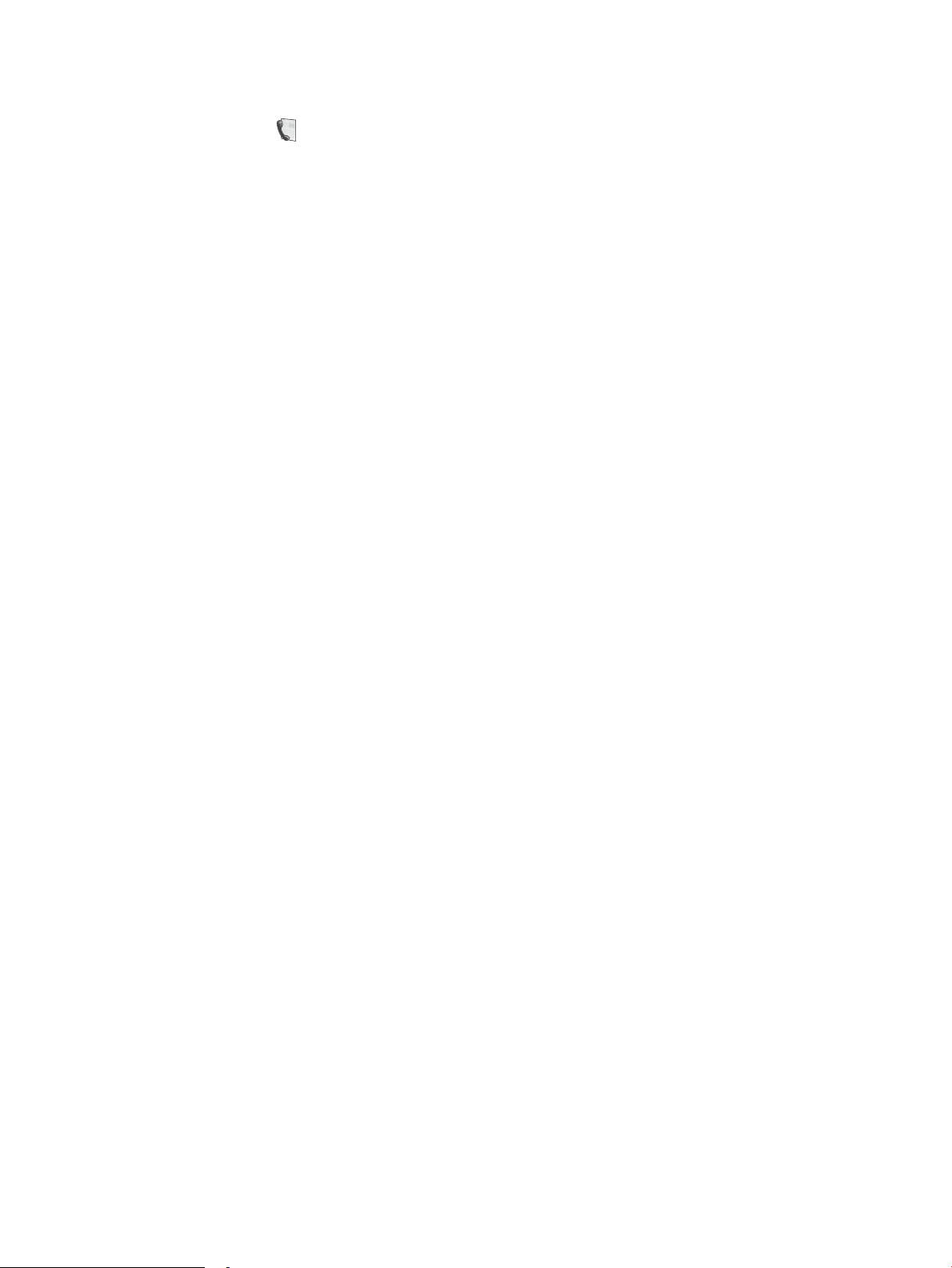
2. Printera vadības paneļa sākuma ekrānā
pieskarieties ikonai Fakss .
3. Pieskarieties faksa un tālruņa grāmatas ikonai uz
tastatūras.
4. Pieskarieties personas vārda vai grupas ievadnei,
ko vēlaties izmantot.
5. Pieskarieties pogai Sākt faksa nosūtīšanu.
Sūtiet faksu, izmantojot programmatūru
Faksa sūtīšanas procedūra atšķiras atkarībā no lietotāja norādījumiem. Šeit norādīti visbiežāk sastopamie soļi.
1. Atveriet HP Printer Assistant.
● Windows 8.1: noklikšķiniet uz lejupvērstās bultiņas sākuma ekrāna kreisajā apakšējā stūrī un pēc tam
atlasiet printera nosaukumu.
● Windows 8: noklikšķiniet ar peles labo pogu kādā tukšā sākuma ekrāna apgabalā, noklikšķiniet uz
opcijas Visas lietojumprogrammas lietojumprogrammu joslā un pēc tam atlasiet printera nosaukumu.
● Windows 7, Windows Vista, un Windows XP: Uz datora darbvirsmas noklikšķiniet uz opcijas Sākt,
atlasiet Visas programmas, noklikšķiniet uz HP, noklikšķiniet uz printera mapes un pēc tam atlasiet
printera nosaukumu.
2. HP Printer Assistant atlasiet opciju Fakss un pēc tam atlasiet Sūtīt faksu.
3. ievadiet viena vai vairāku saņēmēju faksa numuru;
4. Ievietojiet dokumentu padevējā dokumentu.
5. Noklikšķiniet uz Send Now (Sūtīt tagad).
Faksa sūtīšana, izmantojot trešās puses programmatūru, piemēram, Microsoft Word
1. Atveriet dokumentu trešās puses programmā.
2. Noklikšķiniet uz izvēlnes File (Datne), un pēc tam noklikšķiniet uz Print (Drukāt).
3. Drukas draivera nolaižamajā sarakstā atlasiet faksa drukas draiveri. Atveras faksa programmatūra.
4. ievadiet viena vai vairāku saņēmēju faksa numuru;
5. Ietveriet jebkuras printerī ievietotās lapas. Šis solis nav obligāts.
6. Noklikšķiniet uz Send Now (Sūtīt tagad).
80 7. nodaļa. Fakss LVWW
Page 93

8 Printera pārvaldīšana
●
HP tīmekļa pakalpojumu lietojumprogrammas (tikai modeļiem ar skārienekrānu)
●
Printera savienojuma veida maiņa (Windows)
●
Papildu kongurācija ar HP iegulto Web serveri (EWS) un HP Device Toolbox (Windows)
●
IP tīkla iestatījumu kongurēšana
●
Printera drošības funkcijas
●
Enerģijas taupīšanas iestatījumi
●
HP Web Jetadmin
●
Printera programmaparatūras atjaunināšana
Papildinformāciju skatiet:
Šī informācija ir pareiza publikācijas brīdī. Pašreizējo informāciju skatiet lapā www.hp.com/support/ljM278MFP
HP visaptverošā palīdzība darbam ar printeri ietver tālāk norādītās opcijas.
● Instalēšana un kongurēšana
● Mācīšanās un lietošana
● Problēmu risinājumi
● Programmatūras un programmaparatūras atjauninājumu lejupielāde
● Pievienošanās atbalsta forumiem
● Garantijas un reglamentējošās informācijas atrašana
LVWW 81
Page 94

HP tīmekļa pakalpojumu lietojumprogrammas (tikai modeļiem ar skārienekrānu)
HP tīmekļa pakalpojumu lietojumprogrammas nodrošina noderīgu saturu, ko var automātiski lejupielādēt no
interneta printerī. Izvēlieties no plaša lietojumprogrammu klāsta, kas ietver ziņas, kalendārus, veidlapas un
dokumentu krātuvi mākonī.
Lai aktivizētu šīs lietojumprogrammas un ieplānotu lejupielādes, atveriet HP Connected vietni
www.hpconnected.com
PIEZĪME. Lai izmantotu šo funkciju, printerim jābūt savienojumam ar vadu vai bezvadu tīklu un piekļuvei
internetam. Printerī jābūt iespējotiem HP tīmekļa pakalpojumiem.
Iespējot tīmekļa pakalpojumus
Šis process iespējo gan HP tīmekļa pakalpojumus, gan pogu Lietotnes 2.
1. Printera vadības paneļa sākuma ekrānā pavelciet ar pirkstu, līdz tiek atvērta izvēlne Iestatīšana.
Pieskarieties ikonai Iestatīšana , lai atvērtu izvēlni.
2. Pieskarieties opcijai HP tīmekļa pakalpojumi.
3. Pieskarieties opcijai Iespējot tīmekļa pakalpojumus.
4. Lai izdrukātu HP tīmekļa pakalpojumu Lietošanas noteikumus, pieskarieties opcijai Drukāt.
5. Pieskarieties pogai Labi, lai pabeigtu šo procedūru.
Pēc lietojumprogrammas lejupielādes no HP Connected vietnes tā ir pieejama izvēlnē Lietojumprogrammas
printera vadības panelī.
82 8. nodaļa. Printera pārvaldīšana LVWW
Page 95

Printera savienojuma veida maiņa (Windows)
Ja jau lietojat printeri un vēlaties mainīt tā savienojuma veidu, izmantojiet opciju Ierīces iestatīšana un
programmatūra. Piemēram, pievienojiet jaunu printeri pie datoru, izmantojot USB vai tīkla savienojumu, vai
mainiet savienojumu no USB uz bezvadu savienojumu.
Lai atvērtu opciju Ierīces iestatīšana un programmatūra, veiciet tālāk norādīto procedūru.
1. Atveriet HP Printer Assistant.
● Windows 10: Izvēlnē Sākt noklikšķiniet uz opcijas Visas lietotnes, noklikšķiniet uz HP un pēc tam
atlasiet printera nosaukumu.
● Windows 8.1: noklikšķiniet uz lejupvērstās bultiņas sākuma ekrāna kreisajā apakšējā stūrī un pēc tam
atlasiet printera nosaukumu.
● Windows 8: noklikšķiniet ar peles labo pogu kādā tukšā sākuma ekrāna apgabalā, noklikšķiniet uz
opcijas Visas lietojumprogrammas lietojumprogrammu joslā un pēc tam atlasiet printera nosaukumu.
● Windows 7, Windows Vista, un Windows XP: Uz datora darbvirsmas noklikšķiniet uz opcijas Sākt,
atlasiet Visas programmas, noklikšķiniet uz HP, noklikšķiniet uz printera mapes un pēc tam atlasiet
printera nosaukumu.
2. HP Printer Assistant navigācijas joslā atlasiet opciju Rīki un pēc tam atlasiet opciju Ierīces iestatīšana un
programmatūra.
LVWW Printera savienojuma veida maiņa (Windows) 83
Page 96

Papildu kongurācija ar HP iegulto Web serveri (EWS) un HP Device
Toolbox (Windows)
Izmantojiet HP iegulto tīmekļa serveri, lai pārvaldītu drukas funkcijas no datora, nevis printera vadības paneļa.
● Apskatīt printera statusa informāciju
● Noteikt visu materiālu atlikušo kalpošanas laiku un pasūtīt jaunus materiālus.
● Paplāšu kongurācijas apskatīšana un mainīšana (papīra tipi un izmēri)
● Apskatīt un izdrukāt iekšējās lapas
● Skatīt un mainīt tīkla kongurāciju.
HP iegultais tīmekļa serveris darbojas, kad printeris ir savienots ar IP tīklu. HP iegultais tīmekļa serveris
neatbalsta printera IPX savienojumus. Lai atvērtu un izmantotu HP iegulto tīmekļa serveri, nav nepieciešams
interneta pieslēgums.
Kad printeris ir savienots ar tīklu, HP iegultais tīmekļa serveris ir pieejams automātiski.
PIEZĪME. HP Device Toolbox ir programmatūra, ko izmanto, lai izveidotu savienojumu ar HP iegulto tīmekļa
serveri, kad printeris ir savienots ar datoru, izmantojot USB. Tā ir pieejama tikai tad, ja, instalējot printeri datorā,
veikta pilna instalēšana. Atkarībā no printera savienojuma dažas funkcijas var nebūt pieejamas.
PIEZĪME. HP iegultais Web serveris nav pieejams ārpus tīkla ugunsmūra.
Pirmā metode: HP iegultā tīmekļa servera (EWS) atvēršana no programmatūras
1. Atveriet HP Printer Assistant.
● Windows 10: Izvēlnē Sākt noklikšķiniet uz opcijas Visas lietotnes, noklikšķiniet uz HP un pēc tam
atlasiet printera nosaukumu.
● Windows 8.1: noklikšķiniet uz lejupvērstās bultiņas sākuma ekrāna kreisajā apakšējā stūrī un pēc tam
atlasiet printera nosaukumu.
● Windows 8: noklikšķiniet ar peles labo pogu kādā tukšā sākuma ekrāna apgabalā, noklikšķiniet uz
opcijas Visas lietojumprogrammas lietojumprogrammu joslā un pēc tam atlasiet printera nosaukumu.
● Windows 7, Windows Vista, un Windows XP: Uz datora darbvirsmas noklikšķiniet uz opcijas Sākt,
atlasiet Visas programmas, noklikšķiniet uz HP, noklikšķiniet uz printera mapes un pēc tam atlasiet
printera nosaukumu.
2. HP Printer Assistant atlasiet opciju Drukāt un pēc tam atlasiet HP Device Toolbox.
Otrā metode: HP iegultā tīmekļa servera atvēršana no tīmekļa pārlūkprogrammas
1. Printera vadības paneļa sākuma ekrānā pieskarieties pogai Informācija par savienojumu un pēc
tam pieskarieties pogai
vai resursdatora nosaukums.
Tīklam pievienots vai pogai Tīkla Wi-Fi ieslēgts , lai tiktu parādīta IP adrese
84 8. nodaļa. Printera pārvaldīšana LVWW
Page 97

2. Atveriet tīmekļa pārlūkprogrammu un adreses rindiņā ierakstiet IP adresi vai resursdatora nosaukumu tieši
tā, kā redzams printera vadības panelī. Nospiediet taustiņu Enter uz datora tastatūras. Tiks atvērts iegultais
tīmekļa serveris.
PIEZĪME. Ja tīmekļa pārlūks parāda ziņojumu, norādot, ka piekļuve vietnei var nebūt droša, atlasiet šo
opciju, lai turpinātu atvērt vietni. Piekļūšana šai vietnei nekaitēs datoram.
Cilne vai sadaļa Apraksts
Cilne Sākums
Sniedz informāciju par printeri,
statusu un kongurāciju.
Cilne Sistēma
Ļauj kongurēt printeri no datora.
● Iekārtas statuss: parāda printera statusu un norāda HP izejmateriālu aptuveno atlikušo
kalpošanas laiku procentos.
● Izejmateriālu statuss: parāda HP izejmateriālu aptuveno atlikušo kalpošanas laiku
procentos. Faktiskais izejmateriālu atlikušais kalpošanas laiks var atšķirties. Apsveriet
nepieciešamību iegādāties rezerves izejmateriālus, lai tos uzstādītu, kad drukas kvalitāte
vairs nebūs pieņemama. Piederums nav jāmaina, ja vien drukas kvalitāte ir pieņemama.
● Iekārtas kongurācija: parāda printera kongurācijas lapā esošo informāciju.
● Tīkla kopsavilkums: parāda printera tīkla kongurācijas lapā esošo informāciju.
● Atskaites: izdrukā printera ģenerētās kongurācijas un izejmateriālu statusa lapas.
● Krāsu izmantošanas žurnāls: parāda printera veikto krāsaino darbu kopsavilkumu.
(Tikai krāsu drukas modeļiem)
● Notikumu žurnāls: Parāda visu printera notikumu un kļūdu sarakstu.
● Atvērt avota licences: parāda kopsavilkumu par atklātā pirmkoda programmatūras
programmām, ko var izmantot ar printeri.
● Iekārtas informācija: sniedz pamatinformāciju par printeri un uzņēmumu.
● Papīra iestatīšana: maina printera papīra apstrādes noklusējuma iestatījumus.
● Drukas kvalitāte: maina printera drukas kvalitātes noklusējuma iestatījumus.
● Enerģijas iestatījumi: maina noklusējuma laiku, pēc kura notiek pārslēgšana miega režīmā
vai automātiskās izslēgšanās režīmā.
● Drukas blīvums: maina drukas blīvumu kontrastam, izgaismojumam, pustoņiem un ēnām.
● Papīra veidi: kongurē printera atbalstītajiem papīra veidiem atbilstošus drukas režīmus.
●
Sistēmas iestatīšana: maina printera sistēmas noklusējuma iestatījumus.
● Izejmateriālu iestatījumi: maina iestatījumus brīdinājumam Kasetnes līmenis ir zems un citu
izejmateriālu informāciju.
● Apkope: veic printera tīrīšanas procedūru.
● Saglabāt un atjaunot: saglabā izvēlētos printera iestatījumus datora failā. Izmantojiet šo
failu, lai ielādētu tos pašus iestatījumus citā printerī vai vēlāk atjaunotu šī printera
iestatījumus.
● Administrēšana: iestata vai maina printera paroli; iespējo vai atspējo printera funkcijas.
PIEZĪME. Cilni Sistēma var aizsargāt ar paroli. Ja šīs printeris ir tīklā, pirms šīs cilnes iestatījumu
maiņas vienmēr konsultējieties ar administratoru.
LVWW Papildu kongurācija ar HP iegulto Web serveri (EWS) un HP Device Toolbox (Windows) 85
Page 98

Cilne vai sadaļa Apraksts
Cilne Drukāt
Ļauj datorā mainīt noklusējuma
drukas iestatījumus.
Cilne Fakss
(Tikai faksa modeļiem)
Cilne Skenēt
(tikai MFP modeļiem)
● Drukāšana: maina printera noklusējuma drukas iestatījumus, piemēram, eksemplāru skaitu
un papīra orientāciju. Šīs ir tās pašas opcijas, kas pieejamas vadības panelī.
● PCL5: Skatiet un mainiet PCL5 iestatījumus.
● PostScript: izslēdziet vai ieslēdziet funkciju Print PS Errors (Drukāt PS kļūdas).
● Saņemšanas opcijas: kongurē, kā printeris apstrādā ienākošos faksus.
● Tālruņu grāmata: pievieno vai dzēš faksa tālruņu grāmatas ievadnes.
● Nevēlamu faksu saraksts: iestata bloķējamos faksa numurus, no kuriem nevar nosūtīt
faksus uz printeri.
● Faksa darbību žurnāls: pārskata printera pēdējās faksa darbības.
Kongurē funkcijas Skenēt uz tīkla mapi un Skenēt uz e-pastu
● Network Folder Setup (Tīkla mapes iestatīšana): kongurē tīkla mapes, kurās printeris var
saglabāt skenētu failu.
● Skenēšanas uz e-pastu iestatīšana: sāk funkcijas Skenēt uz tīkla mapi iestatīšanas procesu.
● Izejošo e-pasta ziņojumu proli: iestata e-pasta adresi, kurai jāparādās kā sūtītāja adresei
uz visiem no printera nosūtītajiem e-pasta ziņojumiem. Kongurē SMTP servera informāciju.
● E-pasta adrešu grāmata: pievieno vai dzēš e-pasta adrešu grāmatas ievadnes.
● E-pasta opcijas: kongurē noklusējuma tēmas rindiņu un pamattekstu. Kongurē e-pasta
ziņojumu noklusējuma skenēšanas iestatījumus.
Cilne Kopēšana
(tikai MFP modeļiem)
Cilne Tīklošana
(Tikai tīklam pievienotiem printeriem)
Ļauj datorā mainīt tīkla iestatījumus.
Cilne HP tīmekļa pakalpojumi Izmantojiet šo cilni, lai iestatītu un kopā ar printeri lietotu dažādus tīmekļa rīkus.
Kongurējiet noklusējuma kopiju iestatījumus.
Tīkla administratori var izmantot šo cilni, lai uzraudzītu ar tīklu saistītos printera iestatījumus, ja
printeris ir savienots ar IP tīklu. Tā arī ļauj tīkla administratoram iestatīt tiešo bezvadu
funkcionalitāti. Šī cilne nav redzama, ja printeris ir tieši savienots ar datoru.
86 8. nodaļa. Printera pārvaldīšana LVWW
Page 99

IP tīkla iestatījumu kongurēšana
●
Ievads
●
Atruna par printera koplietošanu
●
Tīkla iestatījumu skatīšana vai mainīšana
●
Printera pārdēvēšana tīklā
●
IPv4 TCP/IP parametru manuāla kongurēšana no vadības paneļa
Ievads
Printera tīkla iestatījumu kongurēšanai izmantojiet turpmākās sadaļas.
Atruna par printera koplietošanu
HP neatbalsta vienādranga tīklošanu, jo šī iespēja ir Microsoft operētājsistēmu, nevis HP printeru draiveru
funkcija. Dodieties uz Microsoft vietni www.microsoft.com.
Tīkla iestatījumu skatīšana vai mainīšana
Lai skatītu vai mainītu IP kongurācijas iestatījumus, izmantojiet HP iegulto Web serveri.
1. Atveriet HP iegulto Web serveri (EWS):
a. Printera vadības paneļa sākuma ekrānā pieskarieties informācijas par savienojumu pogai
un pēc tam pieskarieties pogai Tīklam pievienots vai pogai Tīkla Wi-Fi ieslēgts , lai tiktu
parādīta IP adrese vai resursdatora nosaukums.
b. Atveriet tīmekļa pārlūkprogrammu un adreses rindiņā ierakstiet IP adresi vai resursdatora nosaukumu
tieši tā, kā redzams printera vadības panelī. Nospiediet taustiņu Enter uz datora tastatūras. Tiks
atvērts iegultais tīmekļa serveris.
PIEZĪME. Ja tīmekļa pārlūks parāda ziņojumu, norādot, ka piekļuve vietnei var nebūt droša, atlasiet
šo opciju, lai turpinātu atvērt vietni. Piekļūšana šai vietnei nekaitēs datoram.
2. Noklikšķiniet uz cilnes Tīklošana, lai iegūtu informāciju par tīklu. Mainiet iestatījumus, kā nepieciešams.
Printera pārdēvēšana tīklā
Lai pārdēvētu printeri tīklā tā, lai to var unikāli identicēt, izmantojiet HP iegulto tīmekļa serveri.
1. Atveriet HP iegulto Web serveri (EWS):
a. Printera vadības paneļa sākuma ekrānā pieskarieties informācijas par savienojumu pogai
un pēc tam pieskarieties pogai Tīklam pievienots vai pogai Tīkla Wi-Fi ieslēgts , lai tiktu
parādīta IP adrese vai resursdatora nosaukums.
LVWW IP tīkla iestatījumu kongurēšana 87
Page 100

b. Atveriet tīmekļa pārlūkprogrammu un adreses rindiņā ierakstiet IP adresi vai resursdatora nosaukumu
tieši tā, kā redzams printera vadības panelī. Nospiediet taustiņu Enter uz datora tastatūras. Tiks
atvērts iegultais tīmekļa serveris.
PIEZĪME. Ja tīmekļa pārlūks parāda ziņojumu, norādot, ka piekļuve vietnei var nebūt droša, atlasiet
šo opciju, lai turpinātu atvērt vietni. Piekļūšana šai vietnei nekaitēs datoram.
2. Noklikšķiniet uz cilnes Sistēma.
3. Lapā Iekārtas informācija noklusējuma printera nosaukums ir redzams laukā Iekārtas nosaukums. Varat
mainīt šo nosaukumu, lai unikāli identicētu šo printeri.
PIEZĪME. Citu lauku aizpildīšana šajā lapā nav obligāta.
4. Noklikšķiniet uz pogas Lietot, lai saglabātu izmaiņas.
IPv4 TCP/IP parametru manuāla kongurēšana no vadības paneļa
Izmantojiet vadības paneļa izvēlnes, lai iestatītu IPv4 adresi, apakštīkla masku un noklusējuma vārteju.
1. Printera vadības paneļa sākuma ekrānā pieskarieties pogai Iestatīšana .
2. Ritiniet un pieskarieties izvēlnei Tīkla iestatīšana.
3. Pieskarieties izvēlnei IPv4 kongurācijas metode un pēc tam pieskarieties pogai Manuāli.
4. Ar skārienekrāna tastatūru ievadiet IP adresi un pieskarieties pogai OK. Lai apstiprinātu, pieskarieties pogai
Jā.
5. Ar skārienekrāna tastatūru ievadiet apakštīkla masku un pieskarieties pogai OK. Lai apstiprinātu,
pieskarieties pogai Jā.
6. Ar skārienekrāna tastatūru ievadiet noklusējuma vārteju un pieskarieties pogai OK. Lai apstiprinātu,
pieskarieties pogai Jā.
88 8. nodaļa. Printera pārvaldīšana LVWW
